Page 1
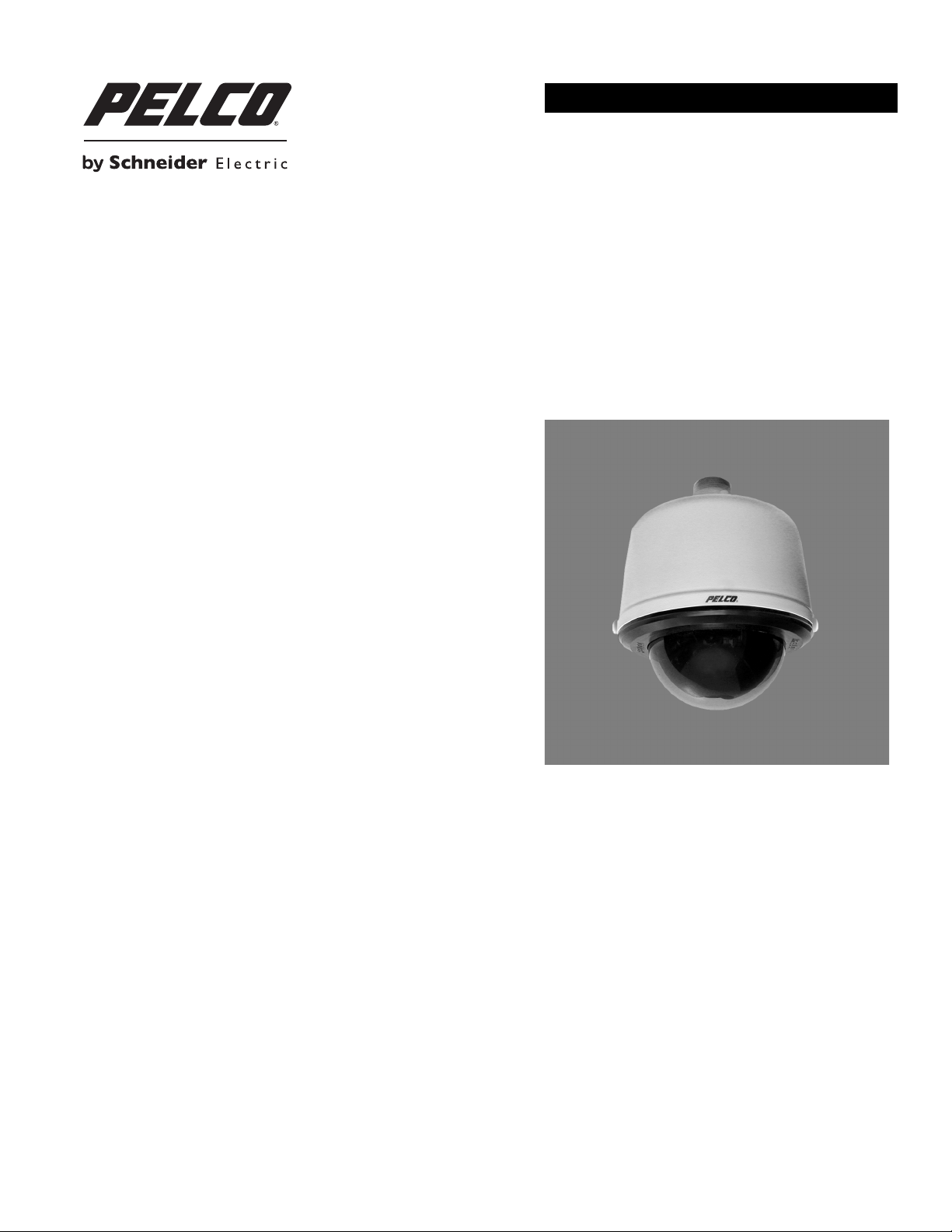
УСТАНОВКА И ЭКСПЛУАТАЦИЯ
®
Серия Spectra
HD
Сетевая купольная
система
Модели S5220 с технологией Sarix
C2267M-RU (11/12)
™
Page 2
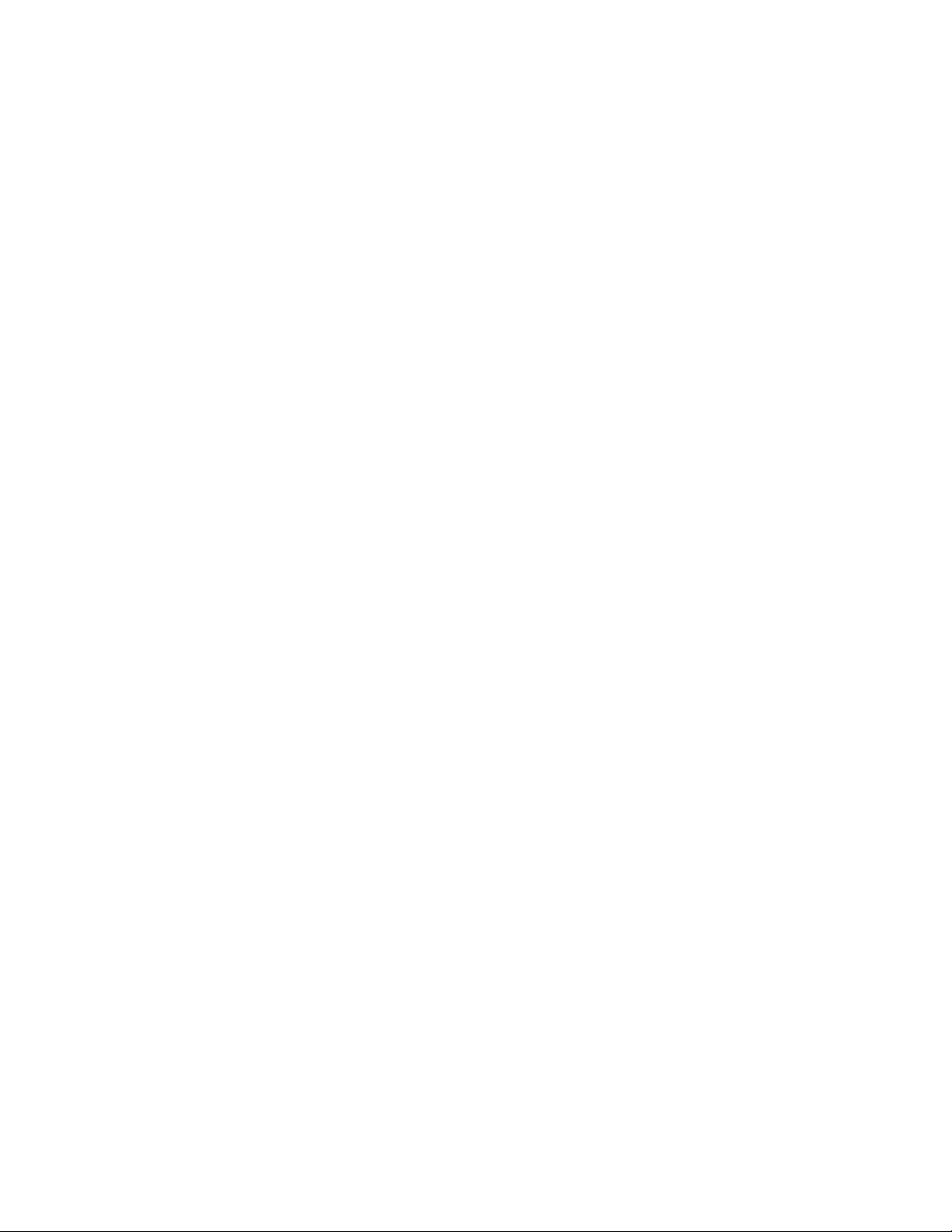
2 C2267M-RU (11/12)
Page 3
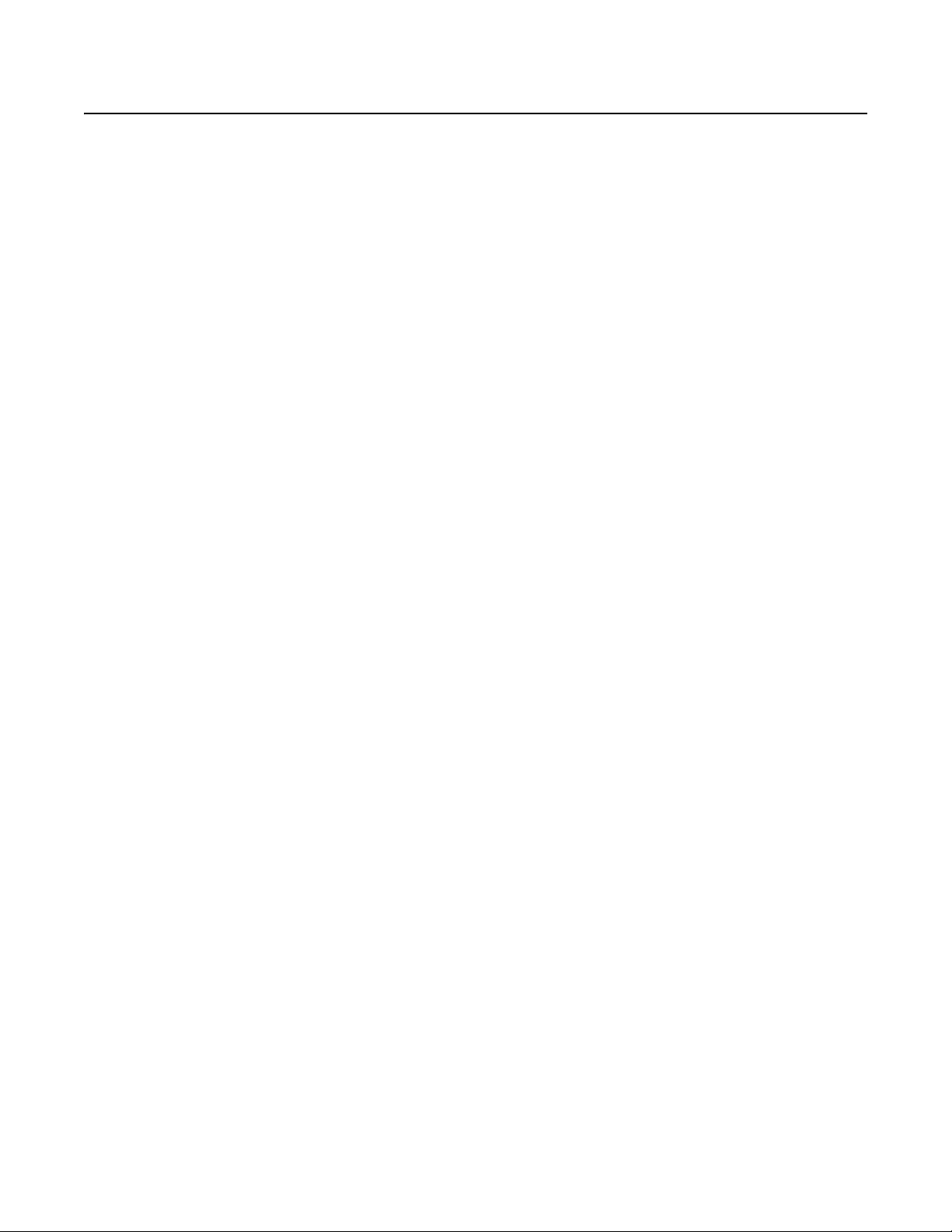
Содержание
Важная информация . . . . . . . . . . . . . . . . . . . . . . . . . . . . . . . . . . . . . . . . . . . . . . . . . . . . . . . . . . . . . . . . . . . . . . . . . . . . . . . . . . . . . . . . . . . . . . . 7
Информация по правовым вопросам . . . . . . . . . . . . . . . . . . . . . . . . . . . . . . . . . . . . . . . . . . . . . . . . . . . . . . . . . . . . . . . . . . . . . . . . . . . . . 7
Информация о соблюдении нормативных требований . . . . . . . . . . . . . . . . . . . . . . . . . . . . . . . . . . . . . . . . . . . . . . . . . . . . . . . . . . . . . . . 7
Предупреждение в отношении качества видеоизображения . . . . . . . . . . . . . . . . . . . . . . . . . . . . . . . . . . . . . . . . . . . . . . . . . . . . . . . . . . 7
Уведомление о программном обеспечении с открытым исходным кодом . . . . . . . . . . . . . . . . . . . . . . . . . . . . . . . . . . . . . . . . . . . . . . . 8
Введение . . . . . . . . . . . . . . . . . . . . . . . . . . . . . . . . . . . . . . . . . . . . . . . . . . . . . . . . . . . . . . . . . . . . . . . . . . . . . . . . . . . . . . . . . . . . . . . . . . . . . . . . 9
Совместимые системы. . . . . . . . . . . . . . . . . . . . . . . . . . . . . . . . . . . . . . . . . . . . . . . . . . . . . . . . . . . . . . . . . . . . . . . . . . . . . . . . . . . . . . . . . 9
Модели. . . . . . . . . . . . . . . . . . . . . . . . . . . . . . . . . . . . . . . . . . . . . . . . . . . . . . . . . . . . . . . . . . . . . . . . . . . . . . . . . . . . . . . . . . . . . . . . . . . . . . 9
С чего начать . . . . . . . . . . . . . . . . . . . . . . . . . . . . . . . . . . . . . . . . . . . . . . . . . . . . . . . . . . . . . . . . . . . . . . . . . . . . . . . . . . . . . . . . . . . . . . . . . . . . 10
Комплектация . . . . . . . . . . . . . . . . . . . . . . . . . . . . . . . . . . . . . . . . . . . . . . . . . . . . . . . . . . . . . . . . . . . . . . . . . . . . . . . . . . . . . . . . . . . . . . . 10
Внутрипотолочные модели . . . . . . . . . . . . . . . . . . . . . . . . . . . . . . . . . . . . . . . . . . . . . . . . . . . . . . . . . . . . . . . . . . . . . . . . . . . . . . . . 10
Подвесные модели . . . . . . . . . . . . . . . . . . . . . . . . . . . . . . . . . . . . . . . . . . . . . . . . . . . . . . . . . . . . . . . . . . . . . . . . . . . . . . . . . . . . . . 10
Краткие сведения о продукции. . . . . . . . . . . . . . . . . . . . . . . . . . . . . . . . . . . . . . . . . . . . . . . . . . . . . . . . . . . . . . . . . . . . . . . . . . . . . . . . . . . . . . 11
Установка . . . . . . . . . . . . . . . . . . . . . . . . . . . . . . . . . . . . . . . . . . . . . . . . . . . . . . . . . . . . . . . . . . . . . . . . . . . . . . . . . . . . . . . . . . . . . . . . . . . . . . . 12
Потолочные модели . . . . . . . . . . . . . . . . . . . . . . . . . . . . . . . . . . . . . . . . . . . . . . . . . . . . . . . . . . . . . . . . . . . . . . . . . . . . . . . . . . . . . . . . . . 12
Подвесные модели. . . . . . . . . . . . . . . . . . . . . . . . . . . . . . . . . . . . . . . . . . . . . . . . . . . . . . . . . . . . . . . . . . . . . . . . . . . . . . . . . . . . . . . . . . . 16
Проводка . . . . . . . . . . . . . . . . . . . . . . . . . . . . . . . . . . . . . . . . . . . . . . . . . . . . . . . . . . . . . . . . . . . . . . . . . . . . . . . . . . . . . . . . . . . . . . . . . . . 18
Кабели категории Cat5 для питания через Ethernet . . . . . . . . . . . . . . . . . . . . . . . . . . . . . . . . . . . . . . . . . . . . . . . . . . . . . . . . . . . . 18
24 В переменного тока. . . . . . . . . . . . . . . . . . . . . . . . . . . . . . . . . . . . . . . . . . . . . . . . . . . . . . . . . . . . . . . . . . . . . . . . . . . . . . . . . . . . 18
Эксплуатация . . . . . . . . . . . . . . . . . . . . . . . . . . . . . . . . . . . . . . . . . . . . . . . . . . . . . . . . . . . . . . . . . . . . . . . . . . . . . . . . . . . . . . . . . . . . . . . . . . . . 19
Порядок настройки камеры . . . . . . . . . . . . . . . . . . . . . . . . . . . . . . . . . . . . . . . . . . . . . . . . . . . . . . . . . . . . . . . . . . . . . . . . . . . . . . . . . . . . 19
Минимальные требования к системе . . . . . . . . . . . . . . . . . . . . . . . . . . . . . . . . . . . . . . . . . . . . . . . . . . . . . . . . . . . . . . . . . . . . . . . . . . . . 19
Доступ к IР-камере . . . . . . . . . . . . . . . . . . . . . . . . . . . . . . . . . . . . . . . . . . . . . . . . . . . . . . . . . . . . . . . . . . . . . . . . . . . . . . . . . . . . . . . . . . . 20
Подключение к камере . . . . . . . . . . . . . . . . . . . . . . . . . . . . . . . . . . . . . . . . . . . . . . . . . . . . . . . . . . . . . . . . . . . . . . . . . . . . . . . . . . . 20
Страница прямого показа . . . . . . . . . . . . . . . . . . . . . . . . . . . . . . . . . . . . . . . . . . . . . . . . . . . . . . . . . . . . . . . . . . . . . . . . . . . . . . . . . . . . . . . . . . 21
Значки на странице прямого показа . . . . . . . . . . . . . . . . . . . . . . . . . . . . . . . . . . . . . . . . . . . . . . . . . . . . . . . . . . . . . . . . . . . . . . . . . . . . . 21
Управление функциями PTZ . . . . . . . . . . . . . . . . . . . . . . . . . . . . . . . . . . . . . . . . . . . . . . . . . . . . . . . . . . . . . . . . . . . . . . . . . . . . . . . . . . . 22
Комбинации клавиш . . . . . . . . . . . . . . . . . . . . . . . . . . . . . . . . . . . . . . . . . . . . . . . . . . . . . . . . . . . . . . . . . . . . . . . . . . . . . . . . . . . . . . . . . . 22
Выбор потока . . . . . . . . . . . . . . . . . . . . . . . . . . . . . . . . . . . . . . . . . . . . . . . . . . . . . . . . . . . . . . . . . . . . . . . . . . . . . . . . . . . . . . . . . . . . . . . 23
Первичный поток и вторичный поток
Поток для быстрого просмотра. . . . . . . . . . . . . . . . . . . . . . . . . . . . . . . . . . . . . . . . . . . . . . . . . . . . . . . . . . . . . . . . . . . . . . . . . . . . . 24
Поток событий . . . . . . . . . . . . . . . . . . . . . . . . . . . . . . . . . . . . . . . . . . . . . . . . . . . . . . . . . . . . . . . . . . . . . . . . . . . . . . . . . . . . . . . . . . 24
Малоадресная передача (уникаст). . . . . . . . . . . . . . . . . . . . . . . . . . . . . . . . . . . . . . . . . . . . . . . . . . . . . . . . . . . . . . . . . . . . . . . . . . 24
Многоадресная передача (мультикаст) . . . . . . . . . . . . . . . . . . . . . . . . . . . . . . . . . . . . . . . . . . . . . . . . . . . . . . . . . . . . . . . . . . . . . . 24
Ограничение скорости . . . . . . . . . . . . . . . . . . . . . . . . . . . . . . . . . . . . . . . . . . . . . . . . . . . . . . . . . . . . . . . . . . . . . . . . . . . . . . . . . . . . 24
Моментальный снимок . . . . . . . . . . . . . . . . . . . . . . . . . . . . . . . . . . . . . . . . . . . . . . . . . . . . . . . . . . . . . . . . . . . . . . . . . . . . . . . . . . . . . . . . 24
Страница настройки . . . . . . . . . . . . . . . . . . . . . . . . . . . . . . . . . . . . . . . . . . . . . . . . . . . . . . . . . . . . . . . . . . . . . . . . . . . . . . . . . . . . . . . . . . . . . . 25
Доступ к меню камеры . . . . . . . . . . . . . . . . . . . . . . . . . . . . . . . . . . . . . . . . . . . . . . . . . . . . . . . . . . . . . . . . . . . . . . . . . . . . . . . . . . . . . . . . 25
Вкладка System (Система) . . . . . . . . . . . . . . . . . . . . . . . . . . . . . . . . . . . . . . . . . . . . . . . . . . . . . . . . . . . . . . . . . . . . . . . . . . . . . . . . . . . . . . . . . 26
Переименование устройства . . . . . . . . . . . . . . . . . . . . . . . . . . . . . . . . . . . . . . . . . . . . . . . . . . . . . . . . . . . . . . . . . . . . . . . . . . . . . . . . . . . 27
Включение светодиодов. . . . . . . . . . . . . . . . . . . . . . . . . . . . . . . . . . . . . . . . . . . . . . . . . . . . . . . . . . . . . . . . . . . . . . . . . . . . . . . . . . . . . . . 27
Настройка сервера SMTP . . . . . . . . . . . . . . . . . . . . . . . . . . . . . . . . . . . . . . . . . . . . . . . . . . . . . . . . . . . . . . . . . . . . . . . . . . . . . . . . . . . . . 27
Настройка сервера времени DHCP. . . . . . . . . . . . . . . . . . . . . . . . . . . . . . . . . . . . . . . . . . . . . . . . . . . . . . . . . . . . . . . . . . . . . . . . . . . . . . 27
Ручной режим настройки сервера времени . . . . . . . . . . . . . . . . . . . . . . . . . . . . . . . . . . . . . . . . . . . . . . . . . . . . . . . . . . . . . . . . . . . . . . . 28
Настройка внешнего вида наложенного текста
Генерирование системного журнала. . . . . . . . . . . . . . . . . . . . . . . . . . . . . . . . . . . . . . . . . . . . . . . . . . . . . . . . . . . . . . . . . . . . . . . . . . . . . 28
Перезагрузка камеры . . . . . . . . . . . . . . . . . . . . . . . . . . . . . . . . . . . . . . . . . . . . . . . . . . . . . . . . . . . . . . . . . . . . . . . . . . . . . . . . . . . . . . . . . 29
Восстановление всех настроек камеры по умолчанию . . . . . . . . . . . . . . . . . . . . . . . . . . . . . . . . . . . . . . . . . . . . . . . . . . . . . . . . . . . . . . 29
Загрузка полного резервного файла настроек камеры . . . . . . . . . . . . . . . . . . . . . . . . . . . . . . . . . . . . . . . . . . . . . . . . . . . . . . . . . . . . . . 30
Отправка резервного файла для восстановления настроек камеры . . . . . . . . . . . . . . . . . . . . . . . . . . . . . . . . . . . . . . . . . . . . . . . . . . . 30
. . . . . . . . . . . . . . . . . . . . . . . . . . . . . . . . . . . . . . . . . . . . . . . . . . . . . . . . . . . . . . . . . . . . . . . . 23
. . . . . . . . . . . . . . . . . . . . . . . . . . . . . . . . . . . . . . . . . . . . . . . . . . . . . . . . . . . . . . . . . . . . 28
C2267M-RU (11/12) 3
Page 4
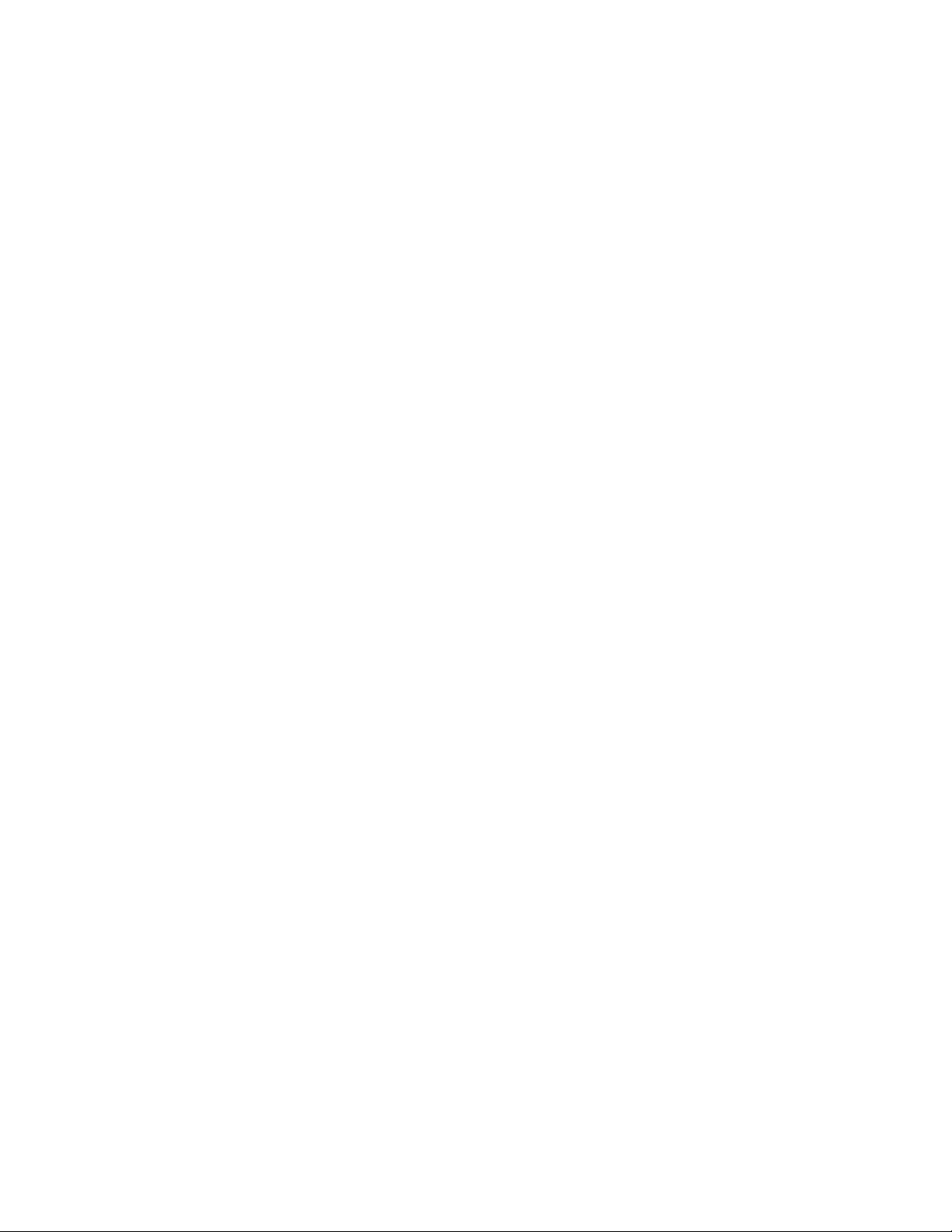
Вкладка Network (Сеть) . . . . . . . . . . . . . . . . . . . . . . . . . . . . . . . . . . . . . . . . . . . . . . . . . . . . . . . . . . . . . . . . . . . . . . . . . . . . . . . . . . . . . . . . . . . . 31
Переименование хост-устройства. . . . . . . . . . . . . . . . . . . . . . . . . . . . . . . . . . . . . . . . . . . . . . . . . . . . . . . . . . . . . . . . . . . . . . . . . . . . . . . 32
Настройка порта HTTP . . . . . . . . . . . . . . . . . . . . . . . . . . . . . . . . . . . . . . . . . . . . . . . . . . . . . . . . . . . . . . . . . . . . . . . . . . . . . . . . . . . . . . . . 32
Настройка порта HTTPS. . . . . . . . . . . . . . . . . . . . . . . . . . . . . . . . . . . . . . . . . . . . . . . . . . . . . . . . . . . . . . . . . . . . . . . . . . . . . . . . . . . . . . . 32
Настройка порта RTSP. . . . . . . . . . . . . . . . . . . . . . . . . . . . . . . . . . . . . . . . . . . . . . . . . . . . . . . . . . . . . . . . . . . . . . . . . . . . . . . . . . . . . . . . 33
Включение протокола DHCP . . . . . . . . . . . . . . . . . . . . . . . . . . . . . . . . . . . . . . . . . . . . . . . . . . . . . . . . . . . . . . . . . . . . . . . . . . . . . . . . . . . 33
Выключение протокола DHCP . . . . . . . . . . . . . . . . . . . . . . . . . . . . . . . . . . . . . . . . . . . . . . . . . . . . . . . . . . . . . . . . . . . . . . . . . . . . . . . . . . 33
Выбор режима уровня защищенных сокетов SSL . . . . . . . . . . . . . . . . . . . . . . . . . . . . . . . . . . . . . . . . . . . . . . . . . . . . . . . . . . . . . . . . . . 34
Генерирование сертификата за своей подписью . . . . . . . . . . . . . . . . . . . . . . . . . . . . . . . . . . . . . . . . . . . . . . . . . . . . . . . . . . . . . . 34
Удаление сертификата за своей подписью . . . . . . . . . . . . . . . . . . . . . . . . . . . . . . . . . . . . . . . . . . . . . . . . . . . . . . . . . . . . . . . . . . . 35
Генерирование запроса сертификата . . . . . . . . . . . . . . . . . . . . . . . . . . . . . . . . . . . . . . . . . . . . . . . . . . . . . . . . . . . . . . . . . . . . . . . 35
Включение защищенной оболочки . . . . . . . . . . . . . . . . . . . . . . . . . . . . . . . . . . . . . . . . . . . . . . . . . . . . . . . . . . . . . . . . . . . . . . . . . . . . . . 35
Настройка защиты порта 802.1x . . . . . . . . . . . . . . . . . . . . . . . . . . . . . . . . . . . . . . . . . . . . . . . . . . . . . . . . . . . . . . . . . . . . . . . . . . . . . . . . 36
Выбор настроек протокола SNМР . . . . . . . . . . . . . . . . . . . . . . . . . . . . . . . . . . . . . . . . . . . . . . . . . . . . . . . . . . . . . . . . . . . . . . . . . . . . . . . 36
Настройка
версии SNMP V2c . . . . . . . . . . . . . . . . . . . . . . . . . . . . . . . . . . . . . . . . . . . . . . . . . . . . . . . . . . . . . . . . . . . . . . . . . . . . . . 36
Настройка версии SNMP V3 . . . . . . . . . . . . . . . . . . . . . . . . . . . . . . . . . . . . . . . . . . . . . . . . . . . . . . . . . . . . . . . . . . . . . . . . . . . . . . . 37
Вкладка Imaging (Изображение) . . . . . . . . . . . . . . . . . . . . . . . . . . . . . . . . . . . . . . . . . . . . . . . . . . . . . . . . . . . . . . . . . . . . . . . . . . . . . . . . . . . . . 37
Изменение параметров стоп-кадра. . . . . . . . . . . . . . . . . . . . . . . . . . . . . . . . . . . . . . . . . . . . . . . . . . . . . . . . . . . . . . . . . . . . . . . . . . . . . . 39
Включение цифрового увеличения . . . . . . . . . . . . . . . . . . . . . . . . . . . . . . . . . . . . . . . . . . . . . . . . . . . . . . . . . . . . . . . . . . . . . . . . . . . . . . 39
Изменение параметров фокусировки . . . . . . . . . . . . . . . . . . . . . . . . . . . . . . . . . . . . . . . . . . . . . . . . . . . . . . . . . . . . . . . . . . . . . . . . . . . . 39
Изменение параметров цифровой обработки . . . . . . . . . . . . . . . . . . . . . . . . . . . . . . . . . . . . . . . . . . . . . . . . . . . . . . . . . . . . . . . . . . . . . 40
Выбор параметров нормальной выдержки. . . . . . . . . . . . . . . . . . . . . . . . . . . . . . . . . . . . . . . . . . . . . . . . . . . . . . . . . . . . . . . . . . . . . . . . 41
Выбор параметров времени выдержки и регулировки усиления . . . . . . . . . . . . . . . . . . . . . . . . . . . . . . . . . . . . . . . . . . . . . . . . . . . . . . 42
Параметры дневного и ночного режимов . . . . . . . . . . . . . . . . . . . . . . . . . . . . . . . . . . . . . . . . . . . . . . . . . . . . . . . . . . . . . . . . . . . . . . . . . 42
Выбор режима Day Night Auto Mode (Автоматический режим дневного и ночного наблюдения) . . . . . . . . . . . . . . . . . . . . . . . . 42
Выбор режима Day Night Manual Mode (Ручной
режим дневного и ночного наблюдения) . . . . . . . . . . . . . . . . . . . . . . . . . . . . . 42
Выбор компенсации фоновой засветки . . . . . . . . . . . . . . . . . . . . . . . . . . . . . . . . . . . . . . . . . . . . . . . . . . . . . . . . . . . . . . . . . . . . . . 43
Выбор параметров обработки с широким динамическим диапазоном . . . . . . . . . . . . . . . . . . . . . . . . . . . . . . . . . . . . . . . . . . . . . . . . . 43
Выбор режима регулировки баланса белого . . . . . . . . . . . . . . . . . . . . . . . . . . . . . . . . . . . . . . . . . . . . . . . . . . . . . . . . . . . . . . . . . . . . . . 43
Включение бланкирования окна . . . . . . . . . . . . . . . . . . . . . . . . . . . . . . . . . . . . . . . . . . . . . . . . . . . . . . . . . . . . . . . . . . . . . . . . . . . . . . . . 44
Выключение бланкирования окна . . . . . . . . . . . . . . . . . . . . . . . . . . . . . . . . . . . . . . . . . . . . . . . . . . . . . . . . . . . . . . . . . . . . . . . . . . . . . . . 44
Удаление зоны бланкирования окна. . . . . . . . . . . . . . . . . . . . . . . . . . . . . . . . . . . . . . . . . . . . . . . . . . . . . . . . . . . . . . . . . . . . . . . . . . . . . 44
Восстановление бланкирования окна по умолчанию . . . . . . . . . . . . . . . . . . . . . . . . . . . . . . . . . . . . . . . . . . . . . . . . . . . . . . . . . . . . . . . 44
Создание предустановки . . . . . . . . . . . . . . . . . . . . . . . . . . . . . . . . . . . . . . . . . . . . . . . . . . . . . . . . . . . . . . . . . . . . . . . . . . . . . . . . . . . . . . 45
Удаление предустановки . . . . . . . . . . . . . . . . . . . . . . . . . . . . . . . . . . . . . . . . . . . . . . . . . . . . . . . . . . . . . . . . . . . . . . . . . . . . . . . . . . . . . . 45
Создание предустановленного тура . . . . . . . . . . . . . . . . . . . . . . . . . . . . . . . . . . . . . . . . . . . . . . . . . . . . . . . . . . . . . . . . . . . . . . . . . . . . . 45
Удаление предустановки из
тура . . . . . . . . . . . . . . . . . . . . . . . . . . . . . . . . . . . . . . . . . . . . . . . . . . . . . . . . . . . . . . . . . . . . . . . . . . . . . . . 46
Удаление предустановленного тура . . . . . . . . . . . . . . . . . . . . . . . . . . . . . . . . . . . . . . . . . . . . . . . . . . . . . . . . . . . . . . . . . . . . . . . . . . . . . 46
Настройка управления скоростью панорамирования и наклона . . . . . . . . . . . . . . . . . . . . . . . . . . . . . . . . . . . . . . . . . . . . . . . . . . . . . . 46
Настройка центральной точки при панорамировании (нулевой азимут) . . . . . . . . . . . . . . . . . . . . . . . . . . . . . . . . . . . . . . . . . . . . . . . . 47
Настройка ограничительных упоров для панорамирования. . . . . . . . . . . . . . . . . . . . . . . . . . . . . . . . . . . . . . . . . . . . . . . . . . . . . . . . . . 47
Настройка ограничительных упоров для наклона . . . . . . . . . . . . . . . . . . . . . . . . . . . . . . . . . . . . . . . . . . . . . . . . . . . . . . . . . . . . . . . . . . 47
Вкладка A/V Streams (А/В потоки) . . . . . . . . . . . . . . . . . . . . . . . . . . . . . . . . . . . . . . . . . . . . . . . . . . . . . . . . . . . . . . . . . . . . . . . . . . . . . . . . . . . 48
Выбор конфигурации предустановки видео. . . . . . . . . . . . . . . . . . . . . . . . . . . . . . . . . . . . . . . . . . . . . . . . . . . . . . . . . . . . . . . . . . . . . . . 48
Настройка специальной конфигурации видеопотока. . . . . . . . . . . . . . . . . . . . . . . . . . . . . . . . . . . . . . . . . . . . . . . . . . . . . . . . . . . . . . . . 49
Стандарты сжатия . . . . . . . . . . . . . . . . . . . . . . . . . . . . . . . . . . . . . . . . . . . . . . . . . . . . . . . . . . . . . . . . . . . . . . . . . . . . . . . . . . . . . . . 49
Разрешение . . . . . . . . . . . . . . . . . . . . . . . . . . . . . . . . . . . . . . . . . . . . . . . . . . . . . . . . . . . . . . . . . . . . . . . . . . . . . . . . . . . . . . . . . . . . 49
Частота изображений . . . . . . . . . . . . . . . . . . . . . . . . . . . . . . . . . . . . . . . . . . . . . . . . . . . . . . . . . . . . . . . . . . . . . . . . . . . . . . . . . . . . 49
Скорость передачи
битов . . . . . . . . . . . . . . . . . . . . . . . . . . . . . . . . . . . . . . . . . . . . . . . . . . . . . . . . . . . . . . . . . . . . . . . . . . . . . . . . . 50
Интервал информационных кадров . . . . . . . . . . . . . . . . . . . . . . . . . . . . . . . . . . . . . . . . . . . . . . . . . . . . . . . . . . . . . . . . . . . . . . . . . 50
Качество обслуживания для точки кода дифференцированных услуг . . . . . . . . . . . . . . . . . . . . . . . . . . . . . . . . . . . . . . . . . . . . . 50
Подпись системы Endura. . . . . . . . . . . . . . . . . . . . . . . . . . . . . . . . . . . . . . . . . . . . . . . . . . . . . . . . . . . . . . . . . . . . . . . . . . . . . . . . . . 50
Профиль . . . . . . . . . . . . . . . . . . . . . . . . . . . . . . . . . . . . . . . . . . . . . . . . . . . . . . . . . . . . . . . . . . . . . . . . . . . . . . . . . . . . . . . . . . . . . . . 50
Структура группы изображений (GOP). . . . . . . . . . . . . . . . . . . . . . . . . . . . . . . . . . . . . . . . . . . . . . . . . . . . . . . . . . . . . . . . . . . . . . . 50
Выбор параметров настройки аудио. . . . . . . . . . . . . . . . . . . . . . . . . . . . . . . . . . . . . . . . . . . . . . . . . . . . . . . . . . . . . . . . . . . . . . . . . . . . . 51
4 C2267M-RU (11/12)
Page 5
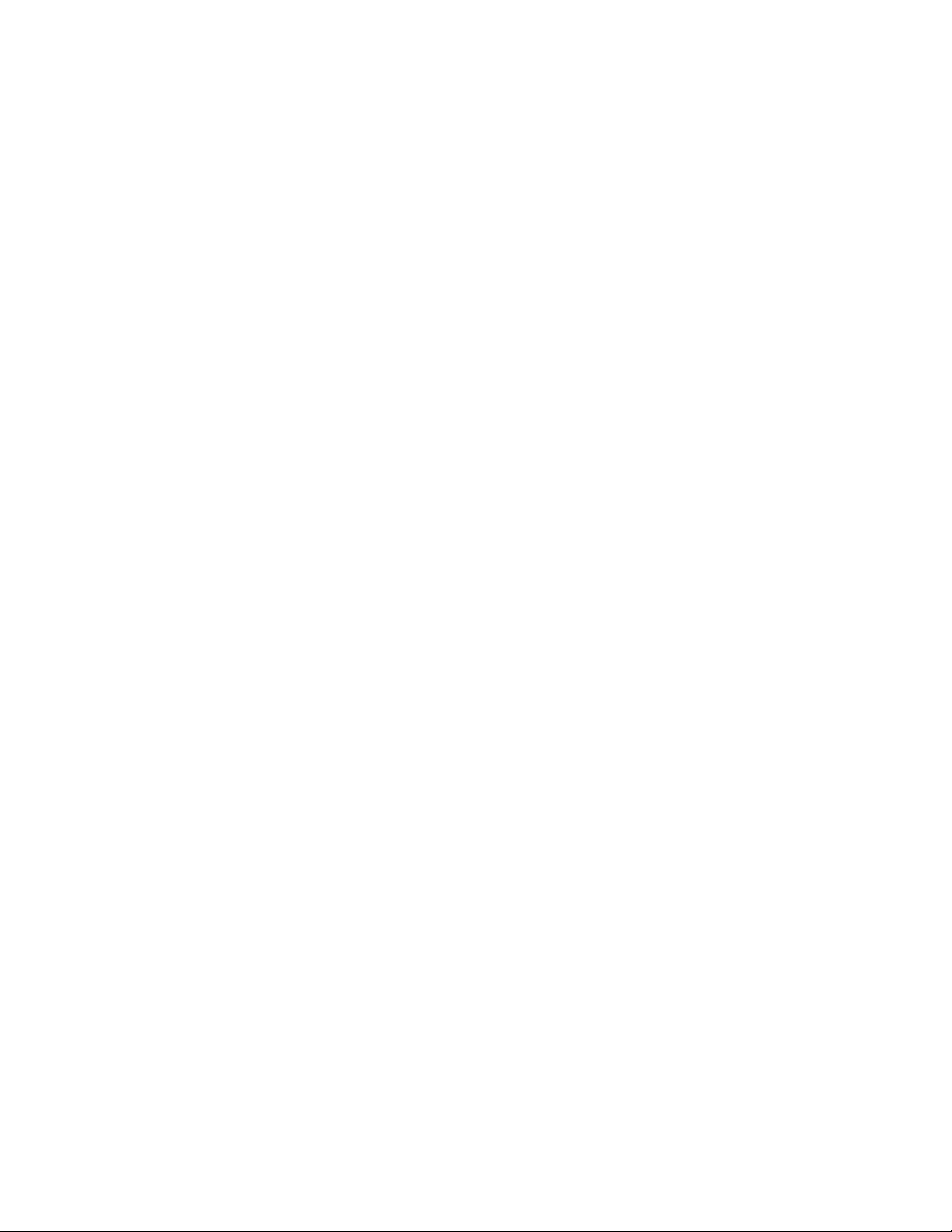
Вкладка Users (Пользователи) . . . . . . . . . . . . . . . . . . . . . . . . . . . . . . . . . . . . . . . . . . . . . . . . . . . . . . . . . . . . . . . . . . . . . . . . . . . . . . . . . . . . . . 52
Выбор настройки пользователей и групп . . . . . . . . . . . . . . . . . . . . . . . . . . . . . . . . . . . . . . . . . . . . . . . . . . . . . . . . . . . . . . . . . . . . . . . . . 52
Включение дистанционного режима . . . . . . . . . . . . . . . . . . . . . . . . . . . . . . . . . . . . . . . . . . . . . . . . . . . . . . . . . . . . . . . . . . . . . . . . . . . . . 53
Создание нового пользователя . . . . . . . . . . . . . . . . . . . . . . . . . . . . . . . . . . . . . . . . . . . . . . . . . . . . . . . . . . . . . . . . . . . . . . . . . . . . . . . . . 54
Редактирование профиля пользователя . . . . . . . . . . . . . . . . . . . . . . . . . . . . . . . . . . . . . . . . . . . . . . . . . . . . . . . . . . . . . . . . . . . . . . . . . 54
Удаление пользователя . . . . . . . . . . . . . . . . . . . . . . . . . . . . . . . . . . . . . . . . . . . . . . . . . . . . . . . . . . . . . . . . . . . . . . . . . . . . . . . . . . . . . . . 54
Вкладка Events (События). . . . . . . . . . . . . . . . . . . . . . . . . . . . . . . . . . . . . . . . . . . . . . . . . . . . . . . . . . . . . . . . . . . . . . . . . . . . . . . . . . . . . . . . . . 55
Источники . . . . . . . . . . . . . . . . . . . . . . . . . . . . . . . . . . . . . . . . . . . . . . . . . . . . . . . . . . . . . . . . . . . . . . . . . . . . . . . . . . . . . . . . . . . . . . . . . . 56
Создание источника тревожных событий . . . . . . . . . . . . . . . . . . . . . . . . . . . . . . . . . . . . . . . . . . . . . . . . . . . . . . . . . . . . . . . . . . . . 57
Создание источника видеоаналитических событий . . . . . . . . . . . . . . . . . . . . . . . . . . . . . . . . . . . . . . . . . . . . . . . . . . . . . . . . . . . . 57
Создание источника событий, определяющего действия при остановке камеры . . . . . . . . . . . . . . . . . . . . . . . . . . . . . . . . . . . . 57
Создание источника системных событий . . . . . . . . . . . . . . . . . . . . . . . . . . . . . . . . . . . . . . . . . . . . . . . . . . . . . . . . . . . . . . . . . . . . 58
Создание источника сигналов времени (таймера
) . . . . . . . . . . . . . . . . . . . . . . . . . . . . . . . . . . . . . . . . . . . . . . . . . . . . . . . . . . . . . 58
Редактирование источника событий . . . . . . . . . . . . . . . . . . . . . . . . . . . . . . . . . . . . . . . . . . . . . . . . . . . . . . . . . . . . . . . . . . . . . . . . 58
Удаление источника событий . . . . . . . . . . . . . . . . . . . . . . . . . . . . . . . . . . . . . . . . . . . . . . . . . . . . . . . . . . . . . . . . . . . . . . . . . . . . . . 58
Обработчики . . . . . . . . . . . . . . . . . . . . . . . . . . . . . . . . . . . . . . . . . . . . . . . . . . . . . . . . . . . . . . . . . . . . . . . . . . . . . . . . . . . . . . . . . . . . . . . . 59
Создание обработчика событий: Send Email (Отправка электронной почты) . . . . . . . . . . . . . . . . . . . . . . . . . . . . . . . . . . . . . . . 59
Создание обработчика событий: Upload JPEG to FTP Server
(Загрузить изображение JPEG на сервер передачи файлов FTP) . . . . . . . . . . . . . . . . . . . . . . . . . . . . . . . . . . . . . . . . . . . . . . . . 60
Создание обработчика событий: Go To Preset (Перейти к предустановке) . . . . . . . . . . . . . . . . . . . . . . . . . . . . . . . . . . . . . . . . . 60
Создание обработчика событий: Open Close Relay (Разомкнуть/замкнуть реле) . . . . . . . . . . . . . . . . . . . . . . . . . . . . . . . . . . . . 61
Создание обработчика событий: Run Tour (Включить тур) . . . . . . . . . . . . . . . . . . . . . . . . . . . . . . . . . . . . . . . . . . . . . . . . . . . . . . 61
Редактирование обработчика событий . . . . . . . . . . . . . . . . . . . . . . . . . . . . . . . . . . . . . . . . . . . . . . . . . . . . . . . . . . . . . . . . . . . . . . 62
Удаление обработчика событий. . . . . . . . . . . . . . . . . . . . . . . . . . . . . . . . . . . . . . . . . . . . . . . . . . . . . . . . . . . . . . . . . . . . . . . . . . . . 62
Пример настройки
фильтра обработчика событий . . . . . . . . . . . . . . . . . . . . . . . . . . . . . . . . . . . . . . . . . . . . . . . . . . . . . . . . . . . . . 62
Конфигурация видеоаналитических функций . . . . . . . . . . . . . . . . . . . . . . . . . . . . . . . . . . . . . . . . . . . . . . . . . . . . . . . . . . . . . . . . . . . . . 63
Профили . . . . . . . . . . . . . . . . . . . . . . . . . . . . . . . . . . . . . . . . . . . . . . . . . . . . . . . . . . . . . . . . . . . . . . . . . . . . . . . . . . . . . . . . . . . . . . . 63
Режимы реагирования. . . . . . . . . . . . . . . . . . . . . . . . . . . . . . . . . . . . . . . . . . . . . . . . . . . . . . . . . . . . . . . . . . . . . . . . . . . . . . . . . . . . 65
Зоны . . . . . . . . . . . . . . . . . . . . . . . . . . . . . . . . . . . . . . . . . . . . . . . . . . . . . . . . . . . . . . . . . . . . . . . . . . . . . . . . . . . . . . . . . . . . . . . . . . 66
Abandoned Object (Покинутый объект) . . . . . . . . . . . . . . . . . . . . . . . . . . . . . . . . . . . . . . . . . . . . . . . . . . . . . . . . . . . . . . . . . . . . . . . 67
Adaptive Motion (Адаптивное движение) . . . . . . . . . . . . . . . . . . . . . . . . . . . . . . . . . . . . . . . . . . . . . . . . . . . . . . . . . . . . . . . . . . . . . 68
AutoTracker (Автоматическое прослеживание) . . . . . . . . . . . . . . . . . . . . . . . . . . . . . . . . . . . . . . . . . . . . . . . . . . . . . . . . . . . . . . . . 69
Camera Sabotage (Порча камеры) . . . . . . . . . . . . . . . . . . . . . . . . . . . . . . . . . . . . . . . . . . . . . . . . . . . . . . . . . . . . . . . . . . . . . . . . . . 70
Directional Motion (Направленное движение) . . . . . . . . . . . . . . . . . . . . . . . . . . . . . . . . . . . . . . . . . . . . . . . . . . . . . . . . . . . . . . . . . . 71
Loitering Detection (Обнаружение праздношатания) . . . . . . . . . . . . . . . . . . . . . . . . . . . . . . . . . . . . . . . . . . . . . . . . . . . . . . . . . . . . 72
Object Counting (Подсчет объектов) . . . . . . . . . . . . . . . . . . . . . . . . . . . . . . . . . . . . . . . . . . . . . . . . . . . . . . . . . . . . . . . . . . . . . . . . . 73
Object Removal (Удаление объекта) . . . . . . . . . . . . . . . . . . . . . . . . . . . . . . . . . . . . . . . . . . . . . . . . . . . . . . . . . . . . . . . . . . . . . . . . . 74
Stopped Vehicle (Стоящий автомобиль) . . . . . . . . . . . . . . . . . . . . . . . . . . . . . . . . . . . . . . . . . . . . . . . . . . . . . . . . . . . . . . . . . . . . . . 75
Технические характеристики . . . . . . . . . . . . . . . . . . . . . . . . . . . . . . . . . . . . . . . . . . . . . . . . . . . . . . . . . . . . . . . . . . . . . . . . . . . . . . . . . . . . . . . 76
C2267M-RU (11/12) 5
Page 6
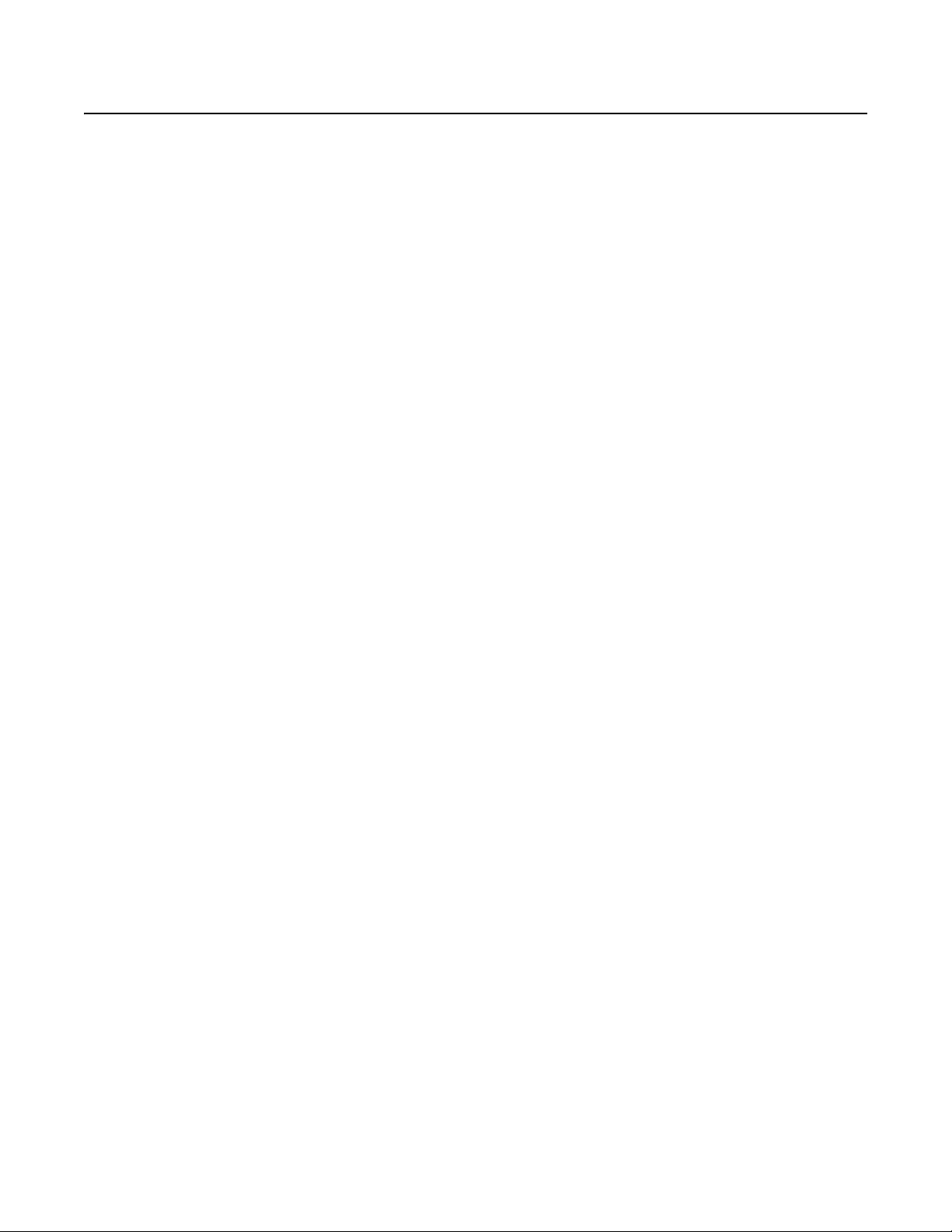
Иллюстрации
1 Подключение и функции . . . . . . . . . . . . . . . . . . . . . . . . . . . . . . . . . . . . . . . . . . . . . . . . . . . . . . . . . . . . . . . . . . . . . . . . . . . . . . . . . . . . . . 11
2 Установка монтажной коробки: внутрипотолочные модели . . . . . . . . . . . . . . . . . . . . . . . . . . . . . . . . . . . . . . . . . . . . . . . . . . . . . . . . . . 12
3 Подключение проводов питания: внутрипотолочные модели . . . . . . . . . . . . . . . . . . . . . . . . . . . . . . . . . . . . . . . . . . . . . . . . . . . . . . . . 13
4 Установка феррита: внутрипотолочные модели . . . . . . . . . . . . . . . . . . . . . . . . . . . . . . . . . . . . . . . . . . . . . . . . . . . . . . . . . . . . . . . . . . . 13
5 Установка купольного привода: внутрипотолочные модели. . . . . . . . . . . . . . . . . . . . . . . . . . . . . . . . . . . . . . . . . . . . . . . . . . . . . . . . . . 14
6 Установка плафона: внутрипотолочные модели для помещений . . . . . . . . . . . . . . . . . . . . . . . . . . . . . . . . . . . . . . . . . . . . . . . . . . . . . 14
7 Установка плафона: внутрипотолочные модели с защитой от внешних воздействий . . . . . . . . . . . . . . . . . . . . . . . . . . . . . . . . . . . . . 15
8 Подключение проводов питания: подвесные модели . . . . . . . . . . . . . . . . . . . . . . . . . . . . . . . . . . . . . . . . . . . . . . . . . . . . . . . . . . . . . . . 16
9 Установка феррита: подвесные
10 Установка купольного привода: подвесные модели . . . . . . . . . . . . . . . . . . . . . . . . . . . . . . . . . . . . . . . . . . . . . . . . . . . . . . . . . . . . . . . . 17
11 Установка плафона: подвесные модели. . . . . . . . . . . . . . . . . . . . . . . . . . . . . . . . . . . . . . . . . . . . . . . . . . . . . . . . . . . . . . . . . . . . . . . . . . 17
12 Описание контактов кабеля категории 5. . . . . . . . . . . . . . . . . . . . . . . . . . . . . . . . . . . . . . . . . . . . . . . . . . . . . . . . . . . . . . . . . . . . . . . . . . 18
модели. . . . . . . . . . . . . . . . . . . . . . . . . . . . . . . . . . . . . . . . . . . . . . . . . . . . . . . . . . . . . . . . . . . . . . . . . . 16
6 C2267M-RU (11/12)
Page 7

Важная информация
ИНФОРМАЦИЯ ПО ПРАВОВЫМ ВОПРОСАМ
НЕКОТОРЫЕ ИЗДЕЛИЯ И ПРОГРАММНЫЕ СРЕДСТВА PELCO ОБЕСПЕЧИВАЮТ ВОЗМОЖНОСТЬ ПРИЕМА И ЗАПИСИ АУДИО
ИВИДЕОСИГНАЛОВ, И НЕПРАВОМЕРНОЕ ИСПОЛЬЗОВАНИЕ ЭТИХ ВОЗМОЖНОСТЕЙ МОЖЕТ ПОВЛЕЧЬ ЗА СОБОЙ НАКАЗАНИЕ
В ГРАЖДАНСКОМ И УГОЛОВНОМ ПОРЯДКЕ. ПРИМЕНИМЫЕ ЗАКОНЫ В ОТНОШЕНИИ ИСПОЛЬЗОВАНИЯ ТАКИХ
ВОЗМОЖНОСТЕЙ РАЗЛИЧАЮТСЯ В РАЗНЫХ ЮРИСДИКЦИЯХ И МОГУТ ПРЕДУСМАТРИВАТЬ, ПОМИМО ПРОЧЕГО,
НЕОБХОДИМОСТЬ ПРЯМОГО ПИСЬМЕННОГО СОГЛАСИЯ НАБЛЮДАЕМЫХ ЛИЦ. ВЫ НЕСЕТЕ ЕДИНОЛИЧНУЮ
ОТВЕТСТВЕННОСТЬ ЗА ОБЕСПЕЧЕНИЕ СТРОГОГО СОБЛЮДЕНИЯ ЭТИХ ЗАКОНОВ И СТРОГОЕ СОБЛЮДЕНИЕ ВСЕХ ПРАВ НА
ПРИВАТНОСТЬ И ЧАСТНУЮ ЖИЗНЬ. ИСПОЛЬЗОВАНИЕ ЭТИХ АППАРАТНЫХ И (ИЛИ) ПРОГРАММНЫХ СРЕДСТВ ДЛЯ
НЕЗАКОННОГО НАБЛЮДЕНИЯ ИЛИ КОНТРОЛЯ СЧИТАЕТСЯ НЕСАНКЦИОНИРОВАННЫМ ИСПОЛЬЗОВАНИЕМ, НАРУШАЮЩИМ
УСЛОВИЯ СОГЛАШЕНИЯ С КОНЕЧНЫМ ПОЛЬЗОВАТЕЛЕМ ПРОГРАММНОГО ОБЕСПЕЧЕНИЯ, В РЕЗУЛЬТАТЕ ЧЕГО ВЫ БУДЕТЕ
НЕМЕДЛЕННО ЛИШЕНЫ ЛИЦЕНЗИОННЫХ ПРАВ ПО ЭТОМУ СОГЛАШЕНИЮ.
ИНФОРМАЦИЯ О СОБЛЮДЕНИИ НОРМАТИВНЫХ ТРЕБОВАНИЙ
Это устройство соответствует части 15 Правил FCC (Федеральная комиссия по связи). При эксплуатации необходимо выполнять
следующие два условия: (1) это устройство не должно создавать вредные помехи и (2) это устройство должно быть рассчитано на
любое принимаемое излучение, включая помехи, которые могут вызвать нежелательную работу.
РАДИОПОМЕХИ И ТЕЛЕВИЗИОННЫЕ ПОМЕХИ
Это оборудование испытывалось, и было показано, что оно соответствует пределам для цифрового устройства класса А согласно
части 15 правил FCC. Эти пределы разработаны для обеспечения разумной защиты от вредных помех при работе оборудования
в промышленных условиях. Это устройство генерирует, использует и может излучать радиочастотную энергию, и при нарушении
правил установки и эксплуатации оно может создавать вредные помехи для радиосвязи. Работа этого оборудования в жилом секторе
может вызвать вредные помехи, в этом случае пользователю потребуется устранить помехи за свой счет.
В соответствии с правилами Федеральной комиссии по связи (FСС) изменения и модификации, внесенные без разрешения
предприятия-изготовителя или зарегистрированного разработчика данного оборудования, могут лишить вас
данного оборудования.
Данная цифровая аппаратура класса A соответствует канадскому стандарту ICES-003.
права на эксплуатацию
ПРЕДУПРЕЖДЕНИЕ В ОТНОШЕНИИ КАЧЕСТВА ВИДЕОИЗОБРАЖЕНИЯ
УВЕДОМЛЕНИЕ О ЧАСТОТЕ КАДРОВ, ВЫБИРАЕМОЙ ПОЛЬЗОВАТЕЛЕМ
Системы Pelco могут обеспечивать высокое качество видеоизображения как при прямом просмотре, так и при воспроизведении
видеозаписи. Однако эти системы также могут использоваться в режимах с пониженным качеством изображения, что позволяет
сократить время, требуемое для передачи данных, а также уменьшить объем памяти, необходимый для хранения видеоинформации.
Качество изображения может быть снижено путем уменьшения разрешения и (или) уменьшения частоты кадров. При снижении
качества изображения посредством уменьшения разрешения картинка может стать менее четкой или вообще неразборчивой. При
снижении качества изображения путем уменьшения частоты кадров фиксируется меньшее число кадров в секунду, в результате чего
при воспроизведении наблюдаются «прыгающие» предметы или скорость движения, превышающая нормальную. Снижение частоты
кадров может привести к тому, что какое-либо важное событие не будет записано системой.
Пользователь несет полную ответственность за вынесение суждения в отношении приемлемости изделий для его целей.
Пользователь должен определить приемлемость данных изделий для его области назначения с учетом частоты кадров и качества
изображений. Если пользователь намеревается использовать видеоизображения в
всудебном разбирательстве или в иных ситуациях, то он должен проконсультироваться со своим юристом в отношении особых
требований для такого использования.
C2267M-RU (11/12) 7
качестве доказательственных материалов
Page 8
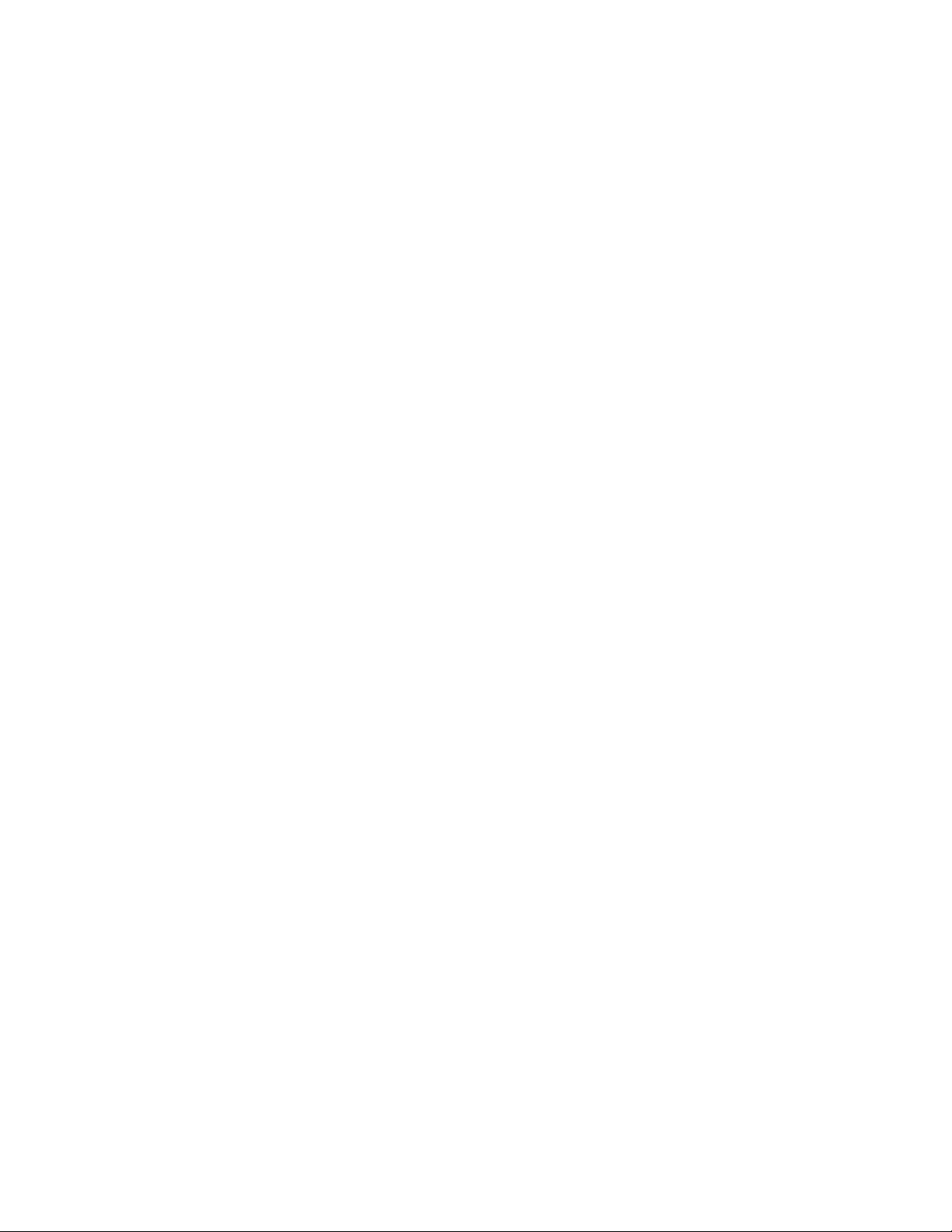
УВЕДОМЛЕНИЕ О ПРОГРАММНОМ ОБЕСПЕЧЕНИИ С ОТКРЫТЫМ ИСХОДНЫМ КОДОМ
Это изделие содержит определенное программное обеспечение с открытым исходным кодом или другое программное обеспечение,
разработанное третьими сторонами, на которое распространяется общая пользовательская лицензия (GРL) свободно доступной
операционной системы (GNU), библиотечная и малая общая пользовательская лицензия (LGРL) системы GNU, а также прочие и (или)
дополнительные лицензии на авторские права, отказы от ответственности и уведомления.
Конкретные условия лицензий GРL, LGРL и некоторых других лицензий предоставляются вам в комплекте с данным изделием.
Вотношении ваших прав по упомянутой лицензии следует руководствоваться конкретными условиями лицензий GРL и LGРL,
имеющихся на сайтах www.fsf.org (Фонд свободного программного обеспечения) и www.opensource.org (Инициатива открытых
исходных кодов). На основании лицензий GPL или LGPL вы можете
исходного кода такого программного обеспечения, для чего следует направить ваш запрос по адресу digitalsupport@pelco.com
иуказать в предметной строке Source Code Request (Запрос исходного кода программы). После этого вы получите электронное письмо
с ссылкой на адрес, с которого можно скачать исходный код.
получить соответствующую полную машинно-считываемую копию
Это предложение сохраняет силу в течение
3 (трех) лет с даты начала сбыта этого изделия компанией Pelco.
8 C2267M-RU (11/12)
Page 9
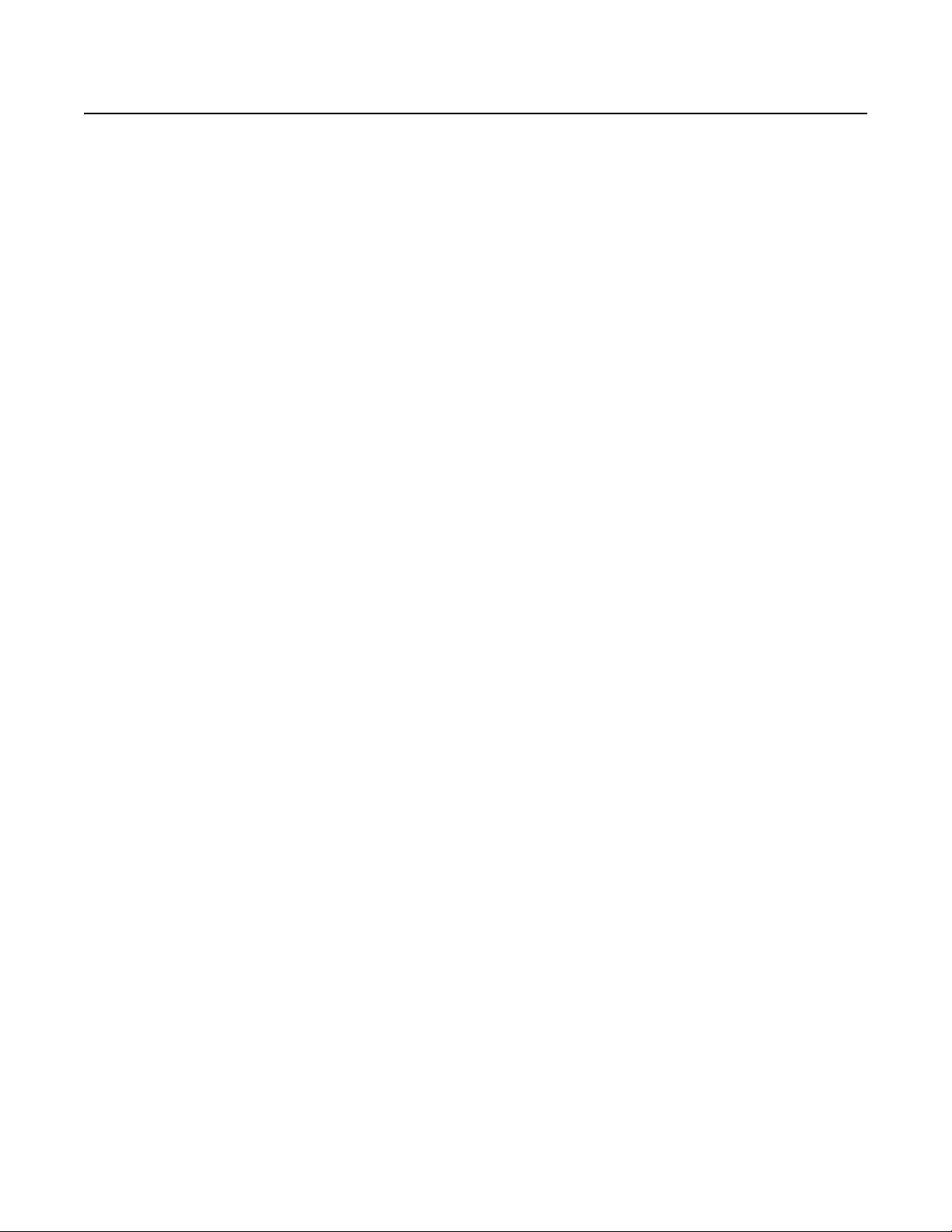
Введение
Spectra® HD представляет собой сетевую купольную камеру наблюдения с функциями панорамирования, наклона и трансфокации,
снабженную встроенной программой просмотра по Интернету для прямой передачи видеопотока на стандартный веб-браузер
(Microsoft
обеспечивает возможность связи с программными решениями других производителей. Pelco предлагает интерфейс
программирования приложений (АРI) и комплект разработчика программного обеспечения (SDК), позволяющие обеспечить
взаимодействие систем других производителей с IР-камерами Pelco. Устройство также совместимо с системами Endura®, DX и Digital
Sentry®, что позволяет записывать, организовывать, настраивать и просматривать многочисленные прямые видеопотоки.
Система Spectra HD поддерживает до двух форматов сжатия и несколько различных разрешений изображения. Применяются два
стандартных формата сжатия – H.264 и MJPEG. Сдвоенные потоки могут быть настроены на различные параметры разрешения,
частоты кадров и частоты передачи битов.
Система Spectra HD включает камеру для дневного и ночного видеонаблюдения с высоким разрешением 2,0 мегапикселя (Мпк),
снабженную объективом, обеспечивающим 20-кратное оптическое увеличение и 12-кратное цифровое увеличение. Камера снабжена
отключаемым инфракрасным режекторным фильтром, режимами автоматической и ручной выдержки, и расширенным режимом
замедления затвора.
Spectra HD дает возможность выбора одной из четырех моделей монтажных коробок: для внутрипотолочной модели; для
внутрипотолочной модели с защитой от внешних
воздействий. Все модели с защитой от внешних воздействий при правильной установке соответствуют стандарту NEMA, тип 4X, класс
защиты IP66.
СОВМЕСТИМЫЕ СИСТЕМЫ
Это устройство также может использоваться с системами Endura, DХ или Digital Sentry. Устройство также может работать
с многочисленными системами других производителей при использовании интерфейсов АРI Pelco и АРI ONVIF. Подробные инструкции
по настройке устройства для использования с одной из этих систем приводятся в руководстве, прилагаемом к системе.
®
Internet Explorer® или Mozilla
®
Firefox®). Открытая архитектура программного обеспечения этого устройства также
воздействий; для подвесной модели; для подвесной модели с защитой от внешних
Список совместимых продуктов и наших партнеров приводится на сайте partnerfirst.pelco.com
МОДЕЛИ
S5220-FW0
S5220-FW1
S5220-YB0
S5220-YB1
S5220-PG0
S5220-PG1
S5220-PB0
S5220-PB1
S5220-EG0
S5220-EG1
.
Внутрипотолочная монтажная коробка для помещения, черная с белым накладным кольцом, с дымчатым
плафоном и камерой с дневным/ночным режимом.
Внутрипотолочная монтажная коробка для помещения, черная с белым накладным кольцом, с прозрачным
плафоном и камерой с дневным/ночным режимом.
Внутрипотолочная монтажная коробка с защитой от внешних воздействий, черная с черным накладным кольцом,
с дымчатым плафоном и камерой с дневным/ночным режимом.
Внутрипотолочная монтажная коробка с защитой от внешних воздействий, черная с черным накладным кольцом,
с прозрачным плафоном и камерой с дневным/ночным режимом.
Монтажная коробка для подвесной модели для помещения, серая, с дымчатым плафоном и камерой с дневным/
ночным режимом.
Монтажная коробка для подвесной модели для помещения, серая, с прозрачным плафоном и камерой
сдневным/ночным режимом.
Монтажная коробка для подвесной модели для помещения, черная, с дымчатым плафоном и камерой
сдневным/ночным режимом.
Монтажная коробка для подвесной модели для помещения, черная, с прозрачным плафоном и камерой
сдневным/ночным режимом.
Монтажная коробка для подвесной модели с защитой от внешних воздействий, серая, с дымчатым плафоном
и камерой с дневным/ночным режимом.
Монтажная коробка для подвесной модели с защитой от внешних воздействий, серая, с прозрачным плафоном
и камерой с дневным/ночным режимом.
C2267M-RU (11/12) 9
Page 10
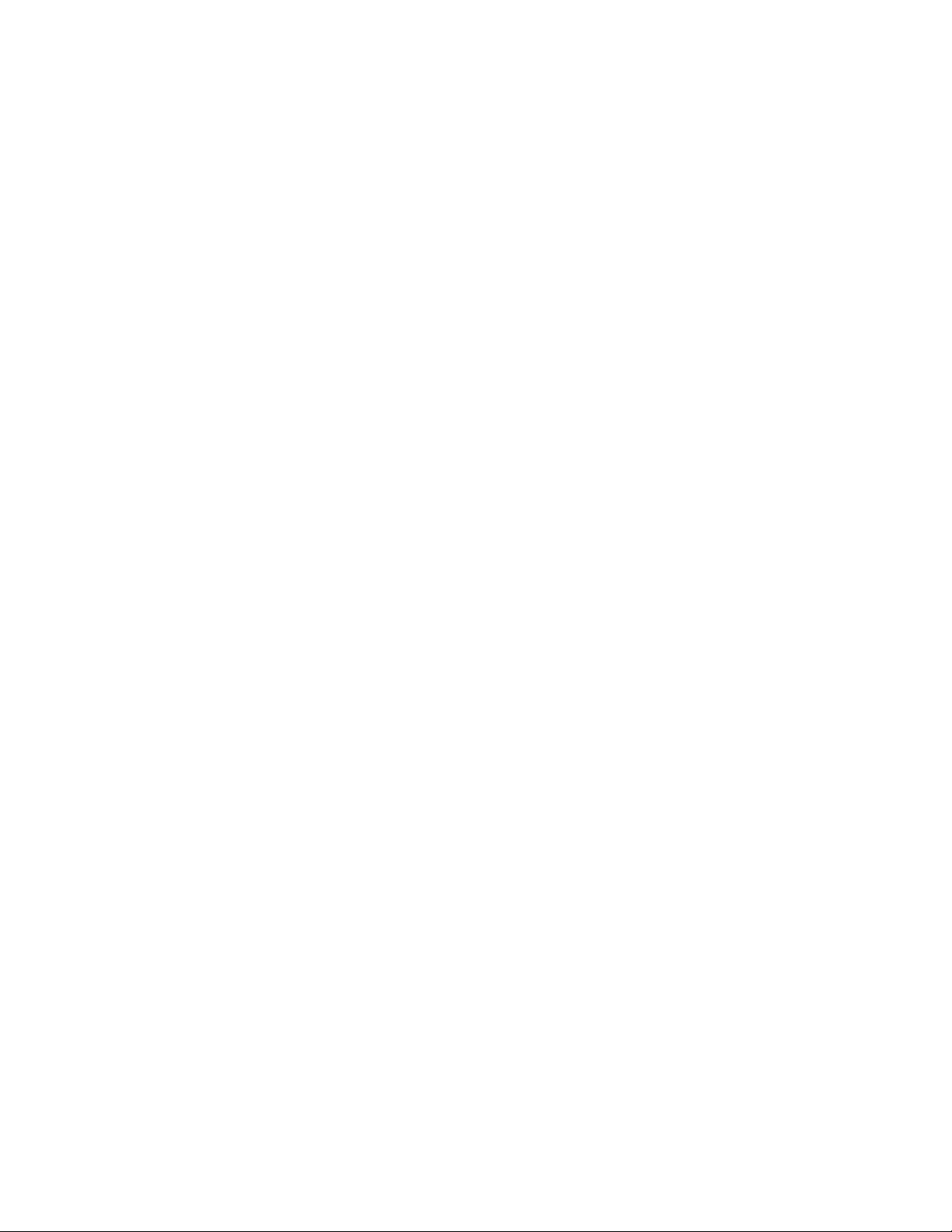
С чего начать
Перед установкой устройства следует внимательно ознакомиться с информацией, приведенной в разделе руководства, относящемся к
установке.
ПРИМЕЧАНИЯ:
• Pelco рекомендует подключать купольную систему к сети, в которой для присвоения адресов устройствам используется протокол
динамической конфигурации хоста (DHCP).
• При настройке сети для использования этой купольной системы не следует пользоваться сетевым концентратором.
• Для того чтобы
КОМПЛЕКТАЦИЯ
ВНУТРИПОТОЛОЧНЫЕ МОДЕЛИ
Кол-во Описание
1 Монтажная коробка с крепежными элементами
1 Плафон (включает накладное декоративное кольцо и плафон)
1 Купольный привод
1 Феррит (для соблюдения требований класса А)
1 Компакт-диск с информационными ресурсами
1 Краткое руководство по эксплуатации
3 Этикетки с адресацией MAC (дополнительные)
Следующие компоненты требуются, но не входят в комплект поставки:
обеспечить защищенный доступ, устройство следует поместить за межсетевым экраном компьютерной сети.
Кол-во Описание
1 Предохранительная цепочка
1 Патрубок кабелепровода
1 Кабель категории Cat5
и зажимная гайка
ПОДВЕСНЫЕ МОДЕЛИ
Кол-во Описание
1 Монтажная коробка для подвесной модели
1 Плафон (включает накладное декоративное кольцо и плафон)
1 Подвесной купольный привод
1 Феррит (для соблюдения требований класса А)
1 Состав для резьбы
1 Компакт-диск с информационными ресурсами
1 Краткое руководство по эксплуатации
3 Этикетки с адресацией MAC (дополнительные)
Следующие компоненты требуются, но не входят в комплект поставки:
Кол-во Описание
1 Подвесное крепление
1 Кабель
категории Cat5
10 C2267M-RU (11/12)
Page 11
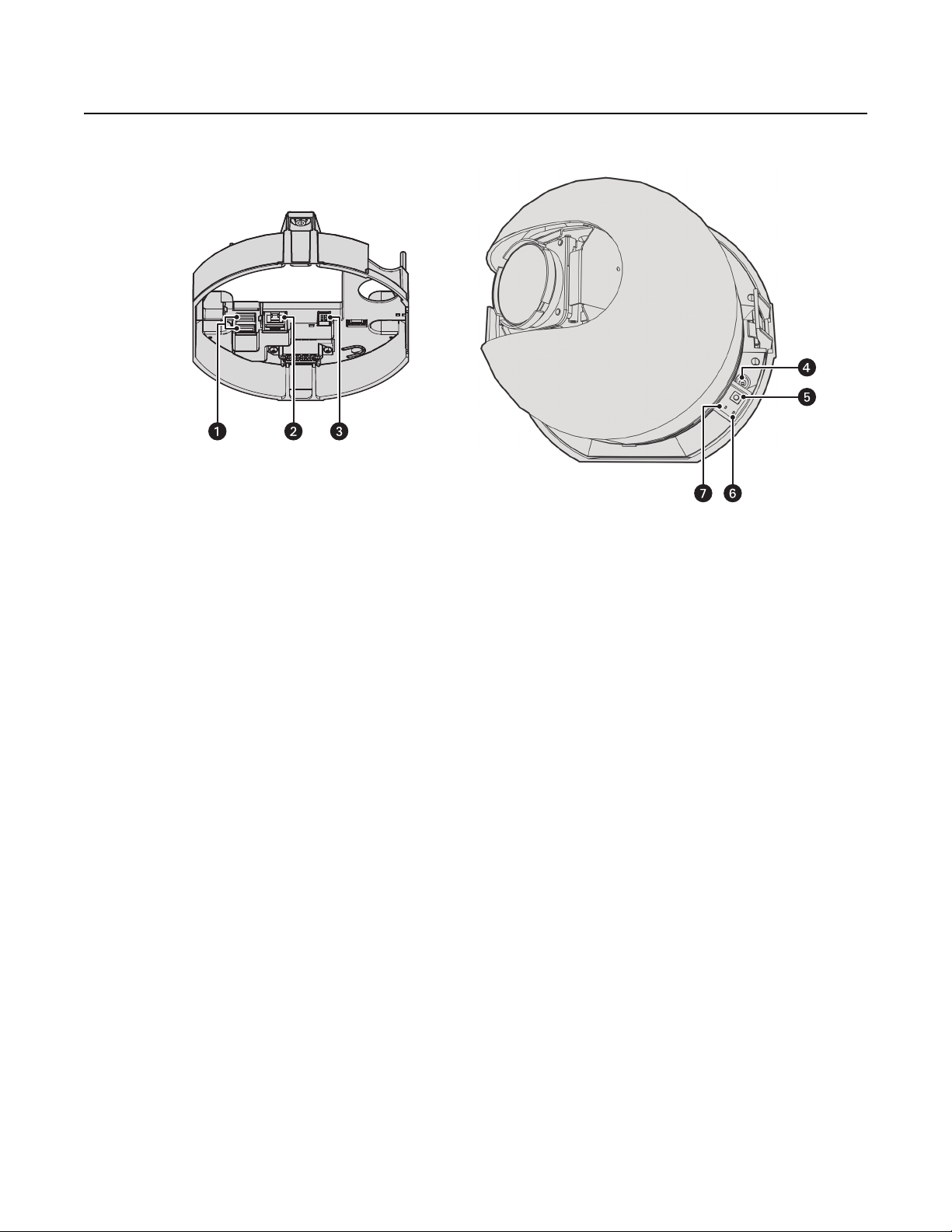
Краткие сведения о продукции
Рис. 1. Подключение и функции
Вспомогательные порты: предназначены для соединения с совместимыми принадлежностями систем Pelco.
Сетевой порт RJ-45: Служит для подключения камеры к IР-сети. Также обеспечивает подачу питания на камеру по
компьютерной сети с использованием функции РоЕ (питание через Ethernet). Питание через Ethernet можно использовать только
в том случае, если в данной системе не используются нагреватель и вентилятор.
24 В переменного тока: Обеспечивает питание нагревателя и вентилятора; напряжение 24 В переменного тока требуется для
работы нагревателя и вентилятора. Также подает питание на камеру, если питание через Ethernet отсутствует.
Светодиод питания: Мигает зеленым цветом в течение цикла настройки конфигурации; затем светится зеленым цветом без
мигания после завершения этого цикла. Этот светодиод может быть выключен. Если этот светодиод светится красным цветом
(немигающим или мигающим), обратитесь за помощью в службу сопровождения продукции компании Pelco по
тел.: 1-800-289-9100 (США и Канада) или +1-559-292-1981 (для звонков из других стран).
Кнопка сброса: Перезагрузка камеры или восстановление ее заводской настройки по умолчанию. Эта кнопка утоплена. Для
перезагрузки камеры следует с помощью небольшого инструмента, такого как скрепка для бумаг, однократно нажать и отпустить
эту кнопку. Для восстановления заводской настройки следует нажать и удерживать кнопку сброса в течение 10 секунд.
Светодиод активности сети Ethernet: Мигание зеленого светодиода указывает на прием или передачу данных камерой.
Светодиод связи по сети Ethernet: Светится немигающим янтарным цветом, указывая на наличие работоспособного сетевого
соединения.
C2267M-RU (11/12) 11
Page 12
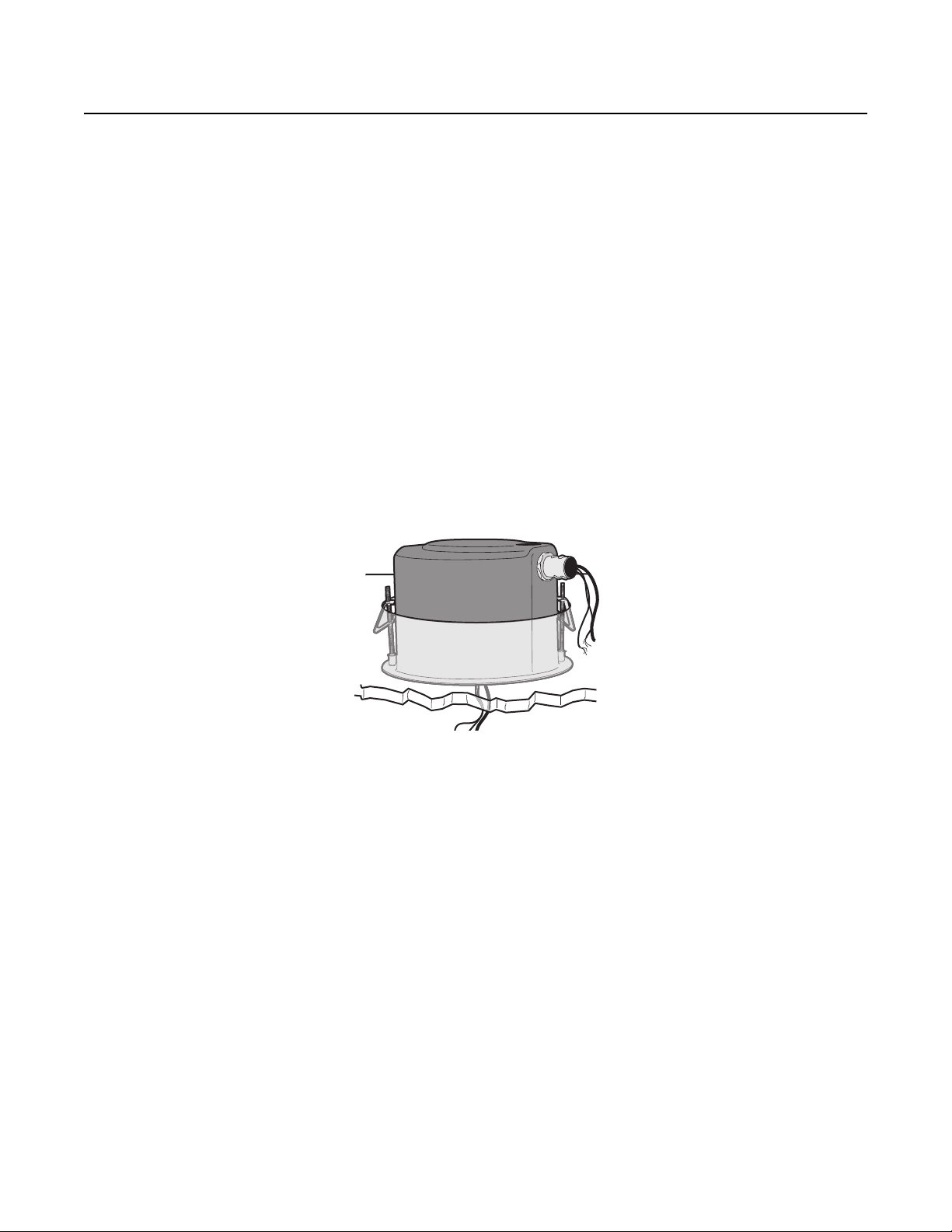
Установка
Установка сетевой купольной камеры серии Spectra НD может осуществляться одним из следующих способов:
• Установка в подвесном или стационарном потолке. См. Потолочные модели на стр. 12.
• Установка с помощью подвесного крепления (не входит в комплект поставки). См. Подвесные модели на стр.16.
ПОТОЛОЧНЫЕ МОДЕЛИ
1. Найдите центральную точку опорной поверхности.
2. Вставьте циркуль в эту точку потолка и очертите окружность.
3. Вырежьте очерченный круг.
4. Вставьте патрубок кабелепровода (не входит в комплект поставки) и зажимную гайку (не входит в комплект поставки).
5. Установите предохранительную цепочку (или трос) (не входят в комплект поставки). Предохранительная цепочка или трос
быть рассчитаны на вес до 7,3 кг (16 фунтов).
должны
6. Втяните провода в монтажную коробку через патрубок кабелепровода.
7. Установите монтажную коробку:
a. Сожмите пружинные зажимы и вставьте монтажную коробку в отверстие.
b. Затяните винты до щелчка.
Рис. 2. Установка монтажной коробки: внутрипотолочные модели
12 C2267M-RU (11/12)
Page 13
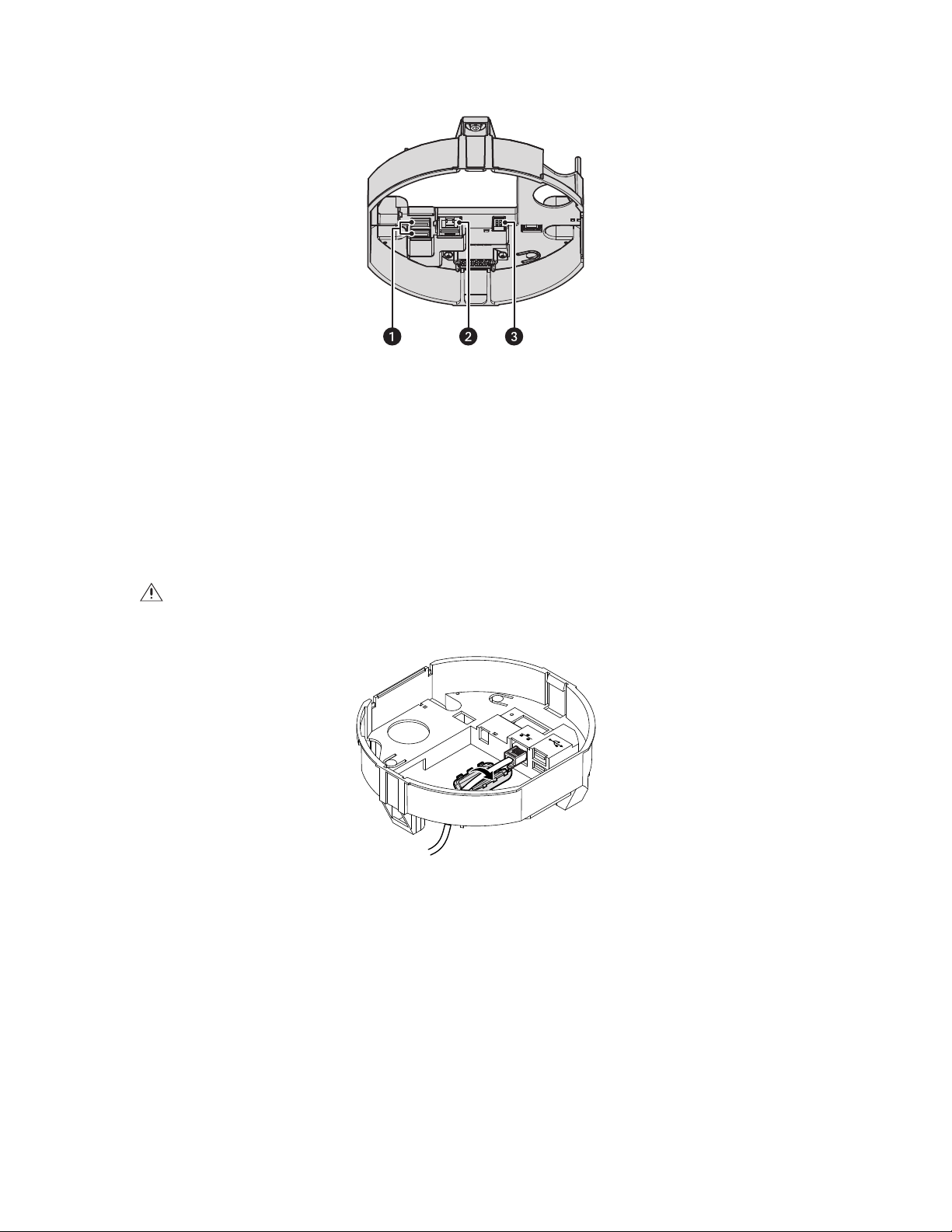
8. Подключите провода питания. Для дополнительной информации см. Рис.3 и Проводка на стр. 18.
24V~
Рис. 3. Подключение проводов питания: внутрипотолочные модели
Вспомогательные порты: предназначены для соединения с совместимыми принадлежностями систем Pelco.
Сетевой порт RJ-45: Служит для подключения камеры к IР-сети. Также обеспечивает подачу питания на камеру по
компьютерной сети с использованием функции РоЕ (питание через Ethernet). Питание через Ethernet можно использовать
только в том случае, если в данной системе не используются нагреватель и вентилятор.
24 В переменного тока: Обеспечивает питание нагревателя и вентилятора; напряжение 24 В переменного тока требуется
для работы нагревателя и вентилятора. Также подает питание на камеру, если питание через Ethernet отсутствует.
9. FCC (Федеральная комиссия по связи), установки класса А: Закрепите феррит (прилагается) на сетевом кабеле. Феррит следует
надеть на кабель как можно ближе к сетевому порту RJ-45 камеры.
ПРЕДУПРЕЖДЕНИЕ. Феррит необходимо установить для того, чтобы камера отвечала требованиям, предъявляемым
к устройствам класса А по правилам FСС. Невыполнение требования о надлежащей установке феррита может привести
к возникновению помех для радиосвязи.
Рис. 4. Установка феррита: внутрипотолочные модели
C2267M-RU (11/12) 13
Page 14
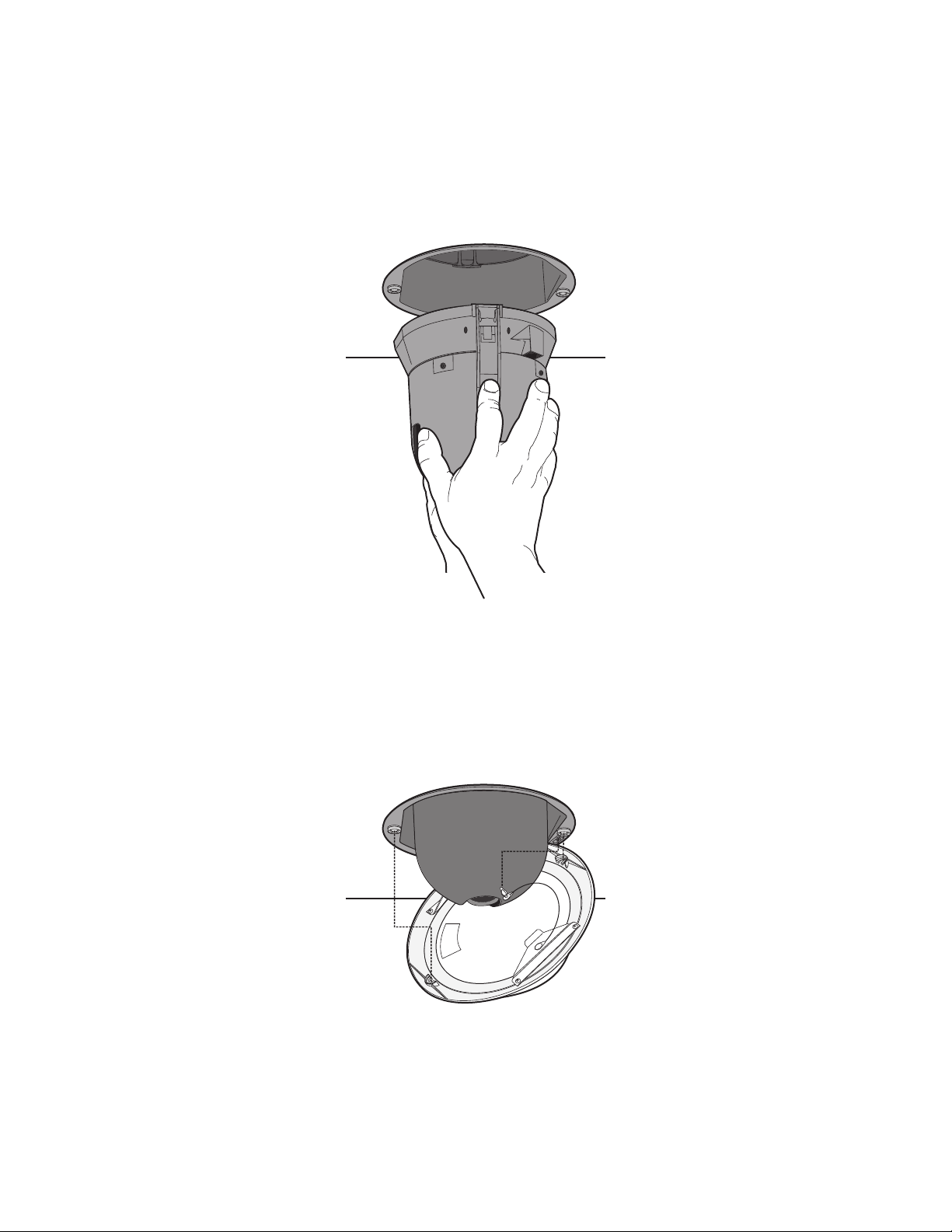
10. Установите купольный привод:
a. Совместите синий и красный язычки купольного привода с синей и красной стрелками внутри монтажной коробки.
b. Нажмите на язычки, которые находятся с обеих сторон купольного привода.
c. Вставьте одну сторону купольного привода, а затем вторую сторону.
d. Продолжайте нажимать на купольный привод, пока обе стороны не встанут на
место со щелчком.
Рис. 5. Установка купольного привода: внутрипотолочные модели
11. Установите плафон:
Модели для помещений
a. Вставьте до щелчка зажим на конце поводка накладного кольца в отверстие на отбортовке монтажной коробки.
b. Вставьте накладное кольцо до щелчка в пластмассовые фиксирующие шайбы на монтажных винтах монтажной коробки.
Рис. 6. Установка плафона: внутрипотолочные модели для помещений
14 C2267M-RU (11/12)
Page 15
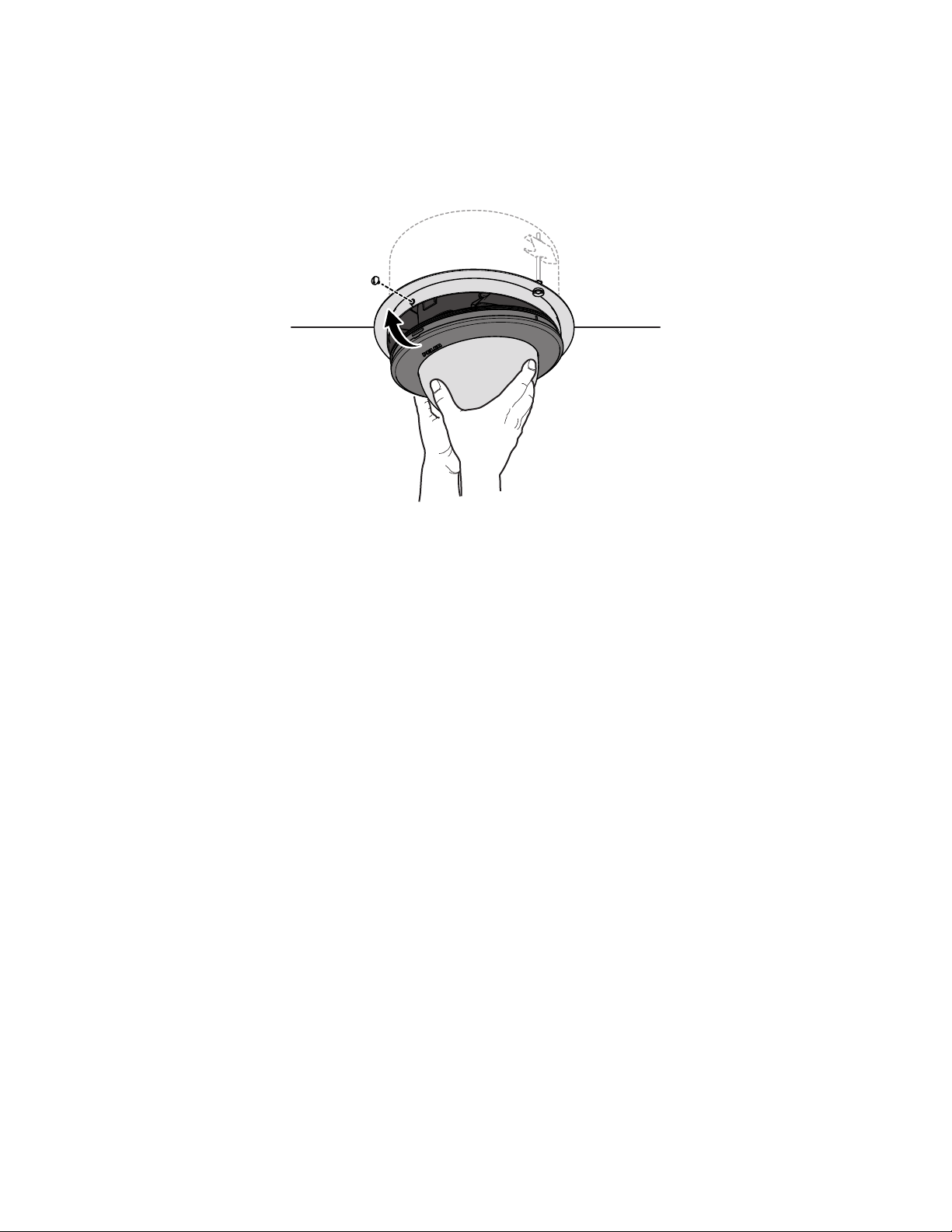
Модели с защитой от внешних воздействий
a. Прикрепите поводок монтажной коробки к плафону.
b. Совместите винты монтажной коробки с прорезями плафона.
c. Нажмите на плафон, чтобы вставить его в монтажную коробку.
d. Затяните винты, чтобы прикрепить плафон к монтажной коробке.
Рис. 7. Установка плафона: внутрипотолочные модели с защитой от внешних воздействий
12. Включите питание купольной
системы. Купольная система выполнит цикл настройки конфигурации.
ПРИМЕЧАНИЕ. Если система не подключена к серверу DHCP, тогда как режим DHCP включен, то для выполнения цикла
настройки конфигурации может потребоваться до пяти минут.
C2267M-RU (11/12) 15
Page 16
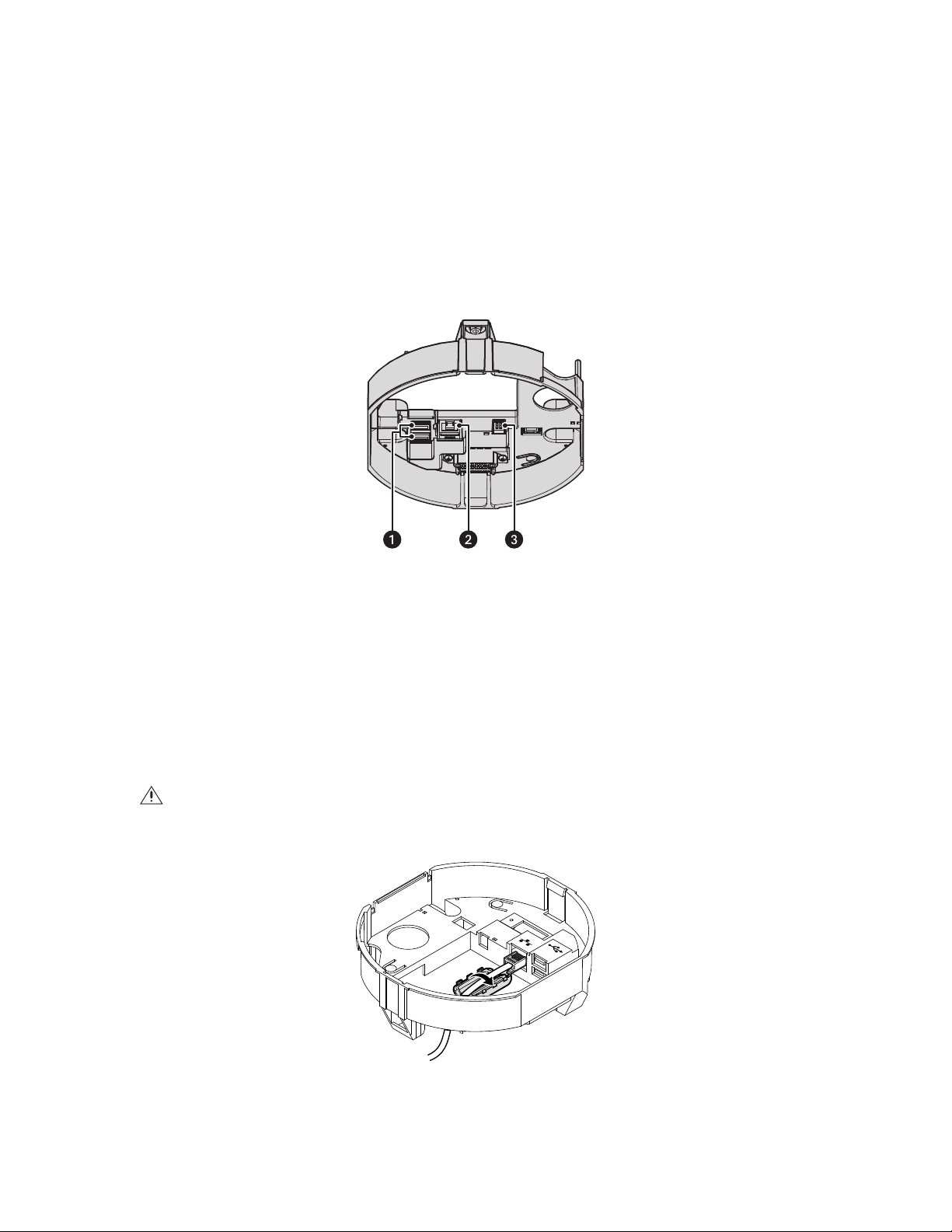
ПОДВЕСНЫЕ МОДЕЛИ
1. Установите подвесное крепление (не входит в комплект поставки). См. инструкцию, прилагаемую к креплению.
2. Введите проводку в монтажную коробку.
3. Привинтите монтажную коробку к подвесному креплению. При наружной установке нанесите резьбовой герметик (прилагается) на
резьбу монтажной коробки.
ПРИМЕЧАНИЕ. Применение резьбового герметика обязательно для подвесных креплений как стандартного исполнения, так
и исполнения с
изделий в будущем.
4. Подключите провода питания. Для дополнительной информации см. Рис.8 и Проводка на стр. 18.
защитой от внешних воздействий. Нарушение этого требования может привести к невозможности отвинчивания
Рис. 8. Подключение проводов питания: подвесные модели
Вспомогательные порты: предназначены для соединения с совместимыми принадлежностями систем Pelco.
Сетевой порт RJ-45: Служит для подключения камеры к IР-сети. Также обеспечивает подачу питания на камеру по
компьютерной сети с использованием функции РоЕ (питание через Ethernet). Питание через Ethernet можно использовать
только в том случае, если в данной системе не используются нагреватель и вентилятор.
24 В переменного тока: Обеспечивает питание нагревателя и вентилятора; напряжение 24 В переменного тока требуется
для работы нагревателя и вентилятора. Также подает питание на камеру, если питание через Ethernet отсутствует.
5. FCC (Федеральная комиссия по связи), установки класса А: Закрепите феррит (прилагается) на сетевом кабеле. Феррит следует
на кабель как можно ближе к сетевому порту RJ-45 камеры.
надеть
ПРЕДУПРЕЖДЕНИЕ. Феррит необходимо установить для того, чтобы камера отвечала требованиям, предъявляемым
к устройствам класса А по правилам FСС. Невыполнение требования о надлежащей установке феррита может привести
к возникновению помех для радиосвязи.
24V~
Рис. 9. Установка феррита: подвесные модели
16 C2267M-RU (11/12)
Page 17
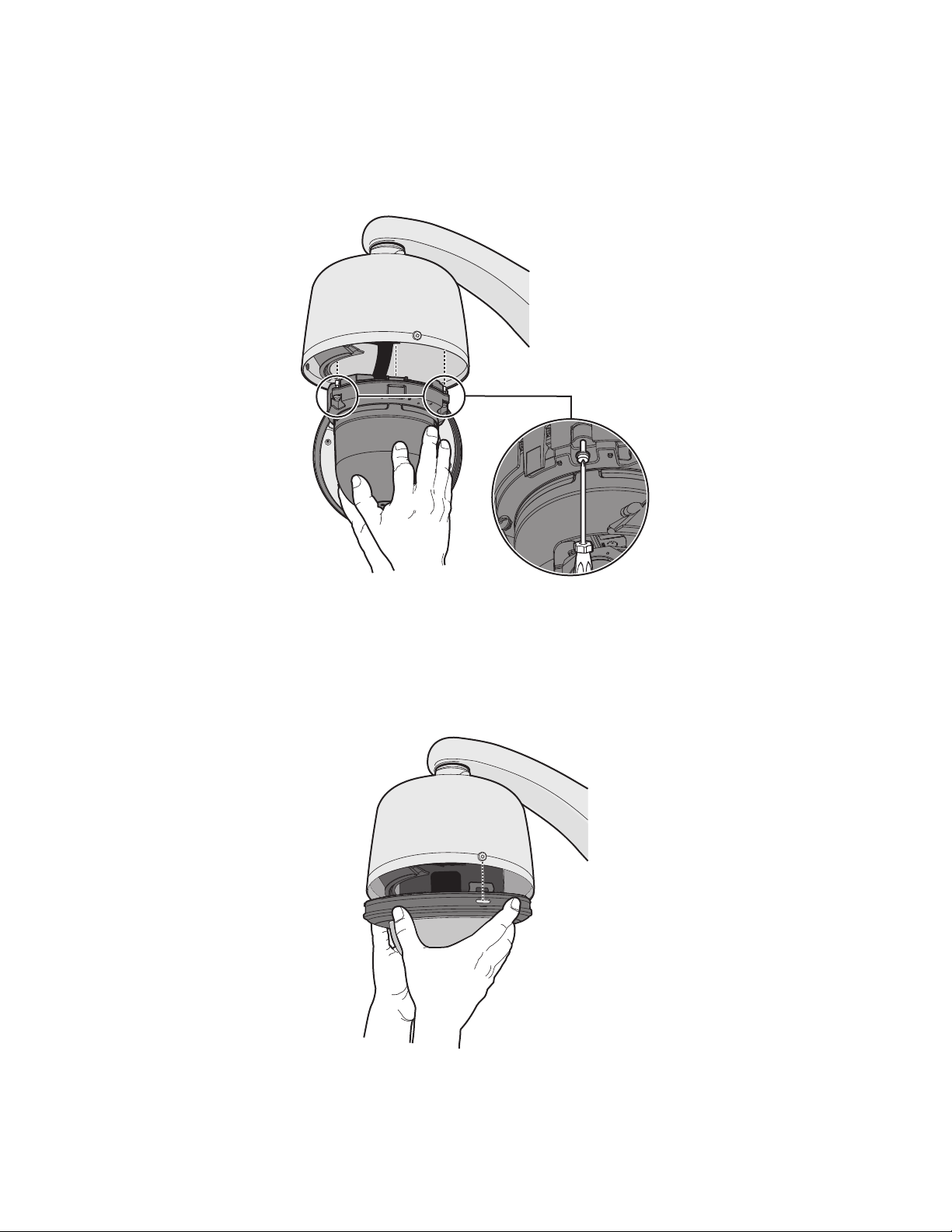
6. Установите подвесной купольный привод:
a. Совместите синюю и красную стрелки подвесного купольного привода с синей и красной стрелками внутри монтажной коробки.
b. Насадите подвесной купольный привод на зажимы, так чтобы обе стороны встали на место со щелчком. Зажимы позволят
временно удерживать купольный привод на месте.
c. Придерживайте купол рукой до надежного закрепления
.
d. Надежно завинтите три невыпадающих винта.
Рис. 10. Установка купольного привода: подвесные модели
7. Установите плафон:
a. Прикрепите поводок монтажной коробки к плафону.
b. Совместите винты монтажной коробки с прорезями плафона.
c. Нажмите на плафон, чтобы вставить его в монтажную коробку.
d. Затяните винты, чтобы прикрепить плафон к монтажной коробке.
Рис. 11. Установка плафона: подвесные модели
8. Включите питание купольной системы. Купольная система выполнит цикл настройки конфигурации.
ПРИМЕЧАНИЕ. Если система не подключена к серверу DHCP, тогда как режим DHCP включен, то для выполнения цикла
настройки конфигурации может потребоваться до пяти минут.
C2267M-RU (11/12) 17
Page 18
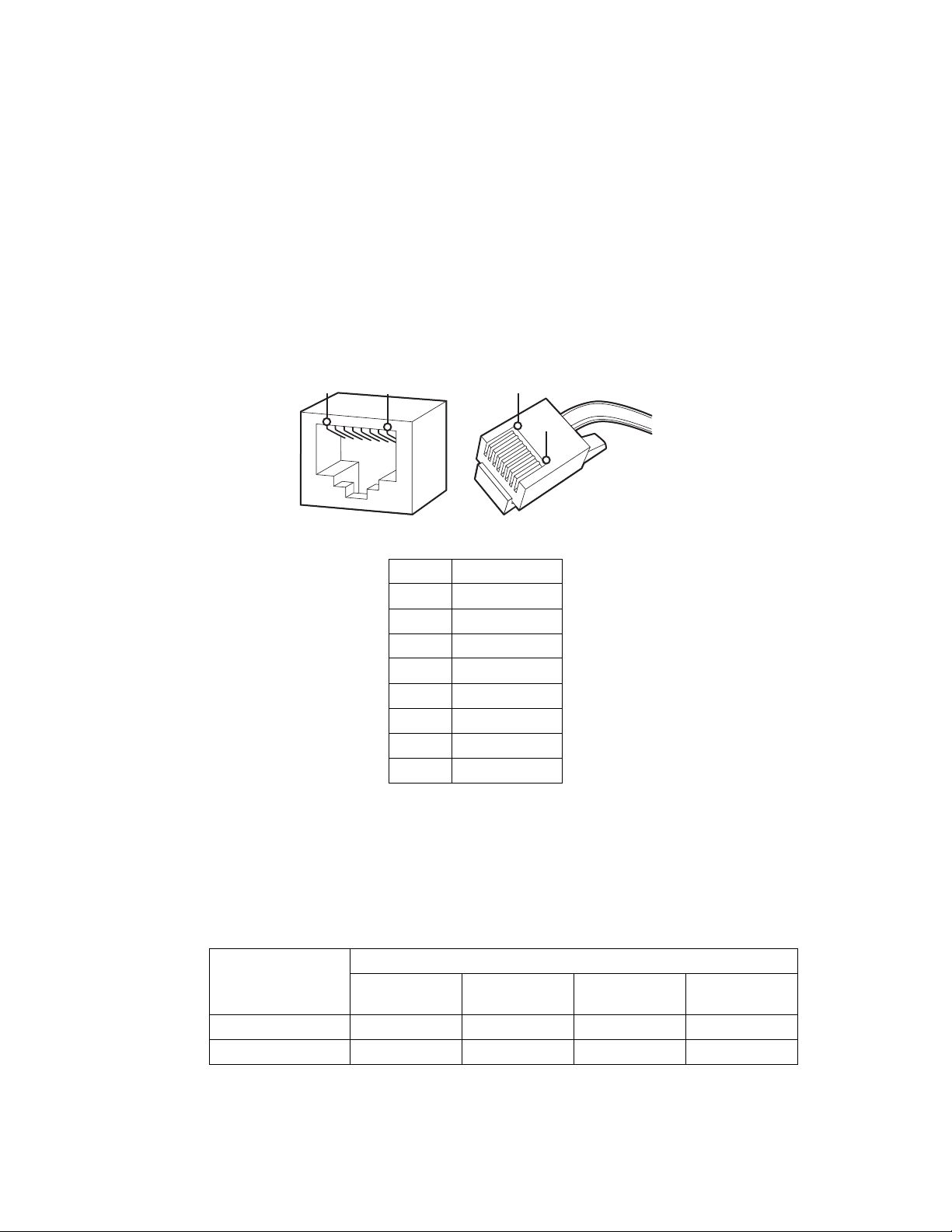
ПРОВОДКА
8
8
1
1
КАБЕЛИ КАТЕГОРИИ CAT5 ДЛЯ ПИТАНИЯ ЧЕРЕЗ ETHERNET
Подключите кабель категории CAT5 (не входит в комплект поставки) к сетевому порту RJ-45. Этот 8-контактный порт обеспечивает
передачу видеосигнала и питание по сети Ethernet для камеры. Функция питания по сети Ethernet – PoE (стандарт IEEE 802.3af) –
предусматривает подачу питания по тому же кабелю, по которому передаются сетевые данные, что устраняет необходимость в
отдельном источнике питания. Это упрощает установку и эксплуатацию камеры без влияния на работу компьютерной сети.
ПРИМЕЧАНИЯ:
• Камера автоматически определяет тип кабеля (перекрестный или прямой) и настраивается на работу с этим кабелем.
• Питание через Ethernet можно использовать только в том случае, если в данной системе не используются нагреватель
и вентилятор. Допустимый диапазон температуры эксплуатации без нагревателя и вентилятора: 0° – 50°C (32° – 122°F) для
потолочных моделей и –4° – 45°C (25° – 113°F) для подвесных моделей.
Назначение контактов указано на Рис.12.
1
2
3
4
5
6
7
8
8
7
Табл. A. Назначение контактов кабеля Cat5
6
5
4
3
2
1
Контакт Функция
1TX+ (передача)
2TX– (передача)
3RX+ (
прием)
4 PoE 1-2
5 PoE 1-2
6RX– (прием)
7 PoE 3-4
8 PoE 3-4
Рис. 12. Описание контактов кабеля категории 5
24 В ПЕРЕМЕННОГО ТОКА
Для работы нагревателя и вентилятора внутри купола требуется напряжение 24 В переменного тока. Потребляемая мощность
нагревателя и вентилятора составляет 72 ВА. Следует использовать трансформатор на 24 В переменного тока мощностью не менее
100 ВА на каждую купольную систему.
Табл. B. Допустимая длина проводов при напряжении 24 В переменного тока
Перем./пост. ток ВА
(всего)/ Вт (всего)
20 AWG
(0,5 мм
2
)
23 ВА/15 Вт 38 м (123 фут.) 60 м (196 фут.) 95 м (311 фут.) 151 м (495 фут.)
75 ВА/65 Вт 12 м (39 фут.) 19 м (62 фут.) 30 м (98 фут.) 48 м (156 фут.)
Калибр провода
18 AWG
(1,0 мм2)
16 AWG
(1,5 мм2)
14 AWG
(2,5 мм2)
ПРИМЕЧАНИЕ. Если в камерах используется питание от источника 24 В переменного тока и несколько камер подключаются к
трансформатору, то одну сторону трансформатора следует соединить с красным проводом (24 В пер. тока +), а другую сторону
одному
трансформатора – с черным проводом (24 В пер. тока –). Несоблюдение требования об идентичном подключении всех модулей может
привести к появлению помех в видеосигнале в некоторых вариантах установки.
18 C2267M-RU (11/12)
Page 19
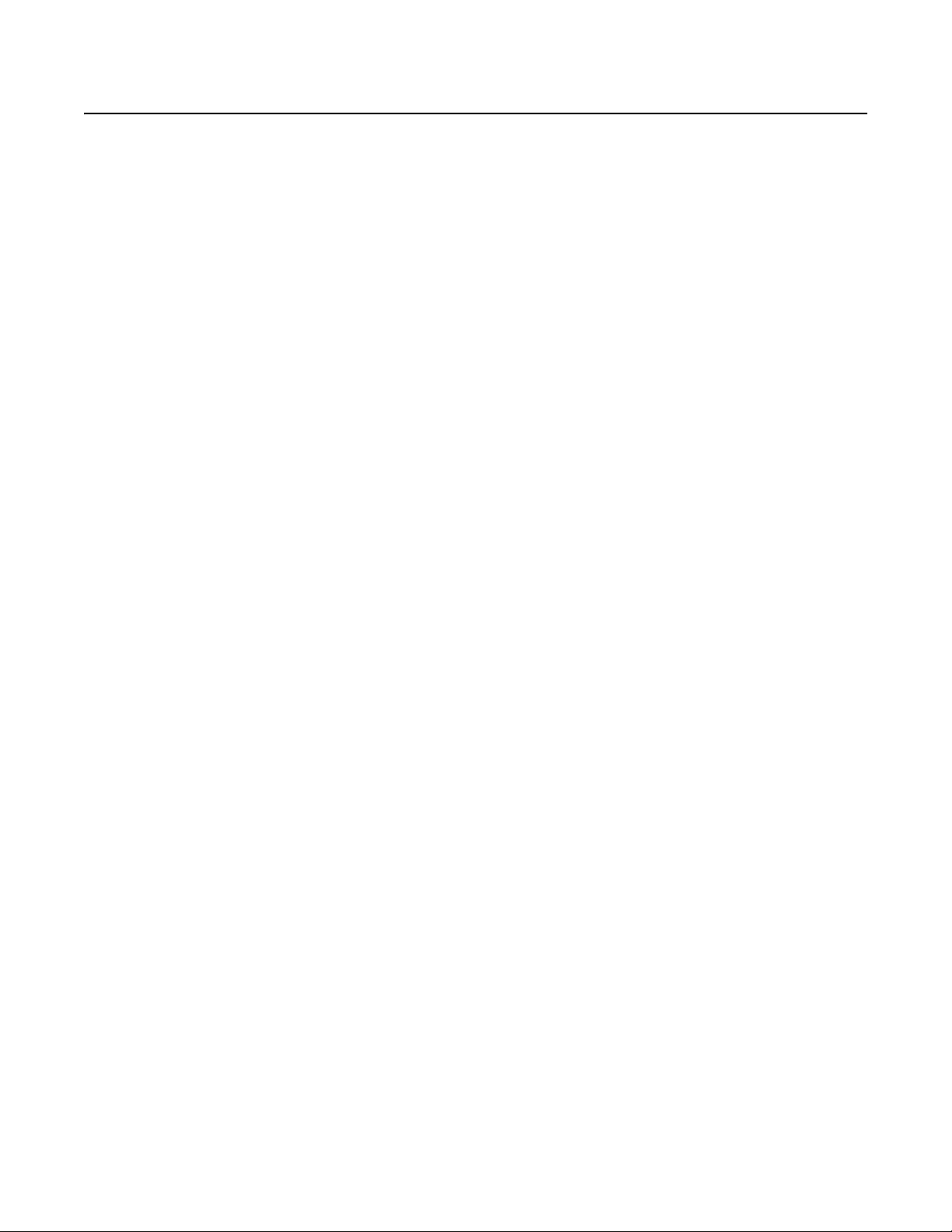
Эксплуатация
ПОРЯДОК НАСТРОЙКИ КАМЕРЫ
После установки и включения питания устройства начинается отработка цикла настройки конфигурации. Для отработки цикла
настройки конфигурации потребуется примерно две минуты, после чего устройство перейдет в рабочий режим.
ПРИМЕЧАНИЕ: Если устройство не подключено к серверу протокола динамической настройки конфигурации хоста (DHCP), а режим
DНСР включен, то для выполнения цикла настройки конфигурации может
Дополнительная информация приведена в следующих разделах:
• Вкладка Network (Сеть) на стр.31
• Включение протокола DHCP на стр.33
• Выключение протокола DHCP на стр.33
МИНИМАЛЬНЫЕ ТРЕБОВАНИЯ К СИСТЕМЕ
Процессор: процессор Intel® Core™ i3, 2,4 ГГц
®
Операционная система: Microsoft
или ОС Mac® X 10.4 (или новее)
Память: RAM, 4 Гбайт
Сетевая интерфейсная карта: 100 мегабит (или более)
Windows® 7 (32-разрядная и 64-разрядная) с DirectX 11, Windows® XP Service Pack 3 с DirectX 9.0c,
потребоваться до пяти минут.
Монитор: разрешение не менее 1024 x 768; 16- или 32-разрядная цветовая разрешающая способность пикселей
Веб-браузер: веб-браузер Internet Explorer® 8.0 (или новее) или Mozilla® Firefox® 3.5 (или новее); для настройки видеоаналитических
функций рекомендуется браузер Internet Explorer 8.0 (или новее)
®
Медиа-проигрыватель: Pelco Media Player или QuickTime
ОС Mac X 10.4 (или новее)
ПРИМЕЧАНИЯ:
• Рекомендуется Pelco Media Player, обеспечивающий улучшение контроля, плавность изображения и снижение запаздывания
в сравнении с проигрывателем QuickTime.
• Данное изделие не рассчитано на использование проигрывателя QuickTime версии 7.6.4 для Windows XP или Windows Vista. Если
на вашем ПК установлена эта версия, ее следует заменить версией QuickTime 7.6.5.
• Ограничения частотной полосы компьютерной сети и процессора могут
изображения, если к камере подключаются дополнительные пользователи с веб-интерфейсом. Для компенсации ограниченности
возможностей процессора и сети можно уменьшить число изображений в секунду (iрs), передаваемых видеопотоком с вебинтерфейсом.
7.6.5 для Windows XP, Windows Vista и Windows 7; или QuickTime 7.6.4 для
приводить к торможению видеопотока или к зернистости
C2267M-RU (11/12) 19
Page 20
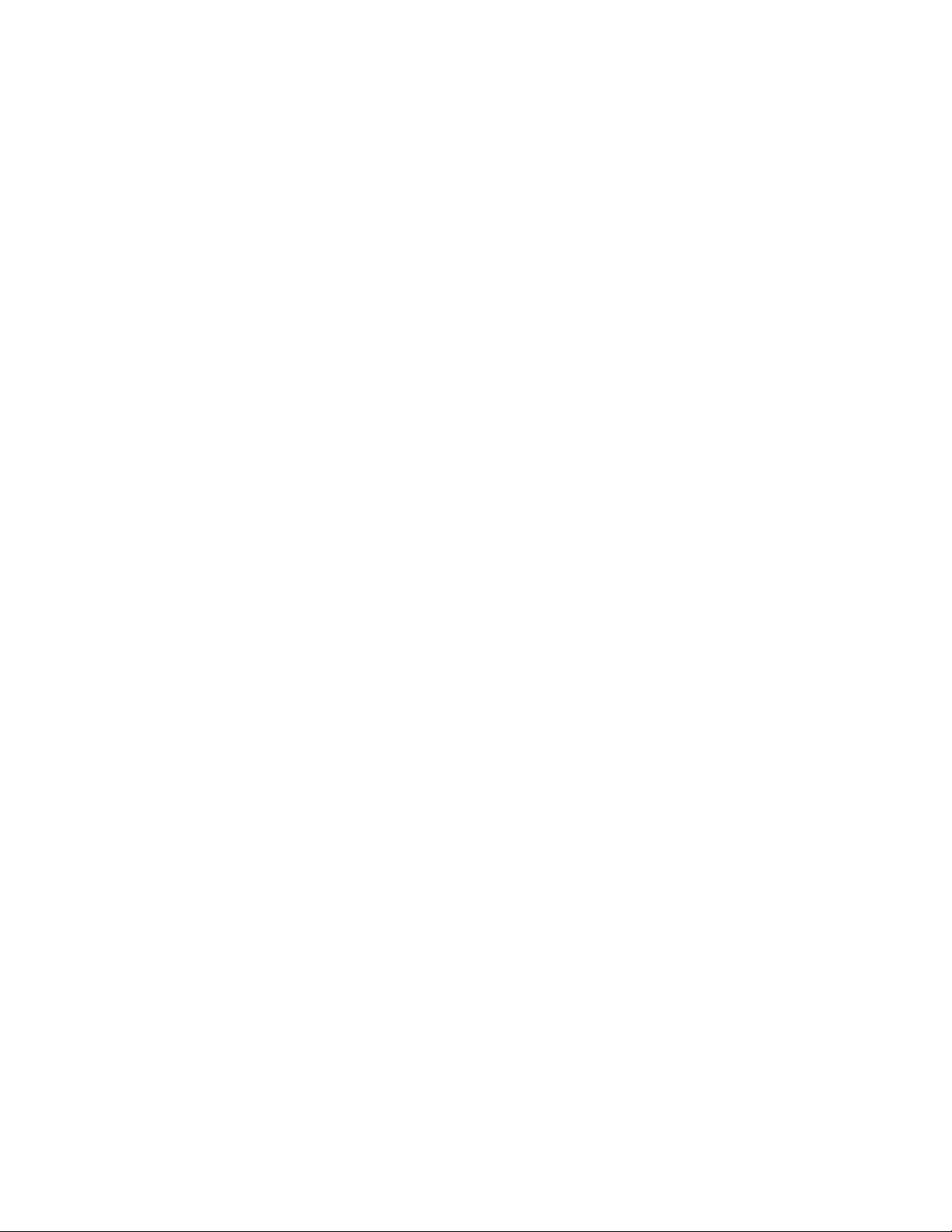
ДОСТУП К IР-КАМЕРЕ
Если доступ к камере наблюдения осуществляется в первый раз, то на экране появляется страница прямого показа. По умолчанию вы
можете видеть видео в качестве общего пользователя и сможете просматривать только один прямой видеопоток.
Если в целях безопасности пользователям не следует разрешать просмотр видео без предварительной регистрации доступа к камере,
вам следует
ПОДКЛЮЧЕНИЕ К КАМЕРЕ
1. Откройте веб-браузер.
2. Напечатайте IР-адрес камеры в адресной строке браузера.
3. Нажмите кнопку Login (Логин) на панели навигации; появляется диалоговое окно.
4. Введите свое имя пользователя и пароль.
изменить права доступа для общих пользователей.
ПРИМЕЧАНИЕ: Если вы не знаете IР-адрес, то его можно найти с помощью программы Pelco Device Utility.
ПРИМЕЧАНИЕ: Если вы впервые подключаетесь к камере в качестве
пользователя и пароля используется слово admin (строчными буквами). В целях безопасности вам следует сменить пароль
сразу после первого логина.
5. Нажмите кнопку Log In (Логин).
Дополнительная информация приведена в следующих разделах:
• Страница прямого показа на стр.21
• Страница настройки на стр.25
• Вкладка System (Система) на стр
• Вкладка Network (Сеть) на стр.31
• Вкладка Imaging (Изображение) на стр.37
• Вкладка A/V Streams (А/В потоки) на стр.48
• Вкладка Users (Пользователи) на стр.52
• Вкладка Events (События) на стр.55
.26
администратора, то по умолчанию в качестве имени
20 C2267M-RU (11/12)
Page 21
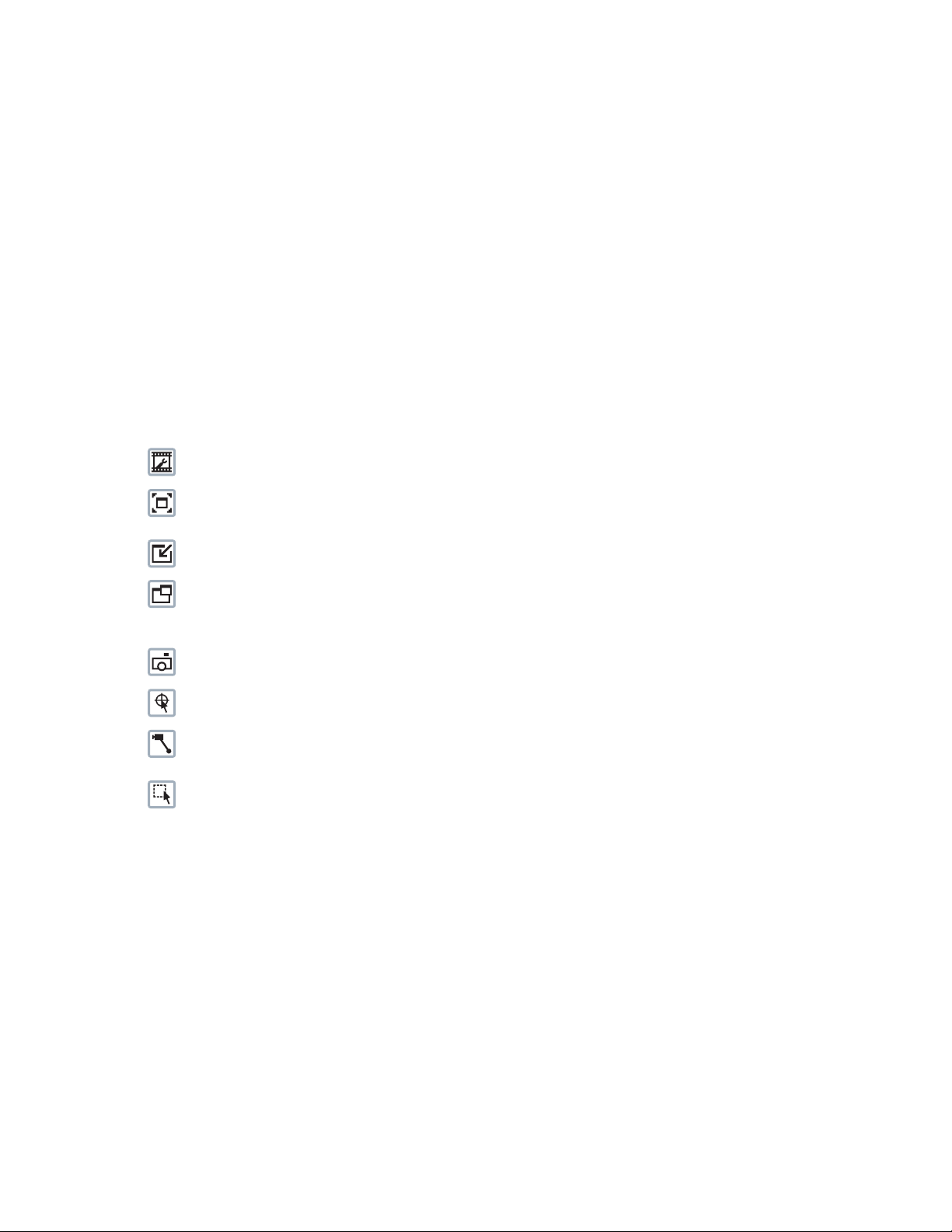
Страница прямого показа
Страница прямого показа позволяет настраивать функции прямого показа видеоизображений и выполнения моментальных снимков.
На этой странице также можно видеть прямое видеоизображение и пользоваться меню на панели навигации (если это разрешено
соответствующими правами пользователя).
ПРИМЕЧАНИЕ: Органы управления функциями PTZ появляются только после вашего подключения к устройству.
Дополнительная информация приведена в следующих разделах:
Значки на странице прямого показа на стр.21
•
• Управление функциями PTZ на стр.22
• Комбинации клавиш на стр.22
• Выбор потока на стр.23
• Моментальный снимок на стр.24
ЗНАЧКИ НА СТРАНИЦЕ ПРЯМОГО ПОКАЗА
Показ значков зависит от объема прав пользователя.
Select Stream (Выбрать поток): выбор имеющегося видеопотока для прямого показа (первичный, вторичный, для быстрого
просмотра или событие); выбор настройки одноадресной или многоадресной передачи, а также ограничения скорости передачи.
Maximize Viewing Area (Максимизация зоны просмотра): увеличение изображения до полного размера окна браузера.
Чтобы восстановить нормальный размер видеопанели, следует
инструментов) в верхнем правом углу окна.
Show Toolbar (Показать панель инструментов): возвращение экрана в режим нормального показа. Этот значок появляется
только после переключения в режим максимизации зоны обзора.
Open Stream in New Window (Открыть поток в новом окне): открывает видео в независимом окне с регулируемыми
размерами. Открытие видеоизображения в отдельном окне дает возможность просмотра видео во время работы других
прикладных программ. Это окно можно минимизировать, максимизировать или закрыть с помощью кнопок, показываемых
втитульной строке активного окна. Размеры окна также можно изменить, потянув за его нижний правый угол.
Take a Snapshot (Моментальный снимок): сохранение моментального снимка изображения, показываемого на видеопанели,
в формате JPEG.
Center Viewing Area (Центрировать зону обзора)*: нацеливание камеры на определенный участок видеопанели.
Для центрирования зоны обзора следует щелкнуть в требуемой точке видеопанели.
Pan and Tilt (Панорамирование и наклон)*: управление функциями панорамирования и наклона. Щелкните и перетащите
мышь влево или вправо, чтобы выполнить панорамирование камерой. Щелкните и перетащите мышь вверх или вниз, чтобы
наклонить камеру.
Resize Viewing Area (Изменить размеры зоны обзора)*:
мышь по видеопанели, чтобы выполнить «наезд» на объект.
*При использовании медиа-проигрывателя Pelco эти значки показываются всегда. При использовании проигрывателя QuickTime
значки показываются только при выборе опции QuickView Stream (Поток для быстрого просмотра).
щелкнуть на кнопке Show Toolbar (Показать панель
показ интересующей зоны крупным планом. Щелкните и перетащите
®
эти
C2267M-RU (11/12) 21
Page 22
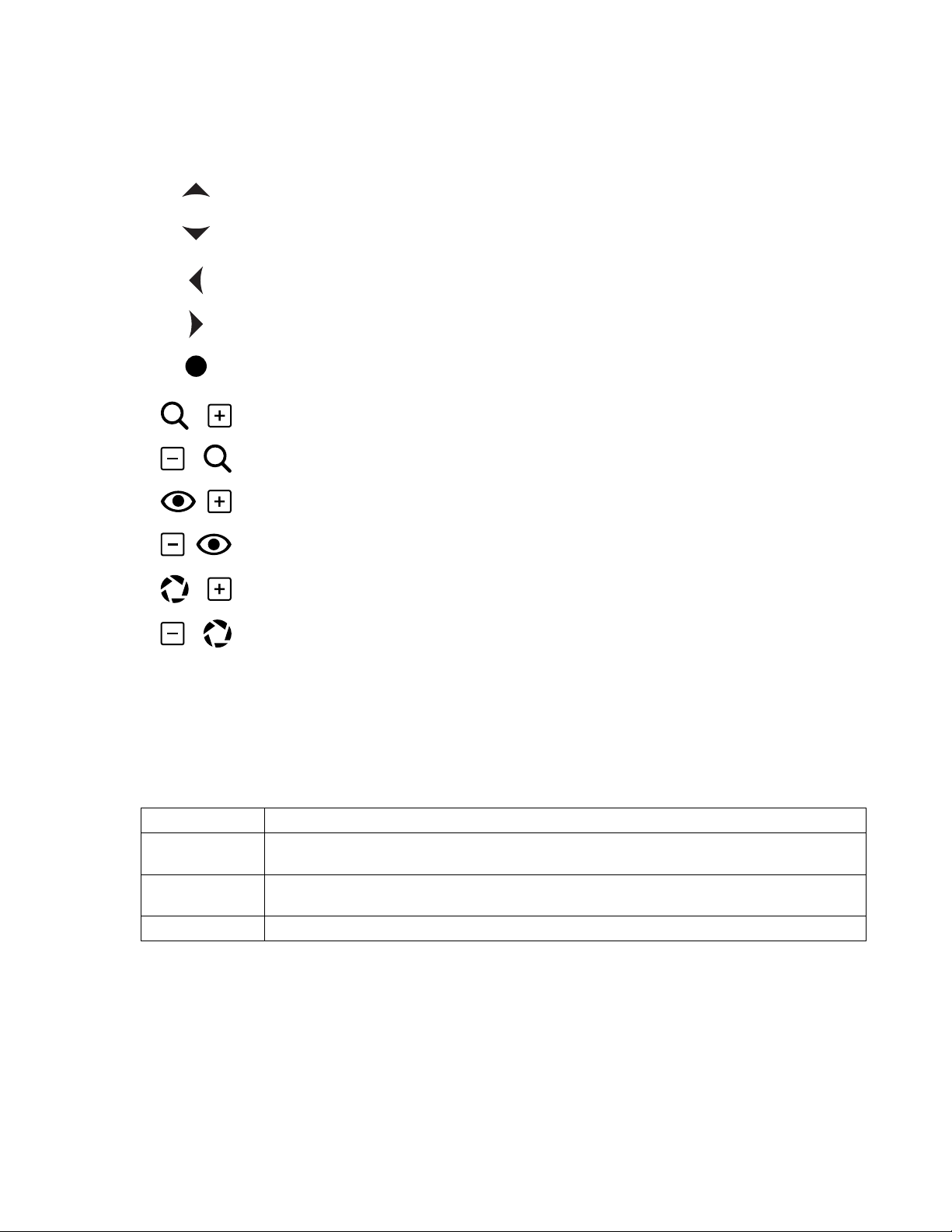
УПРАВЛЕНИЕ ФУНКЦИЯМИ PTZ
ПРИМЕЧАНИЕ: Органы управления функциями панорамирования, наклона и трансфокации (PTZ) появляются только после вашего
подключения к устройству.
Наклон вверх: щелкните и удерживайте кнопку нажатой, чтобы наклонить камеру вверх.
Наклон вниз: щелкните и удерживайте кнопку нажатой, чтобы наклонить камеру вниз.
Панорамирование влево: щелкните и удерживайте кнопку нажатой, чтобы обеспечить панорамирование
камеры влево.
Панорамирование вправо: щелкните и удерживайте кнопку нажатой, чтобы обеспечить панорамирование
камеры вправо.
Джойстик: щелкните и удерживайте кнопку нажатой, чтобы обеспечить панорамирование и наклон камеры.
Если вы оставите курсор мыши над кнопкой джойстика, то с помощью колесика мыши можно будет
осуществлять трансфокацию объектива для увеличения и уменьшения изображения.
Наезд трансфокатора: щелкните и удерживайте кнопку нажатой, чтобы обеспечить наезд трансфокатора на
объект (увеличение изображения).
Отъезд трансфокатора от объекта: щелкните
трансфокатора от объекта (уменьшение изображения).
Фокусировка на близком объекте: щелкните и удерживайте кнопку нажатой, чтобы сфокусировать
объектив на объекте, находящемся вблизи камеры.
Фокусировка на дальнем объекте: щелкните и удерживайте кнопку нажатой, чтобы сфокусировать
объектив на объекте, находящемся вдали от камеры.
и удерживайте кнопку нажатой, чтобы обеспечить отъезд
Открытие диафрагмы: щелкните
изображение более светлым.
Закрытие диафрагмы: щелкните и удерживайте кнопку нажатой, чтобы закрыть диафрагму и сделать
изображение более темным.
КОМБИНАЦИИ КЛАВИШ
Несколько сочетаний клавиш могут использоваться при просмотре первичного потока на странице прямого показа видео с помощью
браузера Microsoft® Internet Explorer® и проигрывателя Pelco Media Player. Эти сочетания клавиш используются для показа различных
наложенных изображений на видеопанели и для быстрого доступа к определенным функциям.
Сочетание клавиш Функция
SHIFT + A Показывает аналитическую информацию, относящуюся к выбранному в данное время режиму видеоаналитики.
Если ни один из режимов видеоаналитики не выбран,
SHIFT + S Показывает данные о прямом видеопоказе, такие как частота изображений, разрешение и частота передачи
битов.
SHIFT + T Показывает текущее время и дату.
Эти сочетания клавиш не работают при просмотре видео с помощью программы Quicktime
и удерживайте кнопку нажатой, чтобы открыть диафрагму и сделать
Табл. C. Сочетания клавиш
то это сочетание клавиш не будет действовать.
®
.
22 C2267M-RU (11/12)
Page 23
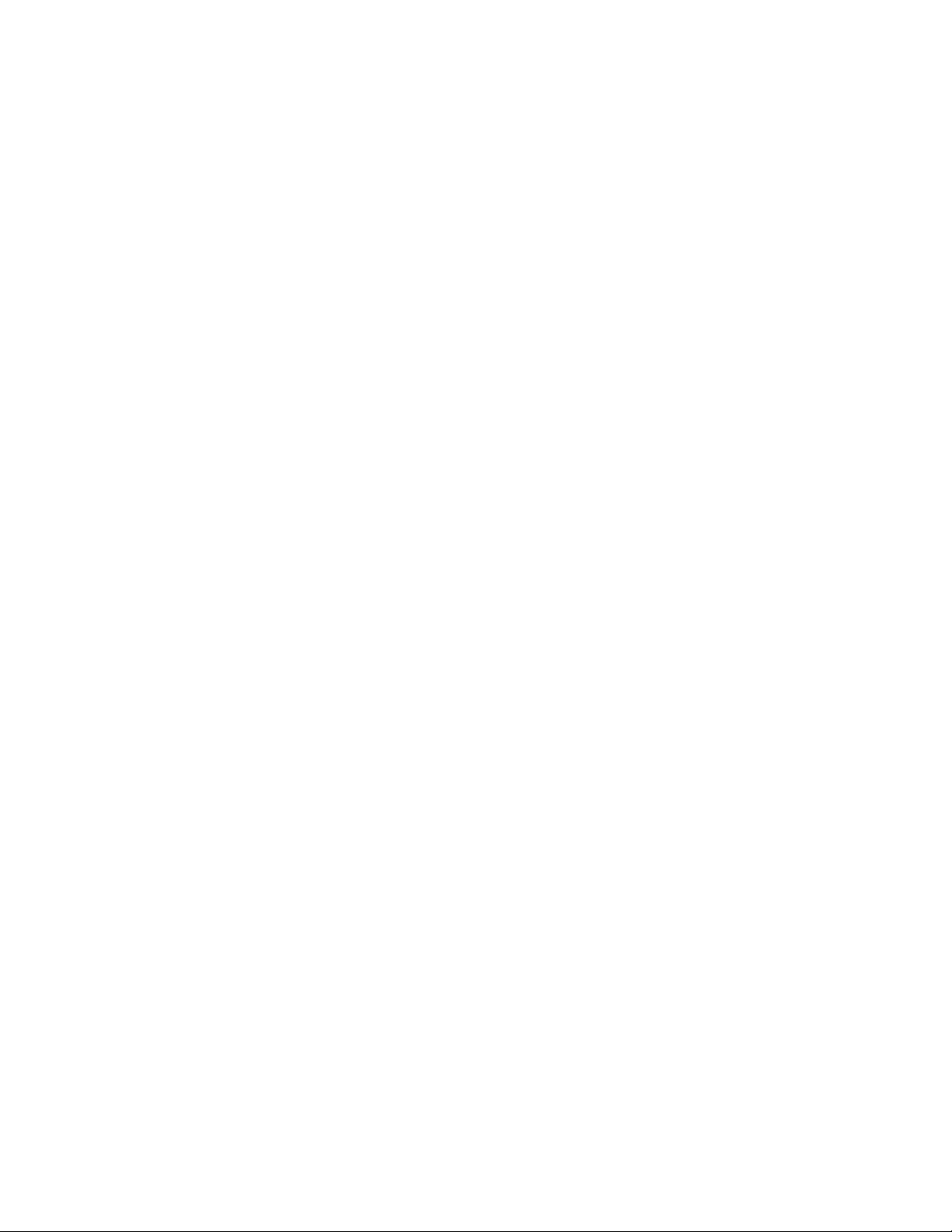
ВЫБОР ПОТОКА
1. Нажмите кнопку Select Stream (Выбор потока).
2. Выберите один из нижеуказанных потоков на странице Select Stream (Выбор потока):
Primary Stream (Первичный поток): для выбора этого потока следует нажать кнопку рядом со значком Primary Stream
(Первичный поток).
Secondary Stream (Вторичный поток): для выбора этого потока следует нажать кнопку рядом со значком Secondary Stream
(Вторичный поток).
QuickView Stream (Поток для быстрого просмотра): для выбора этого потока следует нажать кнопку рядом со значком
QuickView Stream (Поток для быстрого просмотра).
Event Stream (Поток с события): для выбора этого потока следует нажать кнопку рядом со значком Event Stream (Поток с события).
ПРИМЕЧАНИЕ: Если вторичный поток не настроен, то можно будет выбрать только первичный поток, поток с события и поток для
быстрого просмотра.
3. Настройте параметры дисплея для выбранного потока. Доступные параметры дисплея зависят от способа сжатия изображения
в выбранном потоке:
Сжатие по стандарту H.264: для первичного потока или вторичного потока можно выбрать Unicast (Малоадресная передача)
и Multicast (Многоадресная передача) в раскрывающемся меню Transmission (Передача).
Сжатие по стандарту JPEG: для вторичного потока или потока для быстрого просмотра следует
(IPS) (Число изображений в секунду) в раскрывающемся меню Throttle (Ограничение скорости).
4. Для сохранения настройки потоков следует щелкнуть на кнопке Select (Выбор).
Дополнительная информация приведена в следующих разделах:
• Первичный поток и вторичный поток на стр.23
• Поток для быстрого просмотра на стр.24
• Поток событий на стр.24
• Малоадресная передача (уникаст) на стр
• Многоадресная передача (мультикаст) на стр.24
• Ограничение скорости на стр.24
.24
выбрать Images Per Second
ПЕРВИЧНЫЙ ПОТОК И ВТОРИЧНЫЙ ПОТОК
Первичный поток и вторичный поток представляют собой видеопотоки, характеризуемые параметрами сжатия, разрешения, частоты
изображений и скорости передачи битов. Параметры потоков можно задать с помощью предустановок видео или адаптировать
с использованием настройки конфигурации видео.
Предустановкой видео называется заранее заданная конфигурация видеопотока, обеспечивающая оптимальный компромисс между
качеством видеоизображения и использованием частотной полосы. Для упрощения
использовать страницу предустановок видео, открываемую с помощью раскрывающегося меню на вкладке A/V Streams (А/В потоки).
Для обеспечения специальной настройки конфигурации первичного или вторичного потока следует выбрать страницу Settings
(Параметры настройки), а затем использовать страницу конфигурации видео, открываемую с помощью раскрывающегося меню на
вкладке A/V Streams (А/В потоки). Можно настраивать
разрешение, частота изображений, скорость передачи битов и интервал информационных кадров. По умолчанию потоки называются
Primary Stream и Secondary Stream (Первичный поток и Вторичный поток); однако если эти названия будут изменены, то на странице
выбора потока будут показываться новые названия вместо показываемых по умолчанию названий Primary Stream и Secondary Stream
(Первичный
поток и Вторичный поток).
следующие параметры видеопотоков: имя потока, сжатие, выставленное
настройки конфигурации потока можно
C2267M-RU (11/12) 23
Page 24
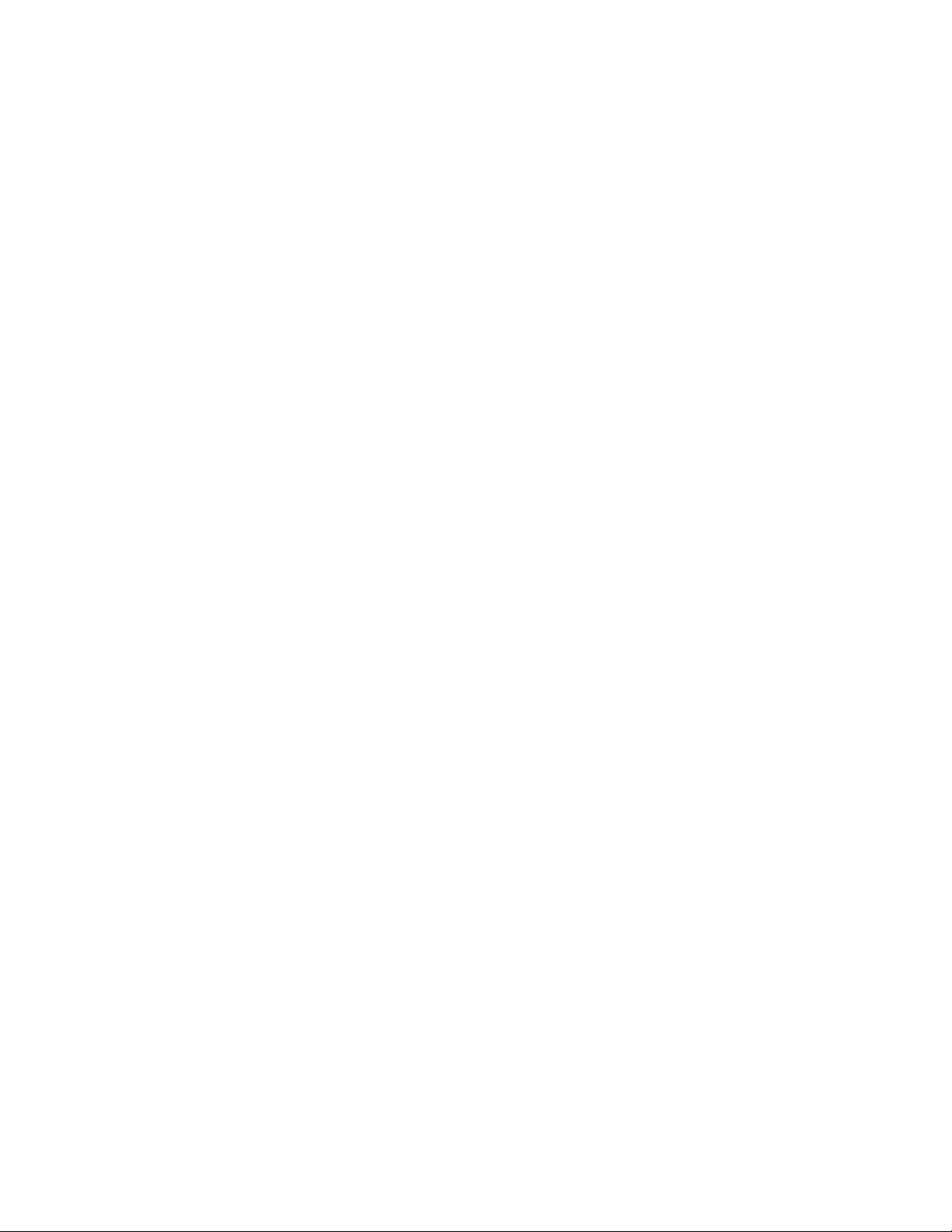
ПОТОК ДЛЯ БЫСТРОГО ПРОСМОТРА
Поток для быстрого просмотра представляет собой видеопоток по стандарту JРЕG со сниженным разрешением. Этот видеопоток
снизким разрешением и низкой частотой кадров отображается во время настройки параметров на вкладке Imaging (Изображение).
Это дает пользователю возможность увидеть результаты изменения параметров выдержки, баланса белого и других параметров по
мере их настройки и до сохранения настроенных параметров.
Поток для быстрого просмотра также удобен для пользователей, подключенных к сети с ограниченной полосой пропускания
процессора, где видеопоток с высоким разрешением и высокой частотой кадров может тормозиться или искажаться.
Формат кадра, обеспечиваемый потоком для быстрого просмотра, отражает формат первичного потока.
ПОТОК СОБЫТИЙ
Функция Event Stream (Поток событий) показывает список предупреждений, выдаваемых при работе видеоаналитической функции.
Предупреждение содержит моментальный снимок экрана, сработавший профиль и зону, где было обнаружено событие, о котором
выдается предупреждение. Функция Event Stream (Поток событий) работает только в том случае, если в системе включен профиль
видеоаналитического режима реагирования. Настройка и включение видеоаналитических режимов реагирования производится на
странице Analytic Configuration (Конфигурация видеоаналитических функций), которую можно выбрать в раскрывающемся меню на
вкладке Events (События).
МАЛОАДРЕСНАЯ ПЕРЕДАЧА (УНИКАСТ)
Одноадресная (или малоадресная) трансляция используется для отправки отдельного видеопотока каждому пользователю,
затребовавшему эту информацию. Хотя несколько пользователей могут одновременно затребовать от камеры одну и ту же
информацию, каждому пользователю будут отправляться дублирующиеся видеопотоки. На каждого одноадресного пользователя,
подключенного к телекамере, расходуется дополнительная мощность процессора, поэтому допустимое число одновременных
пользователей ограничивается.
рассчитана максимально на 20 одновременных пользователей.
Камера
МНОГОАДРЕСНАЯ ПЕРЕДАЧА (МУЛЬТИКАСТ)
Многоадресная передача (multicast) обеспечивает одновременную передачу данных многочисленным пользователям с использованием
одного передаваемого потока. На каждого подключенного многоадресного пользователя дополнительная мощность процессора не
расходуется; поэтому многоадресные видеопотоки можно посылать неограниченному числу пользователей одновременно.
ОГРАНИЧЕНИЕ СКОРОСТИ
Ограничение скорости задает верхний предел частоты изображений, доставляемых на ваш компьютер. Снижение этого значения
приведет к снижению нагрузки на сеть и на ваш компьютер, что может быть полезно в случае ограниченности ресурсов.
МОМЕНТАЛЬНЫЙ СНИМОК
1. Нажмите кнопку Take a Snapshot (Моментальный снимок).
2. Откроется диалоговое окно, с помощью которого можно открыть или сохранить файл.
3. Выберите один из нижеуказанных вариантов:
Open (Открыть): открывается имеющаяся на вашем компьютере программа редактирования фотоизображений, и в ней
показывается экранное изображение. Эта функция доступна только при использовании браузера Microsoft
(или новее), либо Mozilla® Firefox® 3.0 (или новее).
Save (Сохранить): изображение сохраняется в указанном вами месте в виде файла формата JPEG.
®
Internet Explorer® 7.0
Cancel (Отменить): снятое изображение не открывается и не сохраняется, а диалоговое окно закрывается.
ПРИМЕЧАНИЕ: При использовании формата JPEG размер сделанного снимка будет соответствовать размеру самого большого
потока МJРЕG. При использовании формата H.264 съемка будет выполняться в режиме QuickView Stream (Поток
просмотра), дающем изображения с меньшим разрешением.
24 C2267M-RU (11/12)
для быстрого
Page 25

Страница настройки
В зависимости от пользовательских прав доступа страница настройки параметров дает возможность изменять параметры системы
камер и сети, настраивать параметры пользователей, настраивать события и управлять изображениями с камер и потоками данных.
ПРИМЕЧАНИЕ: Меню настройки параметров может быть недоступным, если у пользователя нет прав доступа к этой функции.
ДОСТУП К МЕНЮ КАМЕРЫ
1. Подключитесь к камере.
2. Щелкните на ссылке Settings (Параметры) на навигационной панели, находящейся в верхнем правом углу страницы; появляется
список вкладок меню.
3. Поместите курсор мыши над вкладкой, чтобы показать список вложенных меню.
Дополнительная информация приведена в следующих разделах:
• Вкладка System (Система) на стр.26
• Вкладка Network (Сеть) на стр.31
• Вкладка Imaging (Изображение)
• Вкладка A/V Streams (А/В потоки) на стр.48
• Вкладка Users (Пользователи) на стр.52
• Вкладка Events (События) на стр.55
на стр.37
C2267M-RU (11/12) 25
Page 26

Вкладка System (Система)
Вкладка System (Система) используется для изменения общих параметров системы, настройки параметров времени, параметров
текстовых накладок на прямом видеоизображении, настройки функций резервного копирования и восстановления, а также для
отображения системной информации.
General System Settings (Общие параметры системы)
На странице общих параметров системы имеются поля для ввода имени устройства, параметров времени и параметров текстовых
накладок. Имя устройства, представляющее собой удобное для пользователя описание камеры, показывается в серой зоне вблизи
верхней части экрана. Сервером времени называется внешний сервер, использующий сетевой протокол времени (NТР) для
синхронизации параметров даты и времени телекамер. Параметры текстовых накладок позволяют менять внешний вид
видеоизображения путем показа имени устройства, даты, времени и других текстов, накладываемых на верхнюю или нижнюю часть
изображений в видеопотоке.
Страницу общих параметров системы также можно использовать для включения или выключения светодиодов камеры и для
настройки сервера простого протокола передачи почты (SMTP), обеспечивающего отправку электронного
вслучае включения обработчика событий.
ПРИМЕЧАНИЕ: Информацию о настройке электронных сообщений в вашей местной компьютерной сети можно получить
уадминистратора сети.
Страницу общих параметров системы также можно использовать для генерирования системного журнала, перезапуска камеры или
восстановления заводской настройки параметров камеры.
Backup and Restore Settings (Параметры резервного копирования и восстановления)
На странице параметров резервного копирования и восстановления предусмотрены настраиваемые поля для ввода параметров
резервного копирования и восстановления параметров камеры. После настройки камеры на оптимальный показ сцены сохраните
параметры настройки с помощью функции резервного копирования. Если в результате изменения настройки камеры произойдет
непреднамеренное ухудшение изображения, эти скопированные параметры можно будет использовать, чтобы восстановить ранее
сохраненную настройку.
почтового уведомления
ПРИМЕЧАНИЕ: Эта функция не предназначена для настройки нескольких камер одновременно или для обновления встроенного
программного обеспечения.
Information Settings (Информационные параметры)
На странице информационных параметров имеются поля, которые предназначены только для чтения и содержат сведения о версии
встроенного программного обеспечения, версии аппаратуры, номере модели и серийном номере системы. Эта информация обычно
требуется службе сопровождения продукции Pelco в процессе устранения неисправностей.
Дополнительная информация приводится в следующих разделах:
• Переименование устройства на стр.27
• Включение светодиодов
• Настройка сервера SMTP на стр.27
• Настройка сервера времени DHCP на стр.27
• Ручной режим настройки сервера времени на стр.28
• Настройка внешнего вида наложенного текста на стр.28
• Генерирование системного журнала на стр.28
• Перезагрузка камеры на стр.29
• Восстановление всех настроек камеры по умолчанию на стр.29
• Загрузка полного резервного
• Отправка резервного файла для восстановления настроек камеры на стр.30
на стр.27
файла настроек камеры на стр.30
26 C2267M-RU (11/12)
Page 27

ПЕРЕИМЕНОВАНИЕ УСТРОЙСТВА
1. Поместите курсор над вкладкой System (Система).
2. Выберите General Settings (Общие параметры) из раскрывающегося меню.
3. Щелкните в графе Device Name (Имя устройства) и выделите текст.
4. Напечатайте в графе Device Name (Имя устройства) удобное для пользования имя (от 2 до 63 знаков). Присвоение удобного
наименования упростит распознавание устройства в сети. Примеры удобных в пользовании имен: передняя дверь, вестибюль,
автостоянка.
Нажмите кнопку Save (Сохранить), чтобы сохранить новое имя устройства, или кнопку Reset (Сброс), чтобы восстановить ранее
5.
сохраненное имя устройства.
ВКЛЮЧЕНИЕ СВЕТОДИОДОВ
1. Поместите курсор над вкладкой System (Система).
2. Выберите General Settings (Общие параметры) из раскрывающегося меню.
3. Выберите On (Вкл.) или Off (Выкл.) рядом с кнопкой Enable LEDs (Включение светодиодов), чтобы включить или включить
светодиоды камеры. По умолчанию выставлено значение On (Вкл.).
4. Нажмите кнопку Save (Сохранить), чтобы сохранить новую настройку, или кнопку Reset (Сброс), чтобы восстановить ранее
сохраненную настройку.
НАСТРОЙКА СЕРВЕРА SMTP
1. Поместите курсор над вкладкой System (Система).
2. Выберите General Settings (Общие параметры) из раскрывающегося меню.
3. Щелкните в графе SMTP Server (Сервер SMTP) и напечатайте адрес сервера SMTP (сервер простого протокола передачи почты),
используемого для передачи электронной почты, отправляемой системой обработки событий этой камеры.
4. Нажмите кнопку Save (Сохранить), чтобы сохранить новую настройку, или кнопку Reset (Сброс), чтобы восстановить ранее
сохраненную
настройку.
НАСТРОЙКА СЕРВЕРА ВРЕМЕНИ DHCP
1. Поместите курсор над вкладкой System (Система).
2. Выберите General Settings (Общие параметры) из раскрывающегося меню.
3. Выберите протокол DHCP для параметра Time Server (Сервер времени).
ПРИМЕЧАНИЕ: Выберите DHCP, если камера подключена к сети с протоколом динамической настройки конфигурации хоста
(DHCP), в которой настроены параметры сервера времени. При выборе этой опции камера будет автоматически
синхронизирована с сервером времени. Если параметры
сервера времени, то вам потребуется выполнить ручную настройку параметров DНСР.
4. Нажмите кнопку Save (Сохранить), чтобы сохранить эти параметры настройки, или кнопку Reset (Сброс), чтобы удалить всю
введенную вами информацию, не сохраняя ее.
сервера времени в сети DHCP не настроены или в этой сети нет
C2267M-RU (11/12) 27
Page 28

РУЧНОЙ РЕЖИМ НАСТРОЙКИ СЕРВЕРА ВРЕМЕНИ
1. Поместите курсор над вкладкой System (Система).
2. Выберите General Settings (Общие параметры) из раскрывающегося меню.
3. Выберите Manual (Ручная) для настройки параметра Time Server (Сервер времени).
4. Напечатайте IР-адрес сервера времени в графе Time Server (Сервер времени). Сервером времени называется внешний сервер,
использующий сетевой протокол времени (NТР) для синхронизации настроек даты и времени камер.
5. Выберите в раскрывающемся меню Time Zone (Часовой пояс)
установки камеры.
ПРИМЕЧАНИЕ: Если в вашем регионе производится переход на летнее время, то система автоматически изменит время
в соответствующие дни.
6. Также можно задать время в виде разницы со средним временем по Гринвичу (GMT), если вы не выберете время в раскрывающемся
меню Time Zone (Часовой пояс).
7. Нажмите кнопку Save (Сохранить), чтобы сохранить эти параметры настройки, или кнопку Reset (Сброс), чтобы удалить всю
введенную вами информацию, не сохраняя ее.
континент и регион, которые находятся ближе всего к месту
НАСТРОЙКА ВНЕШНЕГО ВИДА НАЛОЖЕННОГО ТЕКСТА
1. Поместите курсор над вкладкой System (Система).
2. Выберите General Settings (Общие параметры) из раскрывающегося меню.
3. Настройка параметров наложенного текста:
Date/Time Overlay (Наложение даты и времени): выберите Show (Показать), чтобы отображать дату и время в виде текста,
наложенного на изображение прямого показа. По умолчанию выставлено значение Hide (Скрыть).
Camera Name Overlay (Наложение наименования камеры): выберите Show (Показать), чтобы отображать наименование
в виде текста, наложенного на изображение прямого показа. По умолчанию выставлено значение Hide (Скрыть).
камеры
Pan/Tilt Overlay (Наложение панорамирования/наклона): выберите Show (Показать), чтобы при использовании функций РТZ
отображать параметры панорамирования, наклона, трансфокации и направления в виде текста, наложенного на изображение
прямого показа. По умолчанию выставлено значение Hide (Скрыть).
4. Выберите положение накладки на экране с помощью раскрывающегося меню Position (Позиция). Варианты выбора: Top Right
(Вверху справа), Top Center (Вверху в центре), Top Left (Вверху слева), Bottom Right (Внизу справа), Bottom Center (Внизу в центре)
и Bottom Left (Внизу слева).
5. Выбранные накладки можно увидеть внизу окна Te x t Ov e r la y ( Наложенный текст).
6. Если накладка для показа времени и даты включена, выберите формат времени и даты в раскрывающемся меню Overlay Format
(Формат наложения).
7. Щелкните на
введенную вами информацию, не сохраняя ее.
кнопке Save (Сохранить), чтобы сохранить эту настройку, или на кнопке Reset (Сброс), чтобы удалить всю
ГЕНЕРИРОВАНИЕ СИСТЕМНОГО ЖУРНАЛА
1. Поместите курсор над вкладкой System (Система).
2. Выберите General Settings (Общие параметры) из раскрывающегося меню.
3. Щелкните на кнопке Generate System Log (Генерирование системного журнала).
4. Откроется диалоговое окно, с помощью которого можно открыть или сохранить файл.
5. Сохраните файл, чтобы создать системный журнал, который может использоваться службой сопровождения продукции Pelco
при устранении неисправностей. Со службой сопровождения продукции Pelco можно связаться по тел. 1-800-289-9100 (из США
иКанады) или +1-559-292-1981 (для звонков из других стран).
28 C2267M-RU (11/12)
Page 29

ПЕРЕЗАГРУЗКА КАМЕРЫ
1. Поместите курсор над вкладкой System (Система).
2. Выберите General Settings (Общие параметры) из раскрывающегося меню.
3. Нажмите кнопку Reboot Camera (Перезагрузка телекамеры), чтобы произвести ее перезапуск. Настроенные параметры камеры не
изменяются после перезагрузки.
ВОССТАНОВЛЕНИЕ ВСЕХ НАСТРОЕК КАМЕРЫ ПО УМОЛЧАНИЮ
ПРЕДУПРЕЖДЕНИЕ: Этот процесс является необратимым: все пользовательские и специальные настройки параметров будут
утрачены.
1. Поместите курсор над вкладкой System (Система).
2. Выберите General Settings (Общие параметры) из раскрывающегося меню.
3. Нажмите кнопку Restore All Camera Defaults (Восстановление всех настроек камеры по умолчанию), чтобы восстановить ее
заводскую настройку.
ПРИМЕЧАНИЕ: Если камера не подсоединена к сети с протоколом динамической настройки конфигурации хост-машины (DНСР),
то настройка IР-адреса камеры будет утрачена и сервер не опознает
протокола DНСР для присвоения IР-адреса.
Дополнительная информация приведена в следующем разделе:
• Выключение протокола DHCP на стр.33
камеру. Камера по умолчанию настроена на использование
C2267M-RU (11/12) 29
Page 30

ЗАГРУЗКА ПОЛНОГО РЕЗЕРВНОГО ФАЙЛА НАСТРОЕК КАМЕРЫ
1. Поместите курсор над вкладкой System (Система).
2. Выберите Backup and Restore (Резервное копирование и восстановление) из раскрывающегося меню.
3. Нажмите кнопку Download Now (Загрузить). Появляется диалоговое окно для загрузки файла.
4. Нажмите Save (Сохранить) и выберите место, где вы хотите сохранить файл.
5. Нажмите OK, чтобы сохранить резервный файл, или Cancel (Отменить), чтобы остановить эту операцию.
ОТПРАВКА РЕЗЕРВНОГО ФАЙЛА ДЛЯ ВОССТАНОВЛЕНИЯ НАСТРОЕК КАМЕРЫ
1. Поместите курсор над вкладкой System (Система).
2. Выберите Backup and Restore (Резервное копирование и восстановление) из раскрывающегося меню.
3. Нажмите копку Browse (Найти). Появляется диалоговое окно для отправки файла.
4. Выберите файл, который вы хотите отправить.
5. Нажмите кнопку Open (Открыть).
6. Нажмите кнопку «Upload and Restore» (Отправка и восстановление).
ПРИМЕЧАНИЕ: После восстановления резервного файла камера перезапустится.
7. Нажмите OK, чтобы восстановить резервный
файл, или Cancel (Отменить), чтобы остановить эту операцию.
30 C2267M-RU (11/12)
Page 31

Вкладка Network (Сеть)
Вкладка Network (Сеть) используется для изменения общих сетевых настроек камеры, выбора настроек уровня защищенных сокетов
(SSL), включения режима SSH (защищенная оболочка), настройки параметров защиты порта 802.1x и выбора настроек простого
протокола управления сетями (SNMP).
General Network Settings (Общие параметры сети)
На странице общих параметров сети предусмотрены поля для регулируемых и нерегулируемых параметров сетевой связи. Здесь
можно настроить имя хост-устройства, порты и параметры протокола динамической настройки конфигурации хоста - Dynamic Host
Configuration Protocol (DHCP) для сети IPv4. Параметры портов служат для задания портов, через которые камера будет осуществлять
связь с использованием протоколов HTTP, HTTPS и RTSP. Аппаратный адрес предназначен только
На странице общих параметров сети также можно включить или выключить сервер протокола динамической настройки конфигурации
хоста (DHCP). Режим DНСР обеспечивает автоматическое присвоение IР-адреса для камеры, если в сети имеется сервер DНСР. Если
режим DHCP включен, то параметры настройки IР-адреса, маски подсети, шлюза и сервера DNS показываются в виде текста,
доступного
режим DНСР камеры включен.
SSL Settings (Параметры протокола SSL)
На странице параметров протокола SSL (уровень защищенных сокетов) задаются режимы настройки конфигурации SSL и генерирование
сертификатов. Для обеспечения защиты информации в Интернете все веб-браузеры обеспечивают несколько уровней защиты, которые
могут быть настроены на сайты, в которых для передачи данных используется технология защищенных сокетов (SSL). SSL
зашифровывает сообщения, что затрудняет для посторонних пользователей возможность перехвата и просмотра имен и паролей.
SSL требует предъявления подписанного сертификата, позволяющего установить, что веб-браузер, с которого осуществляется доступ
к телекамере, имеет требуемую аутентификацию. Камера может генерировать запрос на подписание сертификата (СSR), который может
быть послан для подписания в удостоверяющий центр (например, в службу VeriSign
подписываемый сертификат, для чего используется опция Generate Self-Signed Certificate (Генерировать сертификат за своей подписью).
только для чтения. Если режим DHCP выключен, эти параметры настройки потребуется изменять вручную. По умолчанию
для чтения.
®
), или же генерировать самостоятельно
SSH Settings (Параметры протокола SSH)
На странице параметров протокола SSH (защищенная оболочка) можно включить или выключить доступ к камере по протоколу SSH.
SSH представляет собой включаемый пользователем протокол, с помощью которого сотрудник службы сопровождения продукции
Pelco сможет подключиться и выполнить техническое обслуживание камеры с использованием специальных методов устранения
неисправностей. На странице параметров SSH пользователь, имеющий соответствующие права доступа, может включить или
выключить режим доступа к камере по протоколу SSН.
802.1x Settings (Параметры 802.1x)
На странице параметров 802.1x можно включить или выключить режим 802.1x, представляющий собой режим защиты портов,
предназначенный для проверки подлинности (аутентификации) устройств, которые хотят установить между собой прямую связь через
проводной или беспроводной порт с использованием расширенного протокола аутентификации (ЕАР). Этот метод проверки
подлинности при использовании порта предотвращает несанкционированный доступ к локальной сети (LАN) через физический порт.
Например, когда устройство подключается к сетевому порту, сетевой коммутатор потребует проверить подлинность этого устройства.
Устройство в ответ сообщает о своих полномочиях. Если эти полномочия будут приняты, коммутатор откроет порт для нормального
пользования. Если проверка подлинности не пройдет, то устройству будет запрещен доступ к информации через данный порт.
SNMP Settings (Параметры SNMP)
На странице параметров SNMP (простой протокол управления сетью) осуществляется настройка конфигурации протокола SNMP.
SNMP представляет собой протокол прикладного уровня, используемый для управления сетями на базе протокола ТСР/IР с одной или
нескольких компьютерных рабочих станций. Камера рассчитана на использование протокола SNMP в версиях 2c и 3 и может быть
настроена на отправку данных с использованием ловушки.
Дополнительная информация приведена в следующих разделах:
• Переименование хост-устройства на стр.32
• Настройка порта HTTP на стр.32
• Настройка порта HTTPS на стр.32
• Настройка порта RTSP на стр.33
• Включение протокола DHCP на стр.33
C2267M-RU (11/12) 31
Page 32

• Выключение протокола DHCP на стр.33
• Выбор режима уровня защищенных сокетов SSL на стр.34
• Генерирование сертификата за своей подписью на стр.34
• Удаление сертификата за своей подписью на стр.35
• Генерирование запроса сертификата на стр.35
• Включение защищенной оболочки на стр.35
• Настройка защиты порта 802.1x на стр.36
• Выбор настроек протокола SNМР на
стр.36
ПЕРЕИМЕНОВАНИЕ ХОСТ-УСТРОЙСТВА
1. Поместите курсор над вкладкой Network (Сеть).
2. Выберите General (Общие параметры) из раскрывающегося меню.
3. Просмотрите аппаратный адрес, предназначенный только для чтения.
4. Щелкните в графе Hostname (Имя хост-устройства) и выделите текст.
5. Напечатайте удобное для пользования имя в графе Hostname (Имя хост-устройства), используя любое сочетание букв и цифр (от
1 до 21 знака). Присвоение удобного
из цифр, не допускаются.
6. Нажмите кнопку Save (Сохранить), чтобы сохранить эти параметры настройки, или кнопку Reset (Сброс), чтобы удалить всю
введенную вами информацию, не сохраняя ее.
наименования упростит распознавание устройства в сети. Наименования, состоящие только
НАСТРОЙКА ПОРТА HTTP
ПРИМЕЧАНИЕ: Для порта HTTP следует сохранять настройку по умолчанию (80), если порт соединен с системой видеоменеджмента
Pelco (VMS). Если вы соединяетесь с системой Pelco VMS, не меняйте настройку порта HTTP.
1. Поместите курсор над вкладкой Network (Сеть).
2. Выберите General (Общие параметры) из раскрывающегося меню.
3. Щелкните в окне HTTP Port (Порт HTTP) и выделите текст.
4. Напечатайте новый номер порта для связи по протоколу HTTP. По умолчанию выставлено значение 80.
ПРИМЕЧАНИЕ: Перед изменением настройки порта свяжитесь с вашим сетевым администратором, чтобы предотвратить
возможные сетевые конфликты.
5. Нажмите кнопку Save (Сохранить), чтобы сохранить эти параметры настройки, или кнопку Reset (Сброс), чтобы удалить всю
введенную вами информацию, не сохраняя ее.
НАСТРОЙКА ПОРТА HTTPS
ПРИМЕЧАНИЕ: Перед настройкой порта HTTPS выставьте режим конфигурации SSL на Optional (Опционально) или Required
(Требуется), и установите защитный сертификат.
1. Поместите курсор над вкладкой Network (Сеть).
2. Выберите General (Общие параметры) из раскрывающегося меню.
3. Щелкните в окне HTTPS Port (Порт HTTPS) и выделите текст.
4. Напечатайте новый номер порта для связи по протоколу HTTPS. По умолчанию выставлено значение 443.
ПРИМЕЧАНИЕ: Перед изменением
возможные сетевые конфликты.
5. Нажмите кнопку Save (Сохранить), чтобы сохранить эти параметры настройки, или кнопку Reset (Сброс), чтобы удалить всю
введенную вами информацию, не сохраняя ее.
32 C2267M-RU (11/12)
настройки порта свяжитесь с вашим сетевым администратором, чтобы предотвратить
Page 33

НАСТРОЙКА ПОРТА RTSP
ПРИМЕЧАНИЕ: Камера использует протокол передачи потока в реальном масштабе времени (RTSP) для осуществления связи с
системой видеоменеджмента (VMS). Изменение порта RTSP возможно только в том случае, если вы уверены в том, что ваша система
видеоменеджмента не использует порт RTSP, заданный по умолчанию.
1. Поместите курсор над вкладкой Network (Сеть).
2. Выберите General (Общие параметры) из раскрывающегося меню.
Щелкните в окне RTSP Port (Порт RTSP) и выделите текст.
3.
4. Напечатайте новый номер порта для связи по протоколу RTSP. По умолчанию выставлено значение 554.
ПРИМЕЧАНИЕ: Перед изменением настройки порта свяжитесь с вашим сетевым администратором, чтобы предотвратить
возможные сетевые конфликты.
5. Нажмите кнопку Save (Сохранить), чтобы сохранить эти параметры настройки, или кнопку Reset (Сброс), чтобы удалить всю
введенную вами
информацию, не сохраняя ее.
ВКЛЮЧЕНИЕ ПРОТОКОЛА DHCP
По умолчанию настройка протокола динамической настройки конфигурации хост-машины (DHCP) в телекамере выставлена в положение
DHCP On (DHCP Вкл.). Если режим DHCP выставлен на Off (Выкл.), то его возврат во включенное состояние производится в следующем
порядке.
1. Поместите курсор над вкладкой Network (Сеть).
2. Выберите General (Общие параметры) из раскрывающегося меню.
3. Выберите On (Вкл.) для протокола динамической настройки конфигурации хост
4. Нажмите кнопку Save (Сохранить), чтобы сохранить эти параметры настройки, или кнопку Reset (Сброс), чтобы удалить всю
введенную вами информацию, не сохраняя ее.
ПРИМЕЧАНИЕ: Если камера не подключена к серверу DНСР, тогда как режим DНСР включен, то ей автоматически присваивается
используемый по умолчанию IР-адрес 192.168.0.20 на маске подсети 255.255.255.0. После подключения первой
ей IР-адреса по умолчанию система автоматически найдет другие камеры в системе автоматической IР-адресации и присвоит им
последовательные IР-адреса, когда это потребуется. Например, если три камеры подключены к сети без сервера DНСР, то первой
камере будет присвоен адрес 192.168.0.20, второй камере – адрес 192.168.0.21, а третьей – адрес 192.168.0.22.
ВЫКЛЮЧЕНИЕ ПРОТОКОЛА DHCP
ПРЕДУПРЕЖДЕНИЕ: Перед установкой или изменением IР-адреса устройства следует проконсультироваться с вашим
администратором сети во избежание возможных сетевых конфликтов.
1. Поместите курсор над вкладкой Network (Сеть).
2. Выберите General (Общие параметры) из раскрывающегося меню.
3. Выберите Off (Выкл.) для протокола динамической настройки конфигурации хост-машины (DHCP).
4. Измените следующие сетевые настройки, если это потребуется:
IP Address (IР-адрес): адрес камеры, подключенной к сети.
Subnet Mask (Маска подсети): адрес IР-сети, к которой подключена камера (относительно ее адреса).
-машины (DHCP).
камеры и присвоения
Gateway (
DNS Servers (DNS-серверы): адреса специализированных серверов, которые переводят имена сайтов и хост-машин в цифровые
адреса по протоколу IР.
5. Нажмите кнопку Save (Сохранить), чтобы сохранить эти параметры настройки, или кнопку Reset (Сброс), чтобы удалить всю
введенную вами информацию, не сохраняя ее.
C2267M-RU (11/12) 33
Шлюз): маршрутизатор, через который осуществляется доступ к другим сетям.
Page 34

ВЫБОР РЕЖИМА УРОВНЯ ЗАЩИЩЕННЫХ СОКЕТОВ SSL
1. Поместите курсор над вкладкой Network (Сеть).
2. Выберите SSL из раскрывающегося меню.
3. Выберите один из следующих вариантов:
Disabled (Отключено): доступ к веб-клиенту через уровень SSL отключается. Чувствительные данные не зашифровываются во
время передачи. По умолчанию используется настройка Disabled (Отключено).
ПРИМЕЧАНИЕ: Если режим SSL отключен, то вы не сможете получить доступ к камере с использованием адреса
протоколу https:. Веб-браузер выдаст сообщение об ошибке, если вы неправильно введете адрес URL камеры.
Optional (Опционально): необходимо установить подписанный сертификат SSL, но защищенный адрес URL, начинающийся
с https:, необязателен для доступа к камере. В этом случае возможен доступ к камере с использованием стандартного адреса
URL типа http:, но в этом случае чувствительные данные не будут
зашифровку чувствительных данных, необходимо использовать защищенный адрес URL по протоколу https:.
Required (Требуется): необходимо инсталлировать подписанный сертификат уровня защищенных сокетов SSL и использовать
защищенный адрес URL, начинающийся с имени протокола https:, для доступа к камере. Чувствительные данные всегда
зашифровываются во время передачи. Адрес URL, начинающийся с имени протокола http: вместо https:, будет автоматически
переадресован на защищенный адрес URL.
ПРИМЕЧАНИЕ: Начиная с версии встроенного программного обеспечения 1.8.2, этот режим не может быть изменен в веббраузере. Для выбора или отмены режима Required (Требуется) потребуется использовать вызов по протоколу ONVIF или через
интерфейс Pelco API. Это позволит предотвратить переход камеры в режим, в котором она не сможет работать совместно
с подключенной системой
Дополнительная информация приводится в следующих разделах:
• Генерирование сертификата за своей подписью на стр.34
• Удаление сертификата за своей подписью на стр.35
• Генерирование запроса сертификата на стр.35
видеоменеджмента.
зашифровываться во время передачи. Чтобы гарантировать
URL по
ГЕНЕРИРОВАНИЕ СЕРТИФИКАТА ЗА СВОЕЙ ПОДПИСЬЮ
1. Поместите курсор над вкладкой Network (Сеть).
2. Выберите SSL из раскрывающегося меню.
3. Щелкните на кнопке Install Certificate (Инсталлировать сертификат), находящейся внизу страницы конфигурации SSL. На странице
появляются кнопки Select Certificate Install Method (Выбор способа инсталляции сертификата).
4. Выберите Generate Self-signed Certificate (Генерирование сертификата за своей подписью) и затем щелкните на кнопке Next
(Далее). Открывается бланк Generate Self-signed Certificate (Генерирование сертификата за своей подписью).
5. Заполните все графы
6. После загрузки сертификата в устройство следует выбрать желательный режим.
7. Нажмите кнопку Save (Сохранить), чтобы сохранить эти параметры настройки, или кнопку Reset (Сброс), чтобы удалить всю
введенную вами информацию, не сохраняя ее.
ПРИМЕЧАНИЕ: Сертификаты за своей подписью действительны в течение одного года. Срок истечения сертификата указан
Valid from (Действует с) и To ( До) в окне с информацией о сертификате. Если после истечения срока действия сертификата вы
попытаетесь связаться с камерой, используя защищенный адрес URL, то веб-браузер выдаст соответствующее сообщение. Повторите
эту процедуру, чтобы генерировать и загрузить новый сертификат.
34 C2267M-RU (11/12)
и щелкните на кнопке Generate Certificate (Генерирование сертификата).
в графах
Page 35

УДАЛЕНИЕ СЕРТИФИКАТА ЗА СВОЕЙ ПОДПИСЬЮ
1. Поместите курсор над вкладкой Network (Сеть).
2. Выберите SSL из раскрывающегося меню.
3. Проверьте сертификат в разделе окна Certificate (Сертификат).
4. Нажмите кнопку Delete Certificate (Удалить сертификат).
5. Нажмите кнопку Save (Сохранить), чтобы сохранить эти параметры настройки, или кнопку Reset (Сброс), чтобы удалить всю
введенную вами информацию, не сохраняя ее.
ГЕНЕРИРОВАНИЕ ЗАПРОСА СЕРТИФИКАТА
1. Поместите курсор над вкладкой Network (Сеть).
2. Выберите SSL из раскрывающегося меню.
3. Щелкните на кнопке Install Certificate (Инсталлировать сертификат), находящейся внизу страницы конфигурации SSL. На странице
появляются кнопки Select Certificate Install Method (Выбор способа инсталляции сертификата).
4. Выберите Generate Certificate Request (CSR) (Генерирование запроса сертификата) и затем щелкните на кнопке Next (Далее).
Открывается бланк Generate Certificate Signing Request (Генерирование запроса о подписании сертификата).
5. После заполнения всех граф щелкните
сообщение: «Generating certificate signing request, please wait» (Выдается запрос на подписание сертификата, подождите).
6. Отправьте запрос CSR, который выглядит как зашифрованный блок не поддающегося расшифровке текста, в указанный вами
независимый сертификационный центр для подписания. Вы получите подписанный сертификат.
7. Нажмите кнопку Choose File (Выбрать файл) и найдите файл с сертификатом на своем компьютере
8. После того как вы найдете и выберете сертификат, нажмите кнопку Open (Открыть).
9. Нажмите кнопку Install Certificate (Инсталлировать сертификат), чтобы загрузить подписанный сертификат в устройство.
10. После загрузки сертификата следует выбрать желательный режим.
11. Нажмите кнопку Save (Сохранить), чтобы сохранить эти параметры настройки, или кнопку Reset (Сброс), чтобы удалить всю
введенную вами информацию, не сохраняя ее.
ПРИМЕЧАНИЕ: В некоторых случаях по правилам независимого сертификационного центра, подписавшего ваш сертификат, может
потребоваться возобновление сертификата через определенное время. Дополнительные сведения можно получить в
сертификационном центре.
на кнопке Generate Request (Генерирование запроса). На странице появится следующее
ВКЛЮЧЕНИЕ ЗАЩИЩЕННОЙ ОБОЛОЧКИ
1. Поместите курсор над вкладкой Network (Сеть).
2. Выберите SSН из раскрывающегося меню.
3. Поставьте флажок в графе Enabled (Включено).
.
4. Щелкните в графе Password (Пароль) и напечатайте пароль (от 4 до 16 букв и цифр). Пароли чувствительны к регистру
(т. е. строчные и заглавные буквы распознаются как разные знаки).
ПРИМЕЧАНИЕ: Имя пользователя по умолчанию («root») не может быть изменено. Имя пользователя и пароль требуются при
доступе к камере через стороннего SSН-клиента.
5. Щелкните в графе «Re-type Password» (Перепечатайте пароль) и вновь напечатайте пароль.
6. Щелкните на кнопке Save (Сохранить), чтобы сохранить пароль и включить режим SSН, или щелкните на кнопке Reset (Сброс),
чтобы удалить всю введенную вами информацию, не сохраняя ее.
C2267M-RU (11/12) 35
Page 36

НАСТРОЙКА ЗАЩИТЫ ПОРТА 802.1X
ПРЕДУПРЕЖДЕНИЕ: Для предотвращения сетевых конфликтов необходимо связаться с вашим сетевым администратором до
изменения настройки параметров защиты порта 802.1x.
1. Поместите курсор над вкладкой Network (Сеть).
2. Выберите 802.1x из раскрывающегося меню.
3. Выберите режим On (Вкл.) для защиты порта 802.1x. По умолчанию функция защиты порта 802.1x выключена.
4. В раскрывающемся меню Protocol (Протокол) выберите Extensible Authentication Protocol (ЕАР) (Расширенный протокол
аутентификации). Поддерживаются следующие методы проверки подлинности по протоколу ЕАР: EAP-MD5, EAP-TLS, EAP-TTLS,
EAP-PEAP и EAP-FAST.
5. Напечатайте информацию, требуемую для использования выбранного метода EAP для проверки
порта 802.1x.
6. Соедините ПК с защищенным сетевым коммутатором с портом 802.1x, в котором используется протокол проверки подлинности
по тому же методу EAP.
7. Нажмите кнопку Save (Сохранить), чтобы сохранить эти параметры настройки, или кнопку Reset (Сброс), чтобы удалить всю
введенную вами информацию, не сохраняя ее.
ВЫБОР НАСТРОЕК ПРОТОКОЛА SNМР
ПРЕДУПРЕЖДЕНИЕ. Параметры простого протокола управления сетями (SNМР) относятся к числу дополнительных параметров.
Свяжитесь с вашим сетевым администратором для получения требуемой информации по настройке параметров протокола SNMP.
1. Поместите курсор над вкладкой Network (Сеть).
2. Выберите SNМР из раскрывающегося меню.
3. Выберите версию протокола SNМР для настройки: No SNMP Server (Без сервера SNMP), SNMP V2c или SNMP V3. По умолчанию
выставлена настройка No SNMP Server (Без сервера SNMP), при которой функция настройки SNMP отключается.
ПРИМЕЧАНИЕ: Настройки конфигурации SNMP V2c и SNMP V3 не зависят друг от друга, но в любое данное время можно применять
только одну версию SN
НАСТРОЙКА ВЕРСИИ SNMP V2C
1. Поместите курсор над вкладкой Network (Сеть).
МР.
подлинности пользователей
2. Выберите SNМР из раскрывающегося меню.
3. Выберите SNMP V2c в качестве версии протокола SNМP.
4. Напечатайте название сообщества в графе Community String (Строка сообщества). По умолчанию для строки сообщества
используется название «public».
5. Настройте параметры Trap Configuration (Конфигурация ловушки).
Address (Адрес): напечатайте имя хост-устройства или IР-адрес получателя сообщения, высылаемого ловушкой.
Community String (
высылаемое ловушкой.
6. Нажмите кнопку Save (Сохранить), чтобы сохранить эти параметры настройки, или кнопку Reset (Сброс), чтобы удалить всю
введенную вами информацию, не сохраняя ее.
36 C2267M-RU (11/12)
Строка сообщества): напечатайте название сообщества, которому будет рассылаться сообщение,
Page 37

НАСТРОЙКА ВЕРСИИ SNMP V3
1. Поместите курсор над вкладкой Network (Сеть).
2. Выберите SNМР из раскрывающегося меню.
3. Выберите SNMP V3 в качестве версии протокола SNМP.
4. Проверьте предназначенный только для чтения идентификатор Engine ID, представляющий собой уникальную строку, с помощью
которой протокол SNMP V3 идентифицирует устройство.
5. Напечатайте имя пользователя SNМР в соответствующей графе.
6. Выберите в раскрывающемся меню Authentication (Аутентификация) алгоритм кодирования для проверки
None (Нет), MD5 или SHA. При использовании метода аутентификации MD5 или SHA следует ввести пароль в графу справа от
выбранного метода кодирования для проверки подлинности.
7. Выберите в раскрывающемся меню Privacy (Приватность) алгоритм кодирования для обеспечения конфиденциальности
информации: None (Нет), DES или AES. При использовании метода обеспечения конфиденциальности DES или AES следует
ввести пароль в текстовую графу Privacy (Приватность).
8. В текстовой графе Address (Адрес) напечатайте адрес для настройки параметра Trap Configuration (Конфигурация ловушки).
Адресом является имя хост-устройства или IР-адрес получателя сообщения, высылаемого ловушкой.
9. Нажмите кнопку Save (Сохранить), чтобы сохранить эти параметры настройки, или кнопку Reset (Сброс), чтобы удалить всю
введенную вами информацию, не сохраняя ее.
Вкладка Imaging (Изображение)
Вкладка Imaging (Изображение) используется для изменения общих параметров изображения камеры, регулировки выдержки камеры,
настройки параметров баланса белого для сцен с меняющимися условиями освещения, для задания зон бланкирования приватных
зон, настройки предустановок и предустановленных туров, для выбора параметров позиционирования.
Общие параметры изображения
На странице общих параметров изображения предусмотрены настройки для стоп-кадра, цифрового увеличения, параметров
фокусировки и цифровой обработки.
Параметры стоп-кадра обеспечивают «замораживание» просматриваемого изображения при вызове предустановки, что обеспечивает
более плавный переход от одной предустановленной зоны наблюдения сцены к другой. Предустановленный стоп-кадр также позволяет
сократить используемую частотную полосу и гарантирует
подлинности:
, что бланкированные зоны не будут открыты в момент вызова предустановки.
Параметры цифрового увеличения позволяют камере обеспечивать увеличение до 240Х (12-кратное цифровое увеличение
и 20-кратное оптическое увеличение), либо останавливаться при достижении 20-кратного оптического увеличения.
Параметры фокусировки служат для настройки функций автоматической фокусировки, точной фокусировки и слежения за
фокусировкой. Параметры цифровой обработки
показываемого устройством; к их числу относятся параметры Quick Setup (Быстрая настройка) и Noise Reduction (Снижение шума).
служат для настройки резкости, насыщенности, контрастности и яркости изображения,
Параметры выдержки
На странице параметров выдержки предусмотрена настройка выдержки (экспозиции), режимов дневной и ночной съемки, компенсации
фоновой засветки и обработки сигналов с широким динамическим диапазоном (WDR).
Выдержка регулирует количество света, обнаруживаемого чувствительным элементом камеры. При правильной настройке выдержки
изображение будет иметь достаточную детальность и контраст между белыми и темными участками. Недостаточная или завышенная
выдержка
Параметры дневного/ночного режима определяют положение инфракрасного режекторного фильтра, который, в свою очередь,
определяет режим работы камеры – цветной или черно-белый. Параметры дневного/ночного режима меняются в зависимости от
настройки выдержки.
C2267M-RU (11/12) 37
приводит к снижению детальности изображения.
Page 38

Компенсация фоновой засветки повышает качество изображения предметов, находящихся в центре изображения. Система использует
центр изображения для настройки диафрагмы. При наличии яркой фоновой засветки предметы на изображении могут выглядеть
темными или показываться в виде силуэта. При наличии яркого источника света за пределами этого участка его изображение может
быть размыто до белого цвета. Устройство будет настраивать диафрагму так, чтобы обеспечить требуемую экспозицию предметов в
чувствительной зоне.
Режим широкого динамического диапазона (WDR) обеспечивает уравновешивание самого яркого и самого темного участков
изображения с целью получения изображения с более равномерной яркостью и более четкой проработкой деталей.
Параметры баланса белого
На странице параметров баланса белого задается способ обработки видеоизображений в камере, применяемый для обеспечения
точной цветопередачи в снимаемом изображении. Регулировка баланса белого особенно эффективна при наблюдении за сценами
сменяющимися условиями освещенности или с несколькими типами источников света. Например, коррекция баланса белого
целесообразна при съемке на открытом воздухе или в помещении, где в кадре находится окно или раскрывающаяся наружу дверь,
либо при съемке в помещении, где одновременно используются лампы накаливания и люминесцентные лампы.
Параметры бланкирования окна
На странице параметров бланкирования задаются окна бланкирования, скрывающие заданные пользователем приватные зоны.
Бланкируемая зона показывается на экране в виде сплошного серого окна. Устройство может обрабатывать до 32 бланкируемых окон.
Параметры предустановок
На странице параметров предустановок настраиваются предустановки, в соответствии с которыми устройство автоматически
переходит к показу заранее заданной зоны наблюдения (например, двери) при получении простой команды от оператора или
инструкции от программного обеспечения. Для устройства можно задать максимум 255 предустановок. Предустановки доступны во
время просмотра видео.
Параметры предустановленных туров
На странице параметров предустановленных туров выполняется настройка предустановленного тура, который представляет собой
набор предустановок, причем каждая заранее заданная зона наблюдения поочередно показывается в течение заданного периода
времени, по истечении которого устройство переходит к следующей предустановке. Предустановленный тур может содержать
максимум 16 предустановок, задаваемых в любом порядке, причем любую предустановку можно повторять в любом месте цикла.
Параметры позиционирования
На странице параметров позиционирования предусмотрены программируемые настройки скорости панорамирования и наклона,
центральной точки панорамирования и ограничительных упоров при панорамировании и наклоне. Параметры скорости
панорамирования/наклона служат для регулирования скорости панорамирования и наклона. Настройка центральной точки
панорамирования служит для установки центральной точки угла панорамирования, показываемого на панели предварительного
просмотра видео в правой
диапазона перемещений камеры в направлениях панорамирования и наклона. Если ограничительные упоры установлены, то
операция панорамирования или наклона прекращается в момент достижения такого упора.
Дополнительная информация приводится в следующих разделах:
• Изменение параметров стоп-кадра на стр.39
• Включение цифрового
• Изменение параметров фокусировки на стр.39
• Изменение параметров цифровой обработки на стр.40
• Выбор параметров нормальной выдержки на стр.41
• Выбор параметров времени выдержки и регулировки усиления на стр.42
• Параметры дневного и ночного режимов на стр.42
• Выбор компенсации фоновой засветки на стр.43
• Выбор параметров обработки с широким
• Выбор режима регулировки баланса белого на стр.43
• Включение бланкирования окна на стр.44
стороне окна. Настройка ограничительных упоров для панорамирования и наклона служит для ограничения
увеличения на стр.39
динамическим диапазоном на стр.43
38 C2267M-RU (11/12)
Page 39

• Выключение бланкирования окна на стр.44
• Удаление зоны бланкирования окна на стр.44
• Восстановление бланкирования окна по умолчанию на стр.44
• Создание предустановки на стр.45
• Удаление предустановки на стр.45
• Создание предустановленного тура на стр.45
• Удаление предустановки из тура на стр.46
• Удаление предустановленного тура на стр.46
• Настройка управления скоростью панорамирования
• Настройка центральной точки при панорамировании (нулевой азимут) на стр.47
• Настройка ограничительных упоров для панорамирования на стр.47
• Настройка ограничительных упоров для наклона на стр.47
ИЗМЕНЕНИЕ ПАРАМЕТРОВ СТОП-КАДРА
1. Поместите курсор над вкладкой Imaging (Изображение).
2. Выберите General (Общие параметры) из раскрывающегося меню.
3. Выберите режим Freeze Frame (Стоп-кадр):
On (Вкл.): изображение с камеры «замерзает» при вызове предустановки. После того как устройство перейдет в положение
заданной предустановки, изображение на экране «размораживается» и будет отображать зону наблюдения, заданную данной
предустановкой.
и наклона на стр.46
Off (Выкл.): замораживание изображения не производится ни при каких условиях. По умолчанию используется вариант Off (Выкл.).
4. Если это потребуется, выберите кнопку «Restore Settings to Defaults» (Восстановить параметры по умолчанию), чтобы
восстановить заводскую настройку, либо кнопку «Restore All Imaging Settings» (Восстановить все параметры изображения), чтобы
восстановить все параметры изображения.
ВКЛЮЧЕНИЕ ЦИФРОВОГО УВЕЛИЧЕНИЯ
1. Поместите курсор над вкладкой Imaging (Изображение).
2. Выберите General (Общие параметры) из раскрывающегося меню.
3. Выберите режим Digital Zoom (Цифровое увеличение):
On (Вкл.): достигается увеличение до 240X (12-кратное цифровое увеличение и 20-кратное оптическое увеличение).
По умолчанию выставлено значение On (Вкл.).
Off (Выкл.): увеличение изображения прекращается при достижении 20-кратного оптического увеличения.
4. Если это потребуется, выберите кнопку «Restore Settings to Defaults» (Восстановить параметры по
восстановить заводскую настройку, либо кнопку «Restore All Imaging Settings» (Восстановить все параметры изображения),
чтобы восстановить все параметры изображения.
ИЗМЕНЕНИЕ ПАРАМЕТРОВ ФОКУСИРОВКИ
1. Поместите курсор над вкладкой Imaging (Изображение).
умолчанию), чтобы
2. Выберите General (Общие параметры) из раскрывающегося меню.
3. Выберите параметр Auto Focus (Автоматическая фокусировка):
On (Вкл.): камера автоматически фокусируется во время работы. По умолчанию выставлено значение On (Вкл.).
C2267M-RU (11/12) 39
Page 40

Off (Выкл.): камера не фокусируется автоматически во время работы. Если параметр Focus Trace (Прослеживание фокусировки)
включен, а параметр Auto Focus (Автоматическая фокусировка) выключен, то камера не выполняет автоматическую фокусировку,
но производит коррекцию прослеживаемого фокуса при изменении угла наклона во время работы. Если оба параметра Focus
Trace (Прослеживание фокусировки) и Auto Focus (Автоматическая фокусировка) выключены, то камера работает в режиме
ручной фокусировки.
4. Выбор параметра Sure Focus (Точная фокусировка):
On (Вкл.): камера выполняет только одну функцию автоматической фокусировки после завершения движения панорамирования,
наклона и трансфокации (PTZ). После фиксации автоматически настроенного фокуса функция автоматической фокусировки
выключается, и настроенное положение сохраняется до следующего движения PTZ. Если фиксация автоматически настроенного
фокуса не происходит в течение 30 секунд,
И наконец, если изменяется состояние инфракрасного режекторного фильтра, то функция автоматической фокусировки
срабатывает вновь.
Off (Выкл.): камера постоянно проверяет, сфокусировано ли изображение. Если изображение не сфокусировано, то выполняется
настройка фокуса. По умолчанию используется вариант Off (Выкл.).
5. Выбора параметра Focus Trace (Прослеживание фокусировки):
то функция автоматической фокусировки выключается до следующего движения PTZ.
On (Вкл.):
в зоне наблюдения, находящихся на уровне земли. Если параметр Auto Focus (Автоматическая фокусировка) выключен, то
камера в реальном масштабе времени корректирует положение фокуса с учетом расстояния до целей в зоне наблюдения,
находящихся на уровне земли.
Off (Выкл.): во
умолчанию используется вариант Off (Выкл.).
6. Переместите ползунок Install Height (Выставление высоты) в желательное положение между 1 м и 305 м. Это положение ползунка
используется параметром прослеживания фокусировки с целью определения расстояния до целей в зоне наблюдения. Чтобы
обеспечить надлежащее позиционирование фокуса для функции
(Выставление высоты) на значение высоты установки камеры (в метрах). По умолчанию выставлено значение 305 м.
7. Если это потребуется, выберите кнопку «Restore Settings to Defaults» (Восстановить параметры по умолчанию), чтобы
восстановить заводскую настройку, либо кнопку «Restore All Imaging Settings» (Восстановить все параметры изображения), чтобы
восстановить все параметры изображения.
во время операции трансфокации камера выбирает кривую прослеживания фокусировки с учетом расстояния до целей
время операции трансфокации камера выбирает одну из многих возможных кривых прослеживания. По
прослеживания фокусировки, выставьте движок Install Height
ИЗМЕНЕНИЕ ПАРАМЕТРОВ ЦИФРОВОЙ ОБРАБОТКИ
1. Поместите курсор над вкладкой Imaging (Изображение).
2. Выберите General (Общие параметры) из раскрывающегося меню.
3. Выберите Quick Setup (Быстрая настройка):
Normal (Нормальная настройка): выбирается нормальное качество изображения. Ползунки Sharpness Adjust, Saturation Adjust,
Contrast Adjust и Brightness Adjust (Настройка резкости, насыщенности, контраста и яркости) выставлены на ноль (0).
По умолчанию используется нормальная настройка.
Vivid (Яркая настройка): выбирается яркая настройка качества изображения, при которой усиливаются цвета, осветляются
белые тона и затемняются черные тона. Ползунки Sharpness Adjust, Saturation Adjust, Contrast Adjust и Brightness Adjust
(Настройка резкости, насыщенности, контраста и яркости) выставлены на 50, 25, -25 и 25 соответственно.
Custom (Специальная настройка): этот вариант настройки дает возможность ручного регулирования качества изображения.
Путем перемещения ползунков, описанных в пункте 5, настройте желаемое качество изображения.
ПРИМЕЧАНИЕ: Если вы выберете нормальный или яркий
Custom (Специальный).
4. Выбор снижения шума:
Off (Выкл.): функция снижения шума (помех) выключается. Помехи видеоизображения при низкой освещенности не уменьшаются.
Normal (Нормальная настройка): выбирается нормальный уровень уменьшения помех видеоизображения при низкой
освещенности. По умолчанию используется нормальная настройка.
High (Высокая настройка): выбирается
освещенности.
40 C2267M-RU (11/12)
более высокий уровень уменьшения помех видеоизображения при низкой
режим, а затем передвинете ползунок, то режим переключится на
Page 41

5. Передвиньте ползунок влево или вправо, чтобы изменить следующие параметры настройки:
Sharpness Adjust (Настройка резкости): определяет четкость деталей изображения сцены. Переместите ползунок вправо,
чтобы повысить резкость, либо влево, чтобы снизить резкость. При повышении резкости также увеличивается уровень помех.
Диапазон регулировки: –100 ... 100; по умолчанию выставлено значение 0 (ноль).
Saturation Adjust: (Настройка насыщенности): определяет интенсивность или яркость цветовой
ползунок вправо, чтобы повысить уровень насыщенности, либо влево, чтобы снизить уровень насыщенности. Диапазон
регулировки: –100 ... 100; по умолчанию выставлено значение 0 (ноль).
Contrast Adjust (Настройка контраста): регулирует градацию между самыми темными и самыми светлыми участками сцены.
Переместите ползунок вправо, чтобы повысить контраст, либо влево, чтобы снизить контраст. Диапазон регулировки: –100 ... 100;
по умолчанию
Brightness Adjust (Регулировка яркости): определяет освещенность деталей изображения сцены. Переместите ползунок
вправо, чтобы сделать изображение более светлым, либо влево, чтобы сделать изображение более темным. Диапазон
регулировки: –100 ... 100; по умолчанию выставлено значение 0(ноль).
6. Если это потребуется, выберите кнопку «Restore Settings to Defaults» (Восстановить параметры по умолчанию), чтобы восстановить
заводскую настройку, либо кнопку «Restore All Imaging Settings» (Восстановить все параметры изображения), чтобы восстановить все
параметры изображения.
выставлено значение 0 (ноль).
ВЫБОР ПАРАМЕТРОВ НОРМАЛЬНОЙ ВЫДЕРЖКИ
1. Поместите курсор над вкладкой Imaging (Изображение).
2. Выберите Exposure (Выдержка) из раскрывающегося меню.
3. Выберите Normal (Нормальный) режим.
ПРИМЕЧАНИЕ: Возможные параметры настройки дневного/ночного режима зависят от режима выдержки.
4. Переведите ползунок Max Gain (Максимальная регулировка усиления) в требуемое положение. Увеличение усиления повышает
яркость изображения, но также увеличивает уровень помех на изображении. Максимальное усиление можно выставить
вдиапазоне
от 2 до 29 дБ. По умолчанию выставлено значение 28 дБ.
гаммы сцены. Переместите
5. Переведите ползунок Max Exposure Time (Макс. время выдержки) в требуемое положение. Эта настройка задает максимальное
время (в миллисекундах), в течение которого чувствительный элемент подвергается воздействию света. Сокращение
максимальной выдержки приводит к снижению светочувствительности и уменьшению расплывчатости изображения движущихся
предметов. Увеличение максимальной выдержки приводит к повышению
изображения движущихся предметов.
Предусмотрены следующие значения максимальной выдержки: 33,33, 66,67, 125 и 250 мс. По умолчанию выставлено
значение 33,33 мс.
6. Если это потребуется, выберите кнопку «Restore Settings to Defaults» (Восстановить параметры по умолчанию), чтобы восстановить
заводскую настройку.
светочувствительности и увеличению расплывчатости
C2267M-RU (11/12) 41
Page 42

ВЫБОР ПАРАМЕТРОВ ВРЕМЕНИ ВЫДЕРЖКИ И РЕГУЛИРОВКИ УСИЛЕНИЯ
1. Поместите курсор над вкладкой Imaging (Изображение).
2. Выберите Exposure (Выдержка) из раскрывающегося меню.
3. Выберите режим Exposure Time/Gain Control (Время выдержки и регулировка усиления).
4. Переведите ползунок Max Gain (Максимальная регулировка усиления) в требуемое положение. Увеличение усиления повышает
яркость изображения, но также увеличивает уровень помех на изображении. Максимальное усиление можно выставить
вдиапазоне от 0 до 29 дБ. По умолчанию выставлено значение
5. Переведите ползунок Exposure Time (Время выдержки) в требуемое положение. Эта настройка задает время (в миллисекундах),
втечение которого чувствительный элемент подвергается воздействию света. Сокращение выдержки приводит к снижению
светочувствительности и уменьшению расплывчатости изображения движущихся предметов. Увеличение выдержки приводит
к повышению светочувствительности и увеличению расплывчатости изображения движущихся предметов.
Предусмотрены следующие значения выдержки: 0,1, 0,25, 0,5, 1, 2, 4, 5,56, 8, 10, 16,67, 33,33, 66,67, 125 и 250 мс
выставлено значение 66,67 мс.
6. Если это потребуется, нажмите кнопку «Restore Settings to Defaults» (Восстановить параметры по умолчанию), чтобы восстановить
заводскую настройку.
28 дБ.
ПАРАМЕТРЫ ДНЕВНОГО И НОЧНОГО РЕЖИМОВ
Настройка дневного/ночного режима определяет положение инфракрасного режекторного фильтра, который, в свою очередь,
определяет режим работы телекамеры – цветной или черно-белый. Настройка Day Night (день/ночь) меняется в зависимости от
настройки выдержки. Если камера настроена на режим нормальной выдержки, то режим Day Night (день/ночь) можно выставить на
Auto (Автоматический) или Manual (Ручной), и при этом могут использоваться все соответствующие параметры настройки. Если камера
настроена на регулирование времени выдержки и усиления, то единственным возможным вариантом настройки дневного/ночного
режима является параметр Position (Позиция), по которому инфракрасный фильтр выставляется либо в позицию Day (День) (цветной
режим), либо в позицию Night (Ночь) (черно-белый режим).
. По умолчанию
ВЫБОР РЕЖИМА DAY NIGHT AUTO MODE (АВТОМАТИЧЕСКИЙ РЕЖИМ ДНЕВНОГО И НОЧНОГО НАБЛЮДЕНИЯ)
1. Поместите курсор над вкладкой Imaging (Изображение).
2. Выберите Exposure (Выдержка) из раскрывающегося меню.
3. Выберите Auto (Автоматический режим) из числа режимов Day/Night (день/ночь). В этом режиме осуществляется автоматическое
управление инфракрасным режекторным фильтром в зависимости от настройки параметра Transition Level (Уровень перехода).
4. Переведите ползунок Transition Level (Уровень перехода) в требуемое положение. Этот параметр определяет условия, при
которых устройство переходит
При перемещении ползунка влево или вправо уровень перехода настраивается на более светлые или более темные условия.
При установке параметра уровня перехода на более светлые условия переключение режимов производится при более высокой
освещенности. По умолчанию выставлено значение 2.
5. Если
это потребуется, выберите кнопку «Restore Settings to Defaults» (Восстановить параметры по умолчанию), чтобы
восстановить заводскую настройку.
из дневного режима (с цветным изображением) в ночной режим (с черно-белым изображением).
ВЫБОР РЕЖИМА DAY NIGHT MANUAL MODE (РУЧНОЙ РЕЖИМ ДНЕВНОГО И НОЧНОГО НАБЛЮДЕНИЯ)
1. Поместите курсор над вкладкой Imaging (Изображение).
2. Выберите Exposure (Выдержка) из раскрывающегося меню.
3. Выберите Manual (Ручной режим) из числа режимов Day/Night (день/ночь). В этом случае задается фиксированное положение
инфракрасного режекторного фильтра, зависящее от настройки позиции. Имеются следующие варианты настройки:
Day (День): инфракрасный фильтр выставляется в положение Day (День) (цветное изображение).
Night (Ночь): инфракрасный фильтр выставляется
4. Если это потребуется, выберите кнопку «Restore Settings to Defaults» (Восстановить параметры по умолчанию), чтобы
восстановить заводскую настройку.
в положение Night (Ночь) (черно-белое изображение).
42 C2267M-RU (11/12)
Page 43

ВЫБОР КОМПЕНСАЦИИ ФОНОВОЙ ЗАСВЕТКИ
1. Поместите курсор над вкладкой Imaging (Изображение).
2. Выберите Exposure (Выдержка) из раскрывающегося меню.
3. Выберите On (Вкл.) для режима Back Light Compensation (Компенсация фоновой засветки). Компенсация фоновой засветки
улучшает качество изображения предметов, находящихся в центре изображения при наличии яркой фоновой засветки, когда
предметы на изображении могут выглядеть темными или показываться в виде силуэта. Если компенсация фоновой засветки
включена, то функция Wide Dynamic Range Processing (Обработка изображения в широком динамическом диапазоне) будет
недоступной. По умолчанию используется вариант Off (Выкл.).
4. Если это потребуется, выберите кнопку «Restore Settings to Defaults» (Восстановить параметры по умолчанию), чтобы
восстановить заводскую настройку.
ВЫБОР ПАРАМЕТРОВ ОБРАБОТКИ С ШИРОКИМ ДИНАМИЧЕСКИМ ДИАПАЗОНОМ
1. Поместите курсор над вкладкой Imaging (Изображение).
2. Выберите Exposure (Выдержка) из раскрывающегося меню.
3. Выберите On (Вкл.) для режима Wide Dynamic Range Processing (Обработка с широким динамическим диапазоном). Широкий
динамический диапазон (WDR) позволяет выравнивать освещенность изображения в тех случаях, когда одна часть зоны
наблюдения является темной, а другая часть – светлой. Если обработка с широким динамическим диапазоном включена, то функция
Back Light Compensation (Компенсация фоновой засветки) будет недоступной. По умолчанию используется вариант Off (Выкл.).
4. Если это потребуется, выберите кнопку «Restore Settings to Defaults» (Восстановить параметры по умолчанию),
чтобы восстановить заводскую настройку.
ВЫБОР РЕЖИМА РЕГУЛИРОВКИ БАЛАНСА БЕЛОГО
1. Поместите курсор над вкладкой Imaging (Изображение).
2. Выберите White Balance (Баланс белого) из раскрывающегося меню.
3. Выберите один из следующих режимов:
Normal (Нормальная настройка): эта настройка рекомендуется для большинства условий освещения. По умолчанию
используется нормальная настройка.
Extended Color Temp (Расширенный диапазон цветовых температур): эта настройка обеспечивает цветовой баланс при
наружной съемке в условиях широкого применения натриевых
Manual (Ручной): эта настройка полезна для условий неизменного освещения зоны наблюдения (например, в магазине или
вказино). В ручном режиме допускается ручная регулировка получаемого изображения в диапазонах синих и красных цветовых
оттенков. Для увеличения уровня цветности следует перевести ползунок Red Gain (Усиление красного) или Blue Gain (Усиление
вправо, для уменьшения цветности – влево. По мере перемещения ползунка меняется цвет на вашем мониторе.
синего)
Диапазон ручной регулировки обоих цветов – от 0 до 32.
4. Если это потребуется, нажмите кнопку «Restore Settings to Defaults» (Восстановить параметры по умолчанию), чтобы восстановить
заводскую настройку.
ламп, используемых, например, для освещения автостоянок или улиц.
C2267M-RU (11/12) 43
Page 44
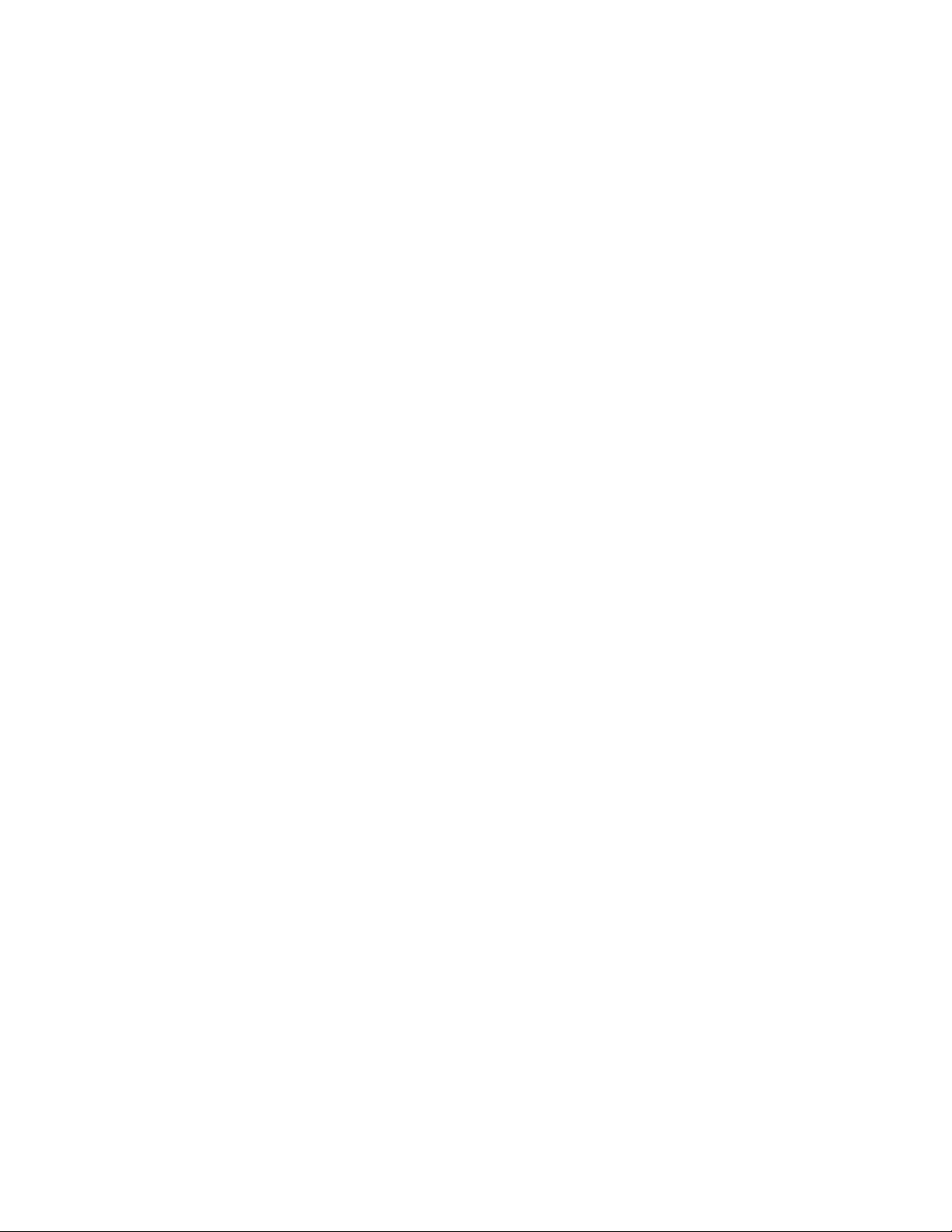
ВКЛЮЧЕНИЕ БЛАНКИРОВАНИЯ ОКНА
1. Поместите курсор над вкладкой Imaging (Изображение).
2. Выберите Window Blanking (Бланкирование окна) из раскрывающегося меню.
3. Выберите On (Вкл.) для параметра Window Blanking (Бланкирование окна).
4. Если это потребуется, выберите настройку On (Вкл.) для параметра Blanking Protection (Защита бланкирования). Функция защиты
бланкирования ограничивает скорость панорамирования, наклона и трансфокации, чтобы предотвратить показ бланкированных
участков сцены во время движения камеры.
5. Очертите окно
a. Удерживайте нажатой левую кнопки мыши.
b. Перетащите мышь по диагонали поперек участка, который вы хотите бланкировать (скрыть от наблюдения).
c. В разделе страницы Edit Window (Правка окна) появится цветная рамка того же цвета, что и окно, очерченное на участке
прямого просмотра.
ПРИМЕЧАНИЕ: Можно задать до 32 окон
6. Если это потребуется, переведите камеру в другое положение с помощью функций панорамирования, наклона и трансфокации.
7. Для изменения размеров окна следует перетаскивать одну или несколько вершин рамки до получения требуемой формы и размеров.
8. Нажмите кнопку Save (Сохранить), чтобы сохранить эти параметры настройки, или кнопку Reset (Сброс), чтобы удалить всю
введенную вами
в разделе Live Preview (Прямой просмотр) на этой странице:
бланкирования.
информацию, не сохраняя ее.
ВЫКЛЮЧЕНИЕ БЛАНКИРОВАНИЯ ОКНА
1. Поместите курсор над вкладкой Imaging (Изображение).
2. Выберите Window Blanking (Бланкирование окна) из раскрывающегося меню.
3. Выберите Off (Выкл.) для параметра Window Blanking (Бланкирование окна).
4. Нажмите кнопку Save (Сохранить), чтобы сохранить эти параметры настройки, или кнопку Reset (Сброс), чтобы удалить всю
введенную вами информацию, не сохраняя ее.
УДАЛЕНИЕ ЗОНЫ БЛАНКИРОВАНИЯ ОКНА
1. Поместите курсор над вкладкой Imaging (Изображение).
2. Выберите Window Blanking (Бланкирование окна) из раскрывающегося меню.
3. В разделе страницы Edit Window (Правка окна) нажмите на кнопку удаления «Х» рядом с той зоной бланкирования окна, которую
требуется удалить.
4. Нажмите кнопку Save (Сохранить), чтобы сохранить эти параметры настройки, или кнопку Reset (Сброс), чтобы удалить всю
введенную вами информацию, не сохраняя
ее.
ВОССТАНОВЛЕНИЕ БЛАНКИРОВАНИЯ ОКНА ПО УМОЛЧАНИЮ
1. Поместите курсор над вкладкой Imaging (Изображение).
2. Выберите Window Blanking (Бланкирование окна) из раскрывающегося меню.
3. Нажмите кнопку «Restore Settings to Defaults» (Восстановить параметры по умолчанию). Все заданные окна будут удалены, а для
параметров Window Blanking (Бланкирование окна) и Blanking Protection (Защита бланкирования) будут восстановлены
используемые по умолчанию значения Off (Выкл.).
44 C2267M-RU (11/12)
Page 45

СОЗДАНИЕ ПРЕДУСТАНОВКИ
1. Поместите курсор над вкладкой Imaging (Изображение).
2. Выберите Presets (Предустановки) из раскрывающегося меню.
3. Нажмите кнопку New Preset (Новая предустановка).
4. Напечатайте имя в графе Preset Name (Имя предустановки).
5. Выберите режим Focus Lock (Фиксация фокуса).
On (Вкл.): настройка фокуса камеры для заданной зоны наблюдения сохраняется в памяти и используется каждый раз при
включении данной предустановки. При выборе этого режима
включении этой предустановки.
Off (Выкл.): предустановка не будет сохранять параметры фокусировки. При выборе этого режима камера будет использовать
текущую настройку фокусировки при включении этой предустановки.
ПРЕДУПРЕЖДЕНИЕ. Если оператор изменит фокусировку камеры до выбора этой предустановки, камера может оказаться
расфокусированной при последующем показе предустановленной позиции. Чтобы предотвратить эту проблему, включите режим
Focus Lock (Фиксация фокуса).
6. Установите камеру в требуемое положение с помощью функций панорамирования и наклона.
камера будет использовать данную точку фокусировки при каждом
7. Если это потребуется, отрегулируйте трансфокатор
8. Нажмите кнопку Save (Сохранить), чтобы сохранить эту настройку, или кнопку Reset (Сброс), чтобы удалить всю введенную вами
информацию, не сохраняя ее.
и фокус.
УДАЛЕНИЕ ПРЕДУСТАНОВКИ
1. Поместите курсор над вкладкой Imaging (Изображение).
2. Выберите Presets (Предустановки) из раскрывающегося меню.
3. Выберите предустановку, которую вы хотите удалить из списка Presets (Предустановки).
4. Нажмите кнопку Delete Preset (Удалить предустановку).
СОЗДАНИЕ ПРЕДУСТАНОВЛЕННОГО ТУРА
1. Поместите курсор над вкладкой Imaging (Изображение).
2. Выберите Preset Tours (Предустановленные туры) из раскрывающегося меню.
3. Нажмите кнопку New Tour (Новый тур).
4. Напечатайте имя в графе To u r Na m e (Имя тура).
5. Выберите предустановку из списка внизу страницы и перетащите ее в раздел окна, называющийся «Tour workspace» (Рабочая
зона туров).
6. Установите Dwell time (Время задержки) до срабатывания предустановки. Время задержки может быть выставлено
исекундах. Временем задержки называется интервал времени (в минутах или секундах), по истечении которого система
переходит к следующей предустановке в составе тура.
7. Отрегулируйте скорость переходов (быстрее или медленнее) с помощью ползунка Transition Speed (Скорость перехода).
8. Просмотрите тур на панели «Transition preview» (Предварительный просмотр переходов). Выберите значок с квадратной скобкой
(>>), чтобы увидеть другие предустановки. Этот значок находится под нижним правым углом панели «Transition preview»
(Предварительный просмотр переходов).
9. Выберите другую предустановку из списка и перетащите ее вправо или влево от предустановки, уже имеющейся в окне
«Tour workspace» (Рабочая зона туров). Цвет границы с обеих сторон имеющейся предустановки меняется на желтый,
что указывает на возможность добавления предустановки в этом
C2267M-RU (11/12) 45
месте.
в минутах
Page 46

10. Продолжайте добавлять предустановки в тур. Не забывайте выставлять время задержки и скорость перехода для каждой
добавляемой предустановки. В состав тура можно добавлять любые предустановки; одна и та же предустановка может быть
добавлена несколько раз.
11. Если это потребуется, нажмите кнопку Refresh Selected Thumbnails (Обновить выбранные эскизы), чтобы обновить выбранные
эскизы предустановок, или кнопку Refresh All Thumbnails (Обновить
12. Нажмите кнопку Save (Сохранить), чтобы сохранить эти параметры настройки, или кнопку Reset (Сброс), чтобы удалить всю
введенную вами информацию, не сохраняя ее.
УДАЛЕНИЕ ПРЕДУСТАНОВКИ ИЗ ТУРА
1. Поместите курсор над вкладкой Imaging (Изображение).
2. Выберите Preset Tours (Предустановленные туры) из раскрывающегося меню.
3. Выберите тур в списке To u rs ( Туры).
4. В окне «Tour workspace» (Рабочая зона туров) выберите эскиз предустановки, которую вы хотите удалить из тура.
5. Нажмите кнопку удаления «X» рядом с именем предустановки.
все эскизы), чтобы обновить все эскизы предустановок.
6. Нажмите кнопку Save (Сохранить), чтобы сохранить эти параметры настройки, или кнопку Reset (Сброс
введенную вами информацию, не сохраняя ее.
), чтобы удалить всю
УДАЛЕНИЕ ПРЕДУСТАНОВЛЕННОГО ТУРА
1. Поместите курсор над вкладкой Imaging (Изображение).
2. Выберите Preset Tours (Предустановленные туры) из раскрывающегося меню.
3. Выберите тур в списке To u rs ( Туры).
4. Нажмите кнопку Delete (Удалить).
НАСТРОЙКА УПРАВЛЕНИЯ СКОРОСТЬЮ ПАНОРАМИРОВАНИЯ И НАКЛОНА
1. Поместите курсор над вкладкой Imaging (Изображение).
2. Выберите Positioning (Позиционирование) из раскрывающегося меню.
3. Выберите Pan/Tilt Speed Control (Управление скоростью панорамирования и наклона):
A: Linear (Линейное): скорость панорамирования и наклона меняется линейно. Движение начинается с малой скорости, которая
равномерно увеличивается до средней, а затем до высокой скорости.
B: Default (По умолчанию): скорость панорамирования и наклона меняется экспоненциально. Движение
малой скорости, которая быстро увеличивается до самой высокой скорости. По умолчанию выставлен параметр Default
(По умолчанию).
начинается с самой
График зависимости скорости от перемещения джойстика приведен на веб-интерфейсе пользователя.
46 C2267M-RU (11/12)
Page 47

НАСТРОЙКА ЦЕНТРАЛЬНОЙ ТОЧКИ ПРИ ПАНОРАМИРОВАНИИ (НУЛЕВОЙ АЗИМУТ)
1. Поместите курсор над вкладкой Imaging (Изображение).
2. Выберите Positioning (Позиционирование) из раскрывающегося меню.
3. Нажмите кнопки с левой или правой стрелкой рядом с панелью предварительного просмотра видео в правой части окна, чтобы
выполнить панорамирование для поворота камеры в требуемое положение.
4. Нажмите кнопку Go To Pan Center Point (Переход к центральной точке панорамирования), чтобы выставить центральную точку
сектора панорамирования
5. Нажмите кнопку Set New Pan Center Point (Установка новой центральной точки панорамирования), чтобы выставить новую
центральную точку сектора панорамирования, показываемого на панели предварительного просмотра видео в правой части окна.
6. Если это потребуется, нажмите кнопку Restore Default Center Point (Восстановление центральной точки по умолчанию), чтобы
выставить центральную точку сектора
, показываемого на панели предварительного просмотра видео в правой части окна.
панорамирования на предусмотренное по умолчанию значение 0 (ноль) градусов.
НАСТРОЙКА ОГРАНИЧИТЕЛЬНЫХ УПОРОВ ДЛЯ ПАНОРАМИРОВАНИЯ
1. Поместите курсор над вкладкой Imaging (Изображение).
2. Выберите Positioning (Позиционирование) из раскрывающегося меню.
3. Выберите On (Вкл.) для параметра Pan Limit Stops (Ограничительные упоры панорамирования). По умолчанию используется
вариант Off (Выкл.).
4. Настройте левый и правый ограничительные упоры панорамирования одним из нижеуказанных способов.
• Напечатайте значение в градусах в графах Left Pan Limit (Левый упор панорамирования) и Right Pan Limit (Правый упор
панорамирования).
• Нажмите кнопку Get Current Pan (Текущие упоры панорамирования), чтобы ввести в графы Left Pan Limit (Левый упор
панорамирования) и Right Pan Limit (Правый упор панорамирования) угол сектора панорамирования, показываемый на
панели предварительного просмотра видео в правой части окна.
5. Нажмите кнопку Save (Сохранить), чтобы сохранить эти параметры настройки, или кнопку Reset (Сброс), чтобы удалить всю
введенную вами информацию, не сохраняя ее.
НАСТРОЙКА ОГРАНИЧИТЕЛЬНЫХ УПОРОВ ДЛЯ НАКЛОНА
1. Поместите курсор над вкладкой Imaging (Изображение).
2. Выберите Positioning (Позиционирование) из раскрывающегося меню.
3. Выберите On (Вкл.) для параметра Tilt Limit Stops (Ограничительные упоры наклона). По умолчанию используется вариант Off
(Выкл.).
4. Настройте левый и правый ограничительные упоры наклона одним из нижеуказанных способов.
• Напечатайте значение в градусах в графах Top Tilt Limit (Верхний упор наклона) и Bottom Tilt Limit (Нижний упор наклона).
• Нажмите
Tilt Limit (Нижний упор наклона) угол сектора наклона, показываемый на панели предварительного просмотра видео в правой
части окна.
5. Нажмите кнопку Save (Сохранить), чтобы сохранить эти параметры настройки, или кнопку Reset (Сброс), чтобы удалить всю
введенную вами информацию, не сохраняя ее.
кнопку Get Current Tilt (Текущие упоры наклона), чтобы ввести в графы Top Tilt Limit (Верхний упор наклона) и Bottom
C2267M-RU (11/12) 47
Page 48

Вкладка A/V Streams (А/В потоки)
Вкладка A/V Streams (А/В потоки) используется для настройки аудио- и видеопотоков телекамеры. На этой вкладке настраиваются
предустановки видео, а также параметры конфигурации видео и аудиосигналов.
Video Presets (Предустановки видео)
На странице предустановок видео предусмотрены три полностью настраиваемых предустановки видео: High (Высокая), Medium
(Средняя) и Low (Низкая), включая параметры первичного и вторичного видеопотока, что упрощает процесс настройки. Эти
предустановки также могут использоваться в качестве исходной точки для специализированной настройки видео. Эти варианты
предустановок различаются в зависимости от модели камеры.
Video Configuration Settings (Параметры настройки конфигурации видео)
На странице настройки видео можно настраивать параметры сжатия, разрешения, частоты кадров, скорости передачи видеопотоков
иинтервала информационных кадров в видеопотоке. По умолчанию потокам присвоены имена Primary (Первичный) и Secondary
(Вторичный). Хотя каждый поток может быть запрограммирован по отдельности, настройка одного потока может ограничивать
варианты настройки второго потока в зависимости от мощности используемого процессора.
ПРИМЕЧАНИЕ: Первичный поток всегда следует настраивать до вторичного. Первичный поток всегда будет наиболее ресурсоемким
из двух потоков.
Audio Configuration Settings (Параметры конфигурации аудио)
На странице настройки аудио можно настраивать внутреннее аудиоустройство или внешнее аудиоустройство. По умолчанию функция
аудио выключена, т. е. передача звукового сигнала с камеры не производится. Если эта функция включена, звуковой сигнал
передается с камеры на ПК. В некоторых конфигурациях системы может не обеспечиваться синхронизация звукового сигнала
с видеоизображением.
Не все модели камер
ПРИМЕЧАНИЕ: Противоправное использование аудио- и видеозаписывающего оборудования может повлечь за собой наказание
в гражданском и уголовном порядке. Действующие законы в отношении использования таких возможностей различаются в разных
странах и могут предусматривать, помимо прочего, необходимость прямого письменного согласия наблюдаемых лиц. Вы несете
единоличную ответственность за обеспечение строгого соблюдения этих законов и строгое соблюдение всех прав на
конфиденциальность и частную жизнь.
Дополнительная информация приведена в следующих разделах:
• Выбор конфигурации предустановки видео на стр.48
• Настройка специальной конфигурации видеопотока на стр.49
• Стандарты сжатия на стр.49
• Разрешение на стр.49
• Частота изображений на стр.49
• Скорость
• Интервал информационных кадров на стр.50
• Качество обслуживания для точки кода дифференцированных услуг на стр.50
• Подпись системы Endura на стр.50
• Профиль на стр.50
• Структура группы изображений (GOP) на стр.50
• Выбор параметров настройки аудио на стр.51
оснащены внутренним микрофоном. Информация приводится в технических характеристиках вашей камеры.
передачи битов на стр.50
ВЫБОР КОНФИГУРАЦИИ ПРЕДУСТАНОВКИ ВИДЕО
1. Поместите курсор над вкладкой A/V Streams (А/В потоки).
2. Выберите Video Presets (Предустановки видео) из раскрывающегося меню.
3. Нажмите кнопку, находящуюся рядом с желательной конфигурацией предустановки видеопотока.
4. Щелкните на кнопке Save (Сохранить), чтобы сохранить эту настройку, или на кнопке Reset (Сброс), чтобы отменить ваш выбор,
не сохраняя его.
48 C2267M-RU (11/12)
Page 49

НАСТРОЙКА СПЕЦИАЛЬНОЙ КОНФИГУРАЦИИ ВИДЕОПОТОКА
1. Поместите курсор над вкладкой A/V Streams (А/В потоки).
2. Выберите Video Configuration (Конфигурация видео) из раскрывающегося меню.
3. Нажмите обе кнопки Clear (Очистить), чтобы удалить имеющуюся настройку первичного и вторичного потоков.
4. Optional (Опционально): напечатайте удобное для пользования имя в графе Name (Имя) в разделе Primary Stream (Первичный
поток) (от 2 до 64 знаков). Присвоение удобного имени позволит упростить распознавание потока (
Recording (Записанный)).
5. Выберите стандарт сжатия, разрешение, частоту изображений, скорость передачи битов и интервал информационных кадров для
первичного потока.
ПРИМЕЧАНИЕ: Настройки стандарта сжатия, разрешения, частоты изображений, скорости передачи битов и интервала
информационных кадров являются взаимозависимыми. Перед настройкой конфигурации потока следует принять решение о том,
какая из этих настроек является
30 изображений в секунду, то настройку частоты изображений следует выполнить до выполнения всех прочих настроек.
6. Задайте параметры QoS (DSCP) Codepoint (кодовая точка качества обслуживания), Endura Signing (Подпись системы Endura),
Profile (Профиль) и GOP Structure (Структура группы изображений).
7. Повторите шаги 3 – 5 для вторичного потока.
наиболее приоритетной. Например, если вы хотите обеспечить частоту изображений на уровне
например, Live (Прямой) или
8. Нажмите кнопку Save (Сохранить), чтобы сохранить
введенную вами информацию, не сохраняя ее.
эти параметры настройки, или кнопку Reset (Сброс), чтобы удалить всю
СТАНДАРТЫ СЖАТИЯ
JPEG: часто используемый метод сжатия видео. JPEG в наименьшей степени расходует мощность процессора телекамеры,
но требует наибольшей ширины полосы для передачи информации.
MJPEG: другая схема сжатия видео - Motion JPEG, по которой видео сжимается в виде изображений JPEG. При низкой пропускной
способности сети предпочтение отдается разрешению изображения.
H.264: новая версия алгоритма сжатия MPEG-4, используемая в проигрывателях видеофильмов с высокой четкостью, например,
в проигрывателях типа Blu-ray™ и HD-DVD. H.264 требует наибольшей мощности процессора, но нуждается в наименьшей ширине полосы.
РАЗРЕШЕНИЕ
Возможные настройки разрешения в различных моделях камер описаны в следующей таблице.
Табл. D. Предусмотренные настройки
Модель камеры 2,0 мегапикселя
Имеющиеся
разрешения
разрешения камеры
1920 x 1080
1280 x 720
800 x 448
640 x 352
480 x 272
320 x 176
ЧАСТОТА ИЗОБРАЖЕНИЙ
Частотой изображений называется число изображений в секунду (ips), которое может быть задано для настраиваемого видеопотока.
Предусмотренные значения частоты изображений зависят от используемой модели устройства.
ПРИМЕЧАНИЕ: Максимальная настройка частоты изображений может оказаться невозможной с учетом стандарта сжатия
и разрешения видеопотока.
Дополнительная информация приведена в следующем разделе:
• Технические характеристики на стр.76
C2267M-RU (11/12) 49
Page 50

СКОРОСТЬ ПЕРЕДАЧИ БИТОВ
Скорость передачи битов отражает качество видеопотока (выражается в килобитах в секунду). Чем больше это число, тем выше
качество и тем больше требуемая частотная полоса.
ПРИМЕЧАНИЕ: При изменении любых параметров настройки видеопотока камера автоматически корректирует скорость передачи
битов. Если вручную уменьшить скорость передачи битов относительно автоматической настройки камеры, это может привести
к снижению
качества изображения и сокращению числа вариантов выбора параметров видеопотока.
ИНТЕРВАЛ ИНФОРМАЦИОННЫХ КАДРОВ
Настройка интервала I-frame (информационных кадров) задает число частичных кадров, передаваемых между полными кадрами
в видеопотоке. Например, в сцене с открываемой дверью, через которую проходит человек, видеокодер сохраняет только
изображения движения двери и человека. Стационарный фон, который наблюдается в предыдущих частичных кадрах, не кодируется,
так как в этой части сцены не произошло никаких изменений
кадры повышают степень сжатия видеоизображений за счет уменьшения их размеров. При увеличении интервала информационных
кадров увеличивается число частичных кадров в промежутке между полными кадрами. Повышенные значения рекомендуются только
для сетей с высокой надежностью. Эта настройка возможна только при использовании стандартов сжатия H.264.
. Этот стационарный фон кодируется только в полных кадрах. Частичные
КАЧЕСТВО ОБСЛУЖИВАНИЯ ДЛЯ ТОЧКИ КОДА ДИФФЕРЕНЦИРОВАННЫХ УСЛУГ
Качество обслуживания (QoS) для точки кода дифференцированных услуг (DSСР) представляет собой код, на основании которого сеть
определяет приоритетность передачи различных типов данных. Эта настройка возможна только при использовании стандартов сжатия
H.264.
ПРИМЕЧАНИЯ:
• Если вы не знакомы с протоколом DSCP, свяжитесь с вашим сетевым администратором, прежде чем менять эту настройку.
• Конфигурация вашей сети должна быть рассчитана на применение функции качества обслуживания (QoS). Если вам неизвестно,
рассчитана ли ваша сеть на функцию QоS, свяжитесь с сетевым администратором.
ПОДПИСЬ СИСТЕМЫ ENDURA
Включение опции Endura Signing (Подпись Endura) обеспечивает аутентификацию системой Endura® видеопотоков, записанных
с помощью аппаратуры этой системы. Эта настройка возможна только при использовании стандартов сжатия H.264.
ПРОФИЛЬ
Профиль сжатия определяет набор функций битового потока, закладываемых в видеопоток формата H.264, включая
цветовоспроизведение и дополнительное сжатие видеоинформации. Необходимо обеспечить, чтобы выбранный профиль был
совместим с записывающим устройством, что позволит декодировать и просматривать этот видеопоток.
Baseline (Базовый): простой профиль с низким коэффициентом сжатия. Базовый профиль совместим с большим количеством
видеозаписывающих устройств, но
других профилей. Этот профиль поддерживает I-кадры (информационные кадры) и P-кадры (кадры, содержащие только отличия от
предыдущего кадра). Базовый профиль используется в приложениях с ограниченными изменениями сцены; например, для съемки
в помещениях с одним неизменным основным источником света и минимальным движением.
Main (Основной):
профиль совместим с большинством видеозаписывающих устройств и использует меньше битов, чем базовый профиль, но для него
требуется больше битов, чем при применении высокого профиля. Основной профиль поддерживает I-кадры, P-кадры и В-кадры
(кадры, содержащие отличия от предыдущего и
High (Высокий): сложный профиль с высоким коэффициентом сжатия. Этот профиль применяется в первую очередь для приложений
с использованием телевидения высокой четкости (НD); например, этот профиль принят для форматов Blu-ray и HD-DVD. Высокий
профиль поддерживает I-кадры, P-кадры и В-кадры.
промежуточный профиль со средним коэффициентом сжатия. По умолчанию выставлен основной профиль. Этот
для сжатия высококачественных видеоизображений требуется больше битов, чем при применении
последующего кадра).
СТРУКТУРА ГРУППЫ ИЗОБРАЖЕНИЙ (GOP)
Структура группы изображений (GOP) представляет собой последовательность, в которой кадры вводятся в видеопоток. Структура
GOP всегда включает кадры с внутренним кодированием (информационные кадры, называемые I-кадрами) и кадры с предиктивным
кодированием (кадры, содержащие только отличия от предыдущего кадра, называемые P-кадрами), но, кроме того, может включать
кадры с предиктивным кодированием в обоих направлениях (кадры, содержащие отличия от предыдущего и последующего кадра,
называемые B-кадрами).
50 C2267M-RU (11/12)
Page 51

Любая структура GOP начинается с I-кадра, представляющего собой изображение всей сцены, которое затем используется в качестве
опорного кадра в этой структуре. В P-кадрах записываются изменения в сравнении с предыдущим кадром. Это дает возможность
экономить место, так как данные из I-кадра не повторяются. B-кадры содержат не только изменения в сравнении с предыдущим
кадром, но также изменения относительно следующего кадра за B-кадром. B-кадры сжимаются больше, чем Р-кадры, и для их
декодирования требуется больше мощности процессора.
Камера может быть настроена на использование одной из нижеуказанных структур GОР:
IP: метод сжатия информации, в котором используются только I-кадры и Р-кадры, что обеспечивает низкую латентность и высокий
уровень поддержки видеодекодеров. Эта структура GОР чаще используется в видеозаписывающих устройствах и декодерах, чем
структура IBBrBP.
IBBrBP: наиболее сложный из имеющихся методов сжатия видеоинформации в формате H.264. IBBrBP обеспечивает самое высокое
качество изображения при данной битовой скорости, но также увеличивает латентность видео и требует большей производительности
процессоров при декодировании.
ВЫБОР ПАРАМЕТРОВ НАСТРОЙКИ АУДИО
Для передачи звукового сопровождения с камеры, не имеющей встроенной поддержки аудио, следует подключить аудиоустройство
к вспомогательному порту. После подключения устройства звуковое сопровождение может быть включено только для первичного потока.
Синхронизация звукового сопровождения с видеоизображением может не обеспечиваться при просмотре и прослушивании первичного
потока через веб-браузер. При просмотре первичного потока с звуковым
доходящая до трех секунд.
ПРИМЕЧАНИЕ: Противоправное использование аудио- и видеозаписывающего оборудования может повлечь за собой наказание
в гражданском и уголовном порядке. Применимые законы в отношении использования таких возможностей различаются в разных
странах и могут предусматривать, помимо прочего, необходимость прямого письменного согласия наблюдаемых лиц. Вы несете
единоличную
конфиденциальность и частную жизнь.
1. Поместите курсор над вкладкой A/V Streams (А/В потоки).
2. Выберите Audio Configuration (Конфигурация аудио) из раскрывающегося меню.
ответственность за обеспечение строгого соблюдения этих законов и строгое соблюдение всех прав на
сопровождением может наблюдаться задержка видео,
3. Выберите Enabled (Включено) в разделе Audio (Аудио).
4. Выберите параметры аудиоустройства в раскрывающемся окне Audio Device (Аудиоустройство).
USB Line In (Линейный вход по интерфейсу USB): включается звуковое
вспомогательный порт USВ.
Native Line In (Собственный линейный вход): (этот вариант имеется только в определенных изделиях серии Sarix,
снабженных встроенными аудиоустройствами. Информация приводится в технических характеристиках изделий.)
Включается звуковое сопровождение, поступающее с микрофона на входной разъем аудиоустройства.
Native Microphone In (Вход от собственного микрофона): (этот вариант имеется только в
Sarix, снабженных встроенными аудиоустройствами. Информация приводится в технических характеристиках изделий.)
Включается звуковое сопровождение, обеспечиваемое встроенным микрофоном.
5. В раскрывающемся списке Sample Rate (Частота дискретизации) выберите требуемую частоту. Частота дискретизации
определяет качество аудиопотока (выражается в герцах). Чем выше это значение, тем более высоким будет качество звука.
Допустимые значения частоты дискретизации: 8000 Гц
6. Выберите способ кодирования для аудиоустройства в раскрывающемся списке Encoding (Кодирование). Предусмотрены
следующие способы кодирования: PCMU, PCMA и PM16. По умолчанию выставлено значение PCMU.
7. Нажмите нужную кнопку Enabled (Включено) или Disabled (Выключено) рядом с опцией Echo Cancellation (Подавление эхо).
8. Если требуется приглушить аудиоустройство, нажмите кнопку рядом с опцией Mute (Глушение).
ПРИМЕЧАНИЕ: Не пользуйтесь
параметры настройки звукового сопровождения. Для глушения аудиоустройства нажмите кнопку Mute (Глушение), находящуюся
на странице настройки аудио.
кнопкой глушения на аудиоустройстве, так как при этом будут отключены все программные
и 12000 Гц. По умолчанию выставлено значение 8000 Гц.
сопровождение, поступающее с микрофона через
определенных изделиях серии
C2267M-RU (11/12) 51
Page 52

9. Задайте уровень чувствительности входа, перемещая ползунок Input Level (Уровень входа). Переместите ползунок вправо, чтобы
повысить уровень чувствительности, или влево, чтобы снизить уровень чувствительности. Например, если камера установлена
вшумном месте или подключенный к ней микрофон снабжен встроенным линейным усилителем, то следует снизить уровень
чувствительности. Диапазон настройки: 0 – 100.
10. Нажмите кнопку Save (Сохранить), чтобы сохранить эти параметры
введенную вами информацию, не сохраняя ее.
Вкладка Users (Пользователи)
На вкладке Users (Пользователи) можно создавать и изменять учетные записи пользователей, а также менять способы работы камеры
с параметрами пользователей.
General Users Settings (Общие параметры пользователей)
На странице общих параметров пользователей выставляется открытый или закрытый режим аутентификации. В режиме открытой
аутентификации пользователи могут просматривать видео и использовать интерфейс API камеры без подтверждения своих
полномочий. В режиме закрытой аутентификации пользователи должны подключиться к камере, используя свое имя и пароль.
На странице общих настроек пользователей также можно изменить способ управления
используемый в камере. Эти параметры можно менять в каждой отдельной камере (локальный режим) или же на централизованном
сервере (дистанционный режим), чтобы изменить настройку нескольких камер сразу.
Users Settings (Параметры пользователей)
На странице параметров пользователей определяется уровень доступа, присваиваемый пользователям, подключающимся к камере.
Эта страница используется для создания, изменения или удаления пользовательских учетных записей на уровне администраторов,
менеджеров, операторов и наблюдателей. Пользовательские учетные записи создаются с целью ограничения предоставляемых им
полномочий (разрешений).
Дополнительная информация приведена в следующих разделах:
настройки, или кнопку Reset (Сброс), чтобы удалить всю
настройками пользователей и групп,
• Выбор настройки пользователей и групп на стр.52
• Включение дистанционного режима на стр.53
• Создание нового пользователя на стр.54
• Редактирование профиля пользователя на стр.54
• Удаление пользователя на стр.54
ВЫБОР НАСТРОЙКИ ПОЛЬЗОВАТЕЛЕЙ И ГРУПП
1. Поместите курсор над вкладкой Users (Пользователи).
2. Выберите General Settings (Общие параметры) из раскрывающегося меню.
3. Выберите один из следующих вариантов аутентификации:
Open Authentication (Открытая аутентификация): пользователи могут просматривать видео и использовать интерфейс API
камеры без подтверждения своих полномочий. Если выбрана опция Open Authentication (Открытая аутентификация), можно
выбрать функцию «Require password for PTZ control» (Требовать пароль для управления PTZ), чтобы только уполномоченные
пользователи могли
Closed Authentication (Закрытая аутентификация): для того чтобы получить возможность просмотра видео и доступа к
интерфейсу API камеры, пользователи должны иметь действующие полномочия. Перед выбором опции Closed Authentication
(Закрытая аутентификация) убедитесь в том, что ваша система видеоменеджмента поддерживает этот режим проверки
подлинности пользователей.
4. Для управления полномочиями пользователей и групп выберите
Management (Управление пользователями и группами):
управлять панорамированием, наклоном и трансфокацией.
один из следующих режимов функции User and Group
52 C2267M-RU (11/12)
Page 53

Local Mode (Локальный режим): камера управляет своими пользователями и группами на локальном уровне. Любые изменения
пользователей и групп относятся только к той камере, с которой вы работаете в данный момент. По умолчанию выставлен Local
Mode (Локальный режим).
Remote Mode (Дистанционный режим): для аутентификации пользователей и групп и для управления ими камера использует
сервер протокола облегченного
каталогом Microsoft® Active Directory®. Это позволяет администратору объединить наборы полномочий (разрешений),
предоставляемых камерам и группам, в виде сервиса единого доступа (SSO). При выборе дистанционного режима локальный
режим отключается, и все функции управления выполняются с сервера.
ПРЕДУПРЕЖДЕНИЕ: Настройка дистанционного режима относится к числу дополнительных параметров. Свяжитесь с вашим
сетевым администратором для получения требуемой информации по настройке параметров дистанционного режима.
5. Нажмите кнопку Save (Сохранить), чтобы сохранить эти параметры настройки, или кнопку Reset (Сброс), чтобы удалить всю
введенную вами информацию, не сохраняя ее.
доступа к каталогам (Lightweight Directory Access Protocol, LDAP), поддерживаемый активным
ВКЛЮЧЕНИЕ ДИСТАНЦИОННОГО РЕЖИМА
1. Поместите курсор над вкладкой Users (Пользователи).
2. Выберите General Settings (Общие параметры) из раскрывающегося меню.
3. Выберите Remote Mode (Дистанционный режим). По умолчанию выставлен Local Mode (Локальный режим).
4. Напечатайте IР-адрес или имя хоста, присвоенное серверу протокола доступа LDAP, в графе LDAP Server (Сервер протокола LDAP).
5. Напечатайте номер порта, через который камера будет сообщаться с сервером LDAP, в графе LDAP Port (Порт протокола LDAP).
умолчанию связь по протоколу LDAP осуществляется через порт 389.
По
6. Напечатайте отличительное имя (DN), на основе которого протокол LDAP осуществляет поиск, в графе Base DN
(Базовое отличительное имя).
7. Укажите в графе Bind DN Template (Шаблон связанного отличительного имени) шаблон для форматирования имени пользователя
(используемый при подключении пользователя к камере) для поиска в каталоге LDAP.
8. Укажите в графе Search Template (Шаблон поиска) запрос
отличительное имя). При поиске запись о пользователе в базе LDAP должна сравниваться со связанным именем (именем
пользователя).
9. Напечатайте Group Mappings (Отображения групп) для каждой из четырех групп пользователей камеры:
a. Напечатайте в графе Admins (Администраторы) общее имя (CN) и отличительное имя (DN) для группы пользователей,
которым вы хотите предоставить права
b. Напечатайте в графе Managers (Менеджеры) имя CN и имя DN для группы пользователей, которым вы хотите предоставить
права менеджера.
c. Напечатайте в графе Operators (Операторы) имя CN и имя DN для группы пользователей, которым вы хотите предоставить
права оператора.
d. Напечатайте в графе Viewers (Наблюдатели) имя CN и имя DN для группы пользователей, которым вы хотите предоставить
права наблюдателя
10. В графах User (Пользователь) и Password (Пароль) напечатайте учетные данные пользователя, который может быть
аутентифицирован через сервер LDAP.
ПРИМЕЧАНИЕ: Дистанционный режим (аутентификация по протоколу LDAP) не включится, если вы не заполните эти графы или
не представите действующие учетные данные; благодаря этому вы не сможете утратить доступ к камере с недействительной или
некорректной настройкой протокола LDAP.
11. Нажмите кнопку Save (Сохранить), чтобы сохранить эти параметры настройки, или кнопку Reset (Сброс), чтобы удалить всю
введенную вами информацию, не сохраняя ее.
.
администратора.
поиска LDAP для пользователей, указанных в графе Base DN (Базовое
C2267M-RU (11/12) 53
Page 54

СОЗДАНИЕ НОВОГО ПОЛЬЗОВАТЕЛЯ
1. Поместите курсор над вкладкой Users (Пользователи).
2. Выберите Users (Пользователи) из раскрывающегося меню.
3. Выберите Access Level (Уровень доступа) для пользователя:
Admins (Администраторы): разрешается доступ ко всем параметрам настройки камеры.
Managers (Менеджеры): разрешается доступ ко всем параметрам настройки, кроме изменения прав доступа пользователей
и восстановления параметров заводской настройки по умолчанию.
Operators (Операторы): разрешается доступ к просмотру видео, функциям панорамирования
атакже пользование интерфейсом для прикладных программ (АРI).
Viewers (Наблюдатели): разрешается доступ к просмотру видео и пользование интерфейсом для прикладных программ (АРI).
4. Щелкните в графе Username (Имя пользователя) и напечатайте имя пользователя (от 2 до 32 букв и цифр). Имена пользователей
не чувствительны к регистру клавиатуры и сохраняются в виде строчных букв.
5. Щелкните в графе Password (Пароль) и напечатайте пароль (от 4 до 64 букв и цифр). Пароли чувствительны к регистру
(т. е. строчные и заглавные буквы распознаются как разные знаки).
6. Щелкните в графе Retype Password (Перепечатайте пароль) и вновь напечатайте пароль.
7. Нажмите кнопку Save (Сохранить), чтобы сохранить эти параметры и создать нового пользователя (профиль нового
появится в окне Users (Пользователи) в левой части страницы); или нажмите кнопку Reset (Сброс), чтобы удалить всю введенную
вами информацию, не сохраняя ее.
РЕДАКТИРОВАНИЕ ПРОФИЛЯ ПОЛЬЗОВАТЕЛЯ
1. Поместите курсор над вкладкой Users (Пользователи).
2. Выберите Users (Пользователи) из раскрывающегося меню.
3. В окне Users (Пользователи) в левой части страницы щелкните на профиле пользователя, подлежащем редактированию.
4. Если это потребуется, выберите другой уровень доступа для данного пользователя.
5. Дважды щелкните в каждой графе для пароля, чтобы выделить текст. Напечатайте новую информацию в каждой графе для пароля.
, наклона и трансфокации (PTZ),
пользователя
ПРИМЕЧАНИЕ: Имя пользователя не может быть изменено; эта графа доступна только для чтения.
6. Нажмите кнопку Save (Сохранить), чтобы сохранить эти параметры настройки, или кнопку Reset (Сброс), чтобы удалить всю
введенную вами информацию, не сохраняя ее.
УДАЛЕНИЕ ПОЛЬЗОВАТЕЛЯ
1. Поместите курсор над вкладкой Users (Пользователи).
2. Выберите Users (Пользователи) из раскрывающегося меню.
3. В окне Users (Пользователи) в левой части страницы следует щелкнуть на профиле пользователя, подлежащем удалению.
4. Щелкните на кнопке Delete User (Удалить пользователя). Появляется диалоговое окно с вопросом: «Are you sure you want to delete
this user?» (Вы действительно хотите удалить этого пользователя?)
5. Нажмите кнопку OK. Профиль пользователя удаляется из окна Users. (Пользователи).
ПРИМЕЧАНИЕ: Пользователь «admin» не может быть удален.
54 C2267M-RU (11/12)
Page 55

Вкладка Events (События)
Вкладка Events (События) используется для настройки фиксируемых событий и видеоаналитических функций камеры.
События активируются указанными пользователем источниками событий, которыми задается характер реагирования камеры в том
случае, если данное событие произойдет. Обработчики событий определяют действия, предпринимаемые камерой в случае
наступления события. Например, источник системных событий можно настроить на отправку электронного почтового сообщения
оператору
Параметры источников
На странице параметров источников устанавливаются функции камеры, которые автоматически включаются при срабатывании
источника событий. Камера рассчитана на следующие источники событий: Alarm (Тревога), Analytics (Видеоаналитика), Park Action
(Действия при остановке камеры), System (Система) и Timer (Таймер). Источник Alarm (Тревога) сигналов представляет собой вход
камеры, на который поступают сигналы внешнего сигнального устройства, такого как дверной контакт или детектор движения.
Источник Analytics (Видеоаналитика) срабатывает при задействовании любого настроенного видеоаналитического режима. Источник
Park Action (Действия при остановке камеры) активирует заданное пользователем событие, если камера будет оставаться
неподвижной в течение определенного периода времени. Источник System (Система) срабатывает при перезапуске камеры. Источник
сигналов времени (Timer) выдает сигнал о наступлении события после истечения определенного времени, заданного пользователем.
Параметры обработчиков
На странице параметров обработчиков определяются действия, предпринимаемые камерой в случае наступления события. Камера
поддерживает следующие функции обработчиков событий: «Send Email» (Отправка электронной почты), «Upload JPEG to FTP Server»
(Загрузка изображения JPEG на сервер FТР), «Go to Preset» (Переход к предустановке), «Open/Close Relay» (Размыкание/замыкание
релейных контактов) и «Run Tour» (Отработка тура). Обработчик «Send Email» (Отправка электронной почты) направляет электронное
почтовое сообщение по заданному адресу, если произойдет определенное событие. Обработчик «Upload JPEG to FTP Server»
(Загрузка изображения JPEG на сервер FТР) сохраняет изображение в формате JPEG, снятое в момент наступления события, на
указанном сервере FТР (FТР – протокол передачи файлов). Обработчик «Go to Preset» (Переход к предустановке) перемещает камеру
к заданной пользователем предустановке. Обработчик «Open/Close Relay» (Размыкание/замыкание релейных контактов) отправляет
сигнал на внешнее устройство при срабатывании тревожного сигнала или реле. Обработчик «Run Tour» (Отработка тура) начинает
отработку заранее заданного пользователем тура.
в случае выключения и перезапуска системы.
ПРИМЕЧАНИЕ: Для работы функции размыкания/замыкания релейных контактов необходимо подключить средство сигнализации
Pelco к порту вспомогательных устройств камеры.
Параметры настройки видеоаналитических функций
На странице параметров настройки видеоаналитических функций предусмотрены режимы реагирования, для которых можно задать
несколько специальных профилей, содержащих различные параметры настройки камеры. Эти профили могут использоваться для
настройки различных сценариев реагирования, обеспечивающих автоматическое обнаружение определенных действий и включение
тревожной сигнализации в случае такого обнаружения.
Режимы видеоаналитики Pelco могут быть настроены и включены с
поставки оснащена несколькими режимами реагирования, настраиваемыми пользователем, и может одновременно отрабатывать
несколько таких режимов. Число возможных режимов ограничивается только располагаемой мощностью процессора камеры.
Располагаемая мощность процессора зависит от выбранных стандартов сжатия, параметров разрешения, частоты кадров, скорости
передачи битов и настройки аналитических функций.
Видеоаналитические
поддерживают интерфейс прикладных программ (АРI) Pelco. Порядок настройки и применения видеоаналитических функций Pelco
описывается в документации на изделия.
ПРИМЕЧАНИЕ: Предупреждения видеоаналитики можно видеть в потоке информации о событиях, но тревожные сигналы передаются
только через интерфейс прикладных программ (АРI).
Пакет видеоаналитических функций Pelco включает следующие режимы реагирования:
Abandoned Object (Покинутый объект
тревожный сигнал, если объект будет оставаться в этой зоне в течение времени, превышающего заданный пользователем предел.
Adaptive Motion (Адаптивное движение): этот режим обеспечивает обнаружение и прослеживание объектов, поступающих в зону
наблюдения, и затем выдает тревожный сигнал, когда объект поступает в определенную
за объектами производится до того момента, как они покинут зону наблюдения.
функции Pelco также совместимы с системой Endura® и системами других производителей, которые
): этот режим позволяет обнаруживать объекты, оставленные в определенной зоне, и выдавать
помощью стандартного веб-браузера. Камера в состоянии
зону, заданную пользователем. Наблюдение
C2267M-RU (11/12) 55
Page 56

AutoTracker (Автоматическое прослеживание): этот режим используется для обнаружения и прослеживания движений в поле
обзора камеры. При использовании режима автоматического прослеживания система будет автоматически поворачивать камеру
вгоризонтальной и вертикальной плоскостях (в направлениях панорамирования и наклона) для прослеживания движущегося объекта
до тех пор, пока он не остановится или не исчезнет из зоны наблюдения.
Camera Sabotage (Порча камеры): этот режим служит для обнаружения изменений контрастности в поле обзора. Тревожный сигнал
выдается при перекрытии объектива краской, тканью или крышкой. Любое несанкционированное перемещение камеры также
обуславливает выдачу тревожного сигнала.
Directional Motion (Направленное движение): этот режим обуславливает выдачу тревожного сигнала, если человек или объект
перемещается в определенном направлении. Например, когда
если кто-то пытается войти через эту выходную дверь.
Loitering Detection (Обнаружение праздношатания): этот режим идентифицирует людей или транспортные средства,
которые остаются в контролируемой зоне дольше заданного пользователем периода времени. Этот режим позволяет эффективно
и оперативно информировать о подозрительном поведении вблизи банкоматов, лестничных клеток и школьных
Object Counting (Подсчет объектов): этот режим служит для определения числа объектов, поступающих в определенную зону.
Этот режим можно использовать для подсчета числа людей на входе или выходе магазина, либо внутри магазина при небольшом
движении людей.
Object Removal (Удаление объекта): тревожный сигнал выдается в том случае, если объект будет удален из обозначенной
пользователем зоны. Этот режим идеален для клиентов, которые хотят обнаруживать удаление ценных предметов, например,
картины со стены или статуи с постамента.
Stopped Vehicle (Стоящий автомобиль): этот режим служит для обнаружения автомобилей, стоящих вблизи охраняемого участка
дольше заданного пользователем периода времени. Такой режим реагирования идеален для контроля продолжительности парковки,
обнаружения подозрительной парковки, недопустимых остановок в полосах
камера направлена на выходную дверь, выдается тревожный сигнал,
дворов.
движения и автомобилей, стоящих в ожидании у ворот.
Дополнительная информация приведена в следующих разделах:
• Источники на стр.56
• Обработчики на стр.59
• Конфигурация видеоаналитических функций на стр.63
ИСТОЧНИКИ
Событием называется настроенная функция камеры, которая автоматически приводится в действие источником события. Камера
рассчитана на следующие типы источников событий:
Alarm (Тревожный сигнал): источник тревожного сигнала представляет собой вход для подключения внешних средств сигнализации,
таких как дверные контакты или детекторы движения. Если к вспомогательному порту купольной системы подсоединен
вспомогательный блок сигнализации Pelco, то
Analytics (Видеоаналитика): видеоаналитический источник обеспечивает включение заданного пользователем обработчика событий
при поступлении видеоаналитического предупреждения.
Park Action (Действия при остановке камеры): источник действий при остановке обеспечивает включение заданного пользователем
обработчика событий, если устройство будет оставаться неподвижным в течение определенного периода времени.
System (Система): источник системных
перезапуска камеры.
Timer (Таймер): таймерный источник обеспечивает включение заданного пользователем обработчика событий по истечении
заданного периода времени.
Дополнительная информация приводится в следующих разделах:
эта система сможет поддерживать четыре источника тревожных сигналов.
событий обеспечивает включение заданного пользователем обработчика событий в случае
• Создание источника тревожных событий на стр.57
• Создание источника видеоаналитических событий на стр.57
• Создание источника событий, определяющего действия
• Создание источника системных событий на стр.58
• Создание источника сигналов времени (таймера) на стр.58
• Редактирование источника событий на стр.58
• Удаление источника событий на стр.58
56 C2267M-RU (11/12)
при остановке камеры на стр.57
Page 57

СОЗДАНИЕ ИСТОЧНИКА ТРЕВОЖНЫХ СОБЫТИЙ
1. Поместите курсор над вкладкой Events (События).
2. Выберите Sources (Источники) из раскрывающегося меню.
3. В разделе окна New Event Source (Новый источник событий) выберите графу Name (Имя) и напечатайте удобное имя
(от 2 до 23 букв и цифр).
4. Выберите Alarm (Тревожный сигнал) из раскрывающегося меню Type (Тип).
5. Выберите GPIO или серийный номер сигнального устройства из раскрывающегося меню Alarm Bank (Блок сигнализации).
GPIO – это
6. Выберите в раскрывающемся меню Alarm (Тревожная сигнализация) тот сигнал, который вы хотите включать при возникновении
данного события.
7. Переместите ползунок Dwell Time (Время задержки), чтобы задать продолжительность действия сигнала в секундах. Диапазон
регулировки продолжительности сигнала 0,1 – 25 секунд; по умолчанию выставлено значение 0,1.
вход-выход общего назначения, предусмотренный в устройстве.
8. Выберите Normally Open (Нормально разомкнутую) или Normally Closed (Нормально замкнутую) полярность
в раскрывающемся меню Polarity (Полярность).
9. Выберите True (Да) или False (Нет) в раскрывающемся меню Supervised (Исправность контролируется).
10. Нажмите кнопку Submit (Послать), чтобы сохранить эти параметры настройки, или кнопку Reset (Сброс), чтобы удалить всю
введенную вами информацию, не сохраняя ее.
сигнала
СОЗДАНИЕ ИСТОЧНИКА ВИДЕОАНАЛИТИЧЕСКИХ СОБЫТИЙ
1. Поместите курсор над вкладкой Events (События).
2. Выберите Sources (Источники) из раскрывающегося меню.
3. В разделе окна New Event Source (Новый источник событий) выберите графу Name (Имя) и напечатайте удобное имя
(от 2 до 23 букв и цифр).
4. Выберите Analytics (Видеоаналитика) из раскрывающегося меню Type (Тип).
5. Выберите флажок Any Analytics (Любой сигнал видеоаналитики), чтобы активировать событие, когда поступит любой
видеоаналитический сигнал.
Нажмите кнопку Submit (Послать), чтобы сохранить эти параметры настройки, или кнопку Reset (Сброс), чтобы удалить всю
6.
введенную вами информацию, не сохраняя ее.
СОЗДАНИЕ ИСТОЧНИКА СОБЫТИЙ, ОПРЕДЕЛЯЮЩЕГО ДЕЙСТВИЯ ПРИ ОСТАНОВКЕ КАМЕРЫ
1. Поместите курсор над вкладкой Events (События).
2. Выберите Sources (Источники) из раскрывающегося меню.
3. В разделе окна New Event Source (Новый источник событий) выберите графу Name (Имя) и напечатайте удобное имя
(от 2 до 23 букв и цифр).
4. Выберите Park Action (Действия при остановке камеры) из раскрывающегося меню Type (Тип).
5. Задайте параметр Dwell Time (Время задержки) – это продолжительность периода бездействия камеры, по истечении которого
включается данный обработчик событий.
a. Щелкните в графе Dwell Time (Время задержки) и напечатайте число.
b. Выберите интервал времени из раскрывающегося меню. Интервалы времени выражаются в секундах, минутах, часах или
днях. По умолчанию выставлены секунды.
6. Нажмите кнопку Submit (Послать), чтобы сохранить эти параметры настройки, или кнопку Reset (Сброс), чтобы удалить всю
введенную вами информацию
C2267M-RU (11/12) 57
, не сохраняя ее.
Page 58

СОЗДАНИЕ ИСТОЧНИКА СИСТЕМНЫХ СОБЫТИЙ
1. Поместите курсор над вкладкой Events (События).
2. Выберите Sources (Источники) из раскрывающегося меню.
3. В разделе окна New Event Source (Новый источник событий) выберите графу Name (Имя) и напечатайте удобное имя
(от 2 до 23 букв и цифр).
4. Выберите System (Система) из раскрывающегося меню Type (Тип).
5. Поставьте флажок Boot (Загрузка), чтобы активировать событие (т. е. выдачу сигнала) при перезагрузке камеры.
6.
Нажмите кнопку Submit (Послать), чтобы сохранить эти параметры настройки, или кнопку Reset (Сброс), чтобы удалить всю
введенную вами информацию, не сохраняя ее.
СОЗДАНИЕ ИСТОЧНИКА СИГНАЛОВ ВРЕМЕНИ (ТАЙМЕРА)
1. Поместите курсор над вкладкой Events (События).
2. Выберите Sources (Источники) из раскрывающегося меню.
3. В разделе окна New Event Source (Новый источник событий) выберите графу Name (Имя) и напечатайте удобное имя
(от 2 до 23 букв и цифр).
4. Выберите Timer (Таймер) из раскрывающегося меню Type (Тип).
5. Настройте частоту:
a. Щелкните в графе Frequency (Частота) и напечатайте число.
b. Выберите интервал времени из
днях. По умолчанию выставлены секунды.
раскрывающегося меню. Интервалы времени выражаются в секундах, минутах, часах или
6. Нажмите кнопку Submit (Послать), чтобы сохранить эти параметры настройки, или кнопку Reset (Сброс), чтобы удалить всю
введенную вами информацию, не сохраняя ее.
РЕДАКТИРОВАНИЕ ИСТОЧНИКА СОБЫТИЙ
1. Поместите курсор над вкладкой Events (События).
2. Выберите Sources (Источники) из раскрывающегося меню.
3. В окне Sources (Источники) в левой части страницы щелкните на профиле источника, подлежащего редактированию.
4. Внесите изменения в имеющиеся графы окна Edit Event Source (Редактирование обработчика событий).
5. Нажмите кнопку Submit (Послать), чтобы сохранить эти параметры настройки, или кнопку Reset (Сброс), чтобы удалить всю
введенную вами
информацию, не сохраняя ее.
УДАЛЕНИЕ ИСТОЧНИКА СОБЫТИЙ
1. Поместите курсор над вкладкой Events (События).
2. Выберите Sources (Источники) из раскрывающегося меню.
3. В окне Sources (Источники) в левой части страницы щелкните на профиле источника, подлежащего удалению.
4. Нажмите кнопку Delete Source (Удалить источник). Профиль источника удаляется из окна Sources (Источники).
58 C2267M-RU (11/12)
Page 59

ОБРАБОТЧИКИ
Обработчики событий определяют действия, предпринимаемые камерой в случае наступления события. Камера рассчитана на
использование следующих обработчиков событий.
Send Email (Отправка электронной почты): электронная почта отправляется по заданному адресу, если произойдет определенное
событие. Сервер простого протокола передачи почты (SMTP) должен быть настроен на прием IР-адреса телекамеры.
Upload JPEG to FTP Server (Загрузка изображения JPEG на сервер передачи файлов FTP): снимок в формате JPEG, сделанный
при наступлении события, сохраняется на указанном сервере FТР (FTP - протокол передачи файлов).
Go to Preset (Переход к предустановке): устройство перемещается к заданной пользователем предустановке.
Open/Close Relay (Открытие/закрытие реле): отправка сигнала на внешнее устройство при срабатывании тревожного сигнала или реле.
Run Tour (Отработка тура): начало отработки заданного пользователем предустановленного тура.
Дополнительная информация приводится
• Создание обработчика событий: Send Email (Отправка электронной почты) на стр.59
• Создание обработчика событий: Upload JPEG to FTP Server (Загрузить изображение JPEG на сервер передачи файлов FTP)
на стр.60
• Создание обработчика событий: Go To Preset (Перейти к предустановке) на стр.60
• Создание обработчика событий: Open Close Relay (Разомкнуть/замкнуть реле) на стр.61
• Создание обработчика событий: Run Tour (Включить тур) на стр.61
• Редактирование обработчика событий на стр.62
• Удаление обработчика событий на стр.62
• Пример настройки фильтра обработчика событий на стр.62
в следующих разделах:
СОЗДАНИЕ ОБРАБОТЧИКА СОБЫТИЙ: SEND EMAIL (ОТПРАВКА ЭЛЕКТРОННОЙ ПОЧТЫ)
ПРИМЕЧАНИЕ: Для отправки электронных почтовых уведомлений камера должна быть соединена с локальной компьютерной сетью
(LАN), в которой имеется почтовый сервер SМТР (простой протокол передачи почты). Информацию о настройке электронных
сообщений в вашей местной компьютерной сети можно получить у администратора сети.
1. Настройка сервера SMTP на отправку электронной почты.
2. Поместите курсор над вкладкой Events (События).
3. Выберите Handlers (Обработчики) из раскрывающегося меню.
4. В разделе окна New Event Handler (Новый обработчик событий) выберите графу Name (Имя) и напечатайте удобное имя (от 2 до
23 букв и цифр).
5. Выберите Send Email (Отправка электронной почты) из раскрывающегося меню Type (Тип).
6. Щелкните в графах To ( Кому), From (От кого), Subject (Тема) и Message (Сообщение) и напечатайте требуемую информацию
вкаждой графе.
7. Поставьте флажок JPEG Snapshot (Моментальный снимок в формате JРЕG), если вы хотите приложить снимок в формате JРЕG.
8. Поставьте флажок Attach Raw Event Data (Приложить необработанные данные о событии), если вы хотите приложить к
электронному сообщению дополнительные данные о событии. Например, этот флажок следует поставить, если событие вызвано
тревожным сигналом и вы хотите получать данные о состоянии
9. Если вы не хотите, чтобы обработчик включался при каждом возникновении события, установите для него фильтры.
a. Выберите один или несколько дней недели, в которые электронные сообщения должны отправляться.
b. Введите начальное и конечное время для выбранных вами дней в графы Start (Начало) и End (Конец). Время следует
указывать в
c. Если требуется, щелкните на значке «плюс» (+), чтобы добавить еще один диапазон времени.
10. Выберите один или несколько источников событий для отправки сообщений в случае срабатывания этих источников.
C2267M-RU (11/12) 59
24-часовом формате (например, следует использовать 0800 вместо 8:00 утра, 1600 вместо 16:00 дня).
, времени или типе сигнала.
Page 60

11. Нажмите кнопку Submit (Послать), чтобы сохранить эти параметры настройки, или кнопку Reset (Сброс), чтобы удалить всю
введенную вами информацию, не сохраняя ее.
Дополнительная информация приводится в следующих разделах:
• Вкладка System (Система) на стр.26
• Пример настройки фильтра обработчика событий на стр.62
СОЗДАНИЕ ОБРАБОТЧИКА СОБЫТИЙ: UPLOAD JPEG TO FTP SERVER (ЗАГРУЗИТЬ ИЗОБРАЖЕНИЕ JPEG НА СЕРВЕР ПЕРЕДАЧИ ФАЙЛОВ FTP)
1. Поместите курсор над вкладкой Events (События).
2. Выберите Handlers (Обработчики) из раскрывающегося меню.
3. В разделе окна New Event Handler (Новый обработчик событий) выберите графу Name (Имя) и напечатайте удобное имя
(от 2 до 23 букв и цифр).
4. Выберите «Upload JPEG to FTP Server» (Загрузка JPEG на сервер FTP) в раскрывающемся меню Type (Тип).
5. Щелкните в графе Server (Сервер) и напечатайте адрес сервера (от 1 до 32 букв и цифр).
6. Щелкните в графе Username (Имя пользователя) и напечатайте имя пользователя (от 1 до 32 букв и цифр).
7. Щелкните в графе Password (Пароль) и напечатайте пароль (от 4 до 16 букв и цифр).
8. Щелкните в графе Base Path (Базовый маршрут) и напечатайте базовый маршрут (от 1 до 32 букв и цифр). Базовым называется
маршрут, ведущий в ваш корневой каталог
.
9. Выберите стандарт времени из раскрывающегося меню «File name» (Имя файла). Файлам JPEG, загружаемым на сервер FТР,
присваиваются имена, соответствующие дате и времени события.
10. Если вы не хотите, чтобы обработчик включался при каждом возникновении события, установите для него фильтры.
a. Выберите один или несколько дней недели, в которые вы хотите сохранять изображения JРЕG на сервере FТР.
b. Введите начальное и конечное время для выбранных вами дней в графы Start (Начало) и End (Конец). Время следует
указывать в 24-часовом формате (например, следует использовать 0800 вместо 8:00 утра, 1600 вместо 16:00 дня).
c. Если требуется, щелкните на значке «плюс» (+), чтобы добавить еще один диапазон времени.
11. Выберите один или несколько источников событий, при срабатывании
сервере FТР.
12. Нажмите кнопку Submit (Послать), чтобы сохранить эти параметры настройки, или кнопку Reset (Сброс), чтобы удалить всю
введенную вами информацию, не сохраняя ее.
которых следует сохранять изображение JРЕG на
СОЗДАНИЕ ОБРАБОТЧИКА СОБЫТИЙ: GO TO PRESET (ПЕРЕЙТИ К ПРЕДУСТАНОВКЕ)
ПРИМЕЧАНИЕ: Перед созданием обработчика событий Go to Preset (Перейти к предустановке) вы должны задать какую-либо
предустановку.
1. Поместите курсор над вкладкой Events (События).
2. Выберите Handlers (Обработчики) из раскрывающегося меню.
3. В разделе окна New Event Handler (Новый обработчик событий) выберите графу Name (Имя) и напечатайте удобное имя (от 2 до
23 букв и цифр).
4. Выберите Go to Preset (Перейти к предустановке) из раскрывающегося
меню Type (Тип).
5. Выберите предустановку из раскрывающегося меню Preset (Предустановка).
6. Если вы не хотите, чтобы обработчик включался при каждом возникновении события, установите для него фильтры.
a. Выберите один или несколько дней недели, в которые эта предустановка должна включаться.
b. Введите начальное и конечное время для выбранных вами дней в графы Start (Начало) и End (Конец
указывать в 24-часовом формате (например, следует использовать 0800 вместо 8:00 утра, 1600 вместо 16:00 дня).
c. Если требуется, щелкните на значке «плюс» (+), чтобы добавить еще один диапазон времени.
60 C2267M-RU (11/12)
). Время следует
Page 61

7. Выберите один или несколько источников событий для отправки сообщений в случае срабатывания этих источников.
8. Нажмите кнопку Submit (Послать), чтобы сохранить эти параметры настройки, или кнопку Reset (Сброс), чтобы удалить всю
введенную вами информацию, не сохраняя ее.
СОЗДАНИЕ ОБРАБОТЧИКА СОБЫТИЙ: OPEN CLOSE RELAY (РАЗОМКНУТЬ/ЗАМКНУТЬ РЕЛЕ)
1. Поместите курсор над вкладкой Events (События).
2. Выберите Handlers (Обработчики) из раскрывающегося меню.
3. В разделе окна New Event Handler (Новый обработчик событий) выберите графу Name (Имя) и напечатайте удобное имя
(от 2 до 23 букв и цифр).
4. Выберите Open/Close Relay (Размыкание/замыкание релейных контактов) из раскрывающегося меню Type (Тип).
5. Выберите GPIO или серийный номер релейного устройства из раскрывающегося меню Relay Bank (Блок реле
GPIO – это вход-выход общего назначения, предусмотренный в устройстве.
6. Выберите в раскрывающемся меню Relay (Реле) то реле, которое вы хотите включать при возникновении данного события.
7. Переместите ползунок On Time (Продолжительность включения), чтобы установить время, в течение которого реле должно
оставаться в разомкнутом положении. Диапазон времени: 0,1 – 200 секунд. По умолчанию выставлено значение 0,1.
8. Переместите ползунок Off Time (
оставаться в замкнутом положении. Диапазон времени: 0,1 – 200 секунд. По умолчанию выставлено значение 0,1.
9. Щелкните в графе Pulse Count (Число импульсов) и напечатайте число. Числом импульсов называется число срабатываний реле
(число циклов выключения-выключения).
10. Если вы не хотите, чтобы обработчик включался при каждом возникновении
a. Выберите один или несколько дней недели, в которые вы хотите размыкать или замыкать релейные контакты.
b. Введите начальное и конечное время для выбранных вами дней в графы Start (Начало) и End (Конец). Время следует
указывать в 24-часовом формате (например, следует использовать 0800 вместо 8:00 утра, 1600 вместо 16:00 дня).
11. Выберите один или несколько источников событий для размыкания или замыкания релейных контактов в случае срабатывания
этих источников.
12. Нажмите кнопку Submit (Послать), чтобы сохранить эти параметры настройки, или кнопку Reset (Сброс), чтобы удалить всю
введенную вами информацию, не сохраняя ее.
Продолжительность выключения), чтобы установить время, в течение которого реле должно
события, установите для него фильтры.
).
СОЗДАНИЕ ОБРАБОТЧИКА СОБЫТИЙ: RUN TOUR (ВКЛЮЧИТЬ ТУР)
ПРИМЕЧАНИЕ: Перед созданием обработчика событий Run Tour (Отработать тур) вы должны задать какой-либо предустановленный тур.
1. Поместите курсор над вкладкой Events (События).
2. Выберите Handlers (Обработчики) из раскрывающегося меню.
3. В разделе окна New Event Handler (Новый обработчик событий) выберите графу Name (Имя) и напечатайте удобное имя (от 2 до
23 букв и цифр).
4. Выберите Run Tour (Отработать тур) из раскрывающегося меню Type (
5. Выберите тур из раскрывающегося меню To u r (Тур).
6. Установите фильтры для этого обработчика.
a. Выберите один или несколько дней недели, в которые вы хотите включать предустановленный тур.
b. Введите начальное и конечное время для выбранных вами дней в графы Start (Начало) и End (Конец). Время следует
указывать в 24-часовом формате (например, следует использовать 0800 вместо
c. Если требуется, щелкните на значке «плюс» (+), чтобы добавить еще один диапазон времени.
7. Нажмите кнопку Submit (Послать), чтобы сохранить эти параметры настройки, или кнопку Reset (Сброс), чтобы удалить всю
введенную вами информацию, не сохраняя ее.
C2267M-RU (11/12) 61
Тип).
8:00 утра, 1600 вместо 16:00 дня).
Page 62

РЕДАКТИРОВАНИЕ ОБРАБОТЧИКА СОБЫТИЙ
1. Поместите курсор над вкладкой Events (События).
2. Выберите Handlers (Обработчики) из раскрывающегося меню.
3. В окне Handlers (Обработчики), находящемся в левой части страницы, выберите профиль обработчика, подлежащего
редактированию.
4. Внесите изменения в имеющиеся графы окна Edit Event Handler (Редактирование обработчика событий).
5. Нажмите кнопку Submit (Послать), чтобы сохранить эти параметры настройки, или кнопку Reset (Сброс), чтобы удалить всю
введенную вами
информацию, не сохраняя ее.
УДАЛЕНИЕ ОБРАБОТЧИКА СОБЫТИЙ
1. Поместите курсор над вкладкой Events (События).
2. Выберите Handlers (Обработчики) из раскрывающегося меню.
3. В окне Handlers (Обработчики), находящемся в левой части страницы, выберите профиль обработчика, подлежащего удалению.
4. Нажмите кнопку Delete Handler (Удалить обработчика). Профиль обработчика удаляется из окна Handlers (Обработчики).
ПРИМЕР НАСТРОЙКИ ФИЛЬТРА ОБРАБОТЧИКА СОБЫТИЙ
Если вы не хотите, чтобы обработчик включался при каждом возникновении события, применяйте фильтры для ограничения
срабатывания обработчиков. Например, вы хотите, чтобы обработчик срабатывал только в том случае, если событие произойдет после
конца рабочего дня. Ваша организация работает с понедельника по субботу с с 8:00 до 18:00 и закрыта по воскресеньям.
1. Создайте обработчик
a. Выберите фильтры дней с понедельника по субботу.
b. Напечатайте 0000 в графе Start (Начало) и 0800 в графе End (Конец).
c. Щелкните на значке «плюс» (+), чтобы добавить еще один диапазон времени. Напечатайте 1800 во второй графе «Начало»
и 2400 во второй графе «Конец».
d. Выберите источник(и) для
e. Для сохранения обработчика следует щелкнуть на кнопке Submit (Послать).
2. Создайте второго обработчика для воскресенья:
a. Выберите воскресенье в поле фильтра дней.
b. Не устанавливайте время начала и конца, так как это событие продолжается 24 часа.
c. Выберите источник(и) для активации этого обработчика.
d. Для сохранения второго обработчика следует щелкнуть на
для работы с понедельника по субботу:
активации этого обработчика.
кнопке «Послать».
62 C2267M-RU (11/12)
Page 63

КОНФИГУРАЦИЯ ВИДЕОАНАЛИТИЧЕСКИХ ФУНКЦИЙ
Для настройки видеоаналитического режима с помощью стандартного веб-браузера следует создать профиль, выбрать режим
реагирования для этого профиля, и затем задать зоны, которые будут контролироваться с использованием этого режима.
ПРИМЕЧАНИЯ:
• В этом разделе описывается порядок настройки и включения видеоаналитических функций Pelco с использованием веб-браузера.
• Предупреждения видеоаналитических функций можно видеть в потоке информации о событиях, но тревожные сигналы
передаются только через прикладной интерфейс (АРI) Pelco.
Дополнительная информация приводится в следующих разделах:
• Профили на стр.63
• Режимы реагирования на стр.65
• Зоны на стр.66
ПРОФИЛИ
Профиль определяет атрибуты сцены (области наблюдения) для режима реагирования, включая тип сцены, движение фона
и чувствительность к помехам. При правильной настройке профиль позволит точно выявлять нарушения режима и сокращать число
ложных тревог.
Настройка профиля
Для каждого режима реагирования можно задать несколько специальных профилей, содержащих различные параметры настройки.
Кчислу этих параметров относятся:
Name (Имя): профилю присваивается описательное название, упрощающее его распознавание и поиск. Целесообразно присваивать
профилям названия, соответствующие их функциям.
Camera preset (Предустановка камеры): выбор существующей предустановки камеры для профиля.
Scene type (Тип сцены): для профиля задается тип наблюдаемой
и Outdoor (Снаружи).
Background (Фон): определяет движение фона на наблюдаемой сцене. Предусмотрены параметры настройки Still (Спокойный)
и Noisy (Шумный). При стабильном фоне с небольшим количеством движущихся предметов следует выбрать вариант Still (Спокойный).
При загроможденном фоне с большим количеством движущихся предметов следует выбрать вариант Noisy (Шумный).
Fine tuning (Тонкая регулировка): задается чувствительность к нарушениям в контролируемой зоне. Предусмотрены следующие
параметры настройки: Conservative (Пассивная), Normal (Нормальная) и Aggressive (Активная). Пассивная настройка отражает
наименьшую чувствительность и сокращает число возникающих ложных тревог, но может пропустить некоторые нарушения в зоне.
Активная настройка обеспечивает самую высокую чувствительность и обнаружение всех подозрительных объектов, но это может
привести к увеличению числа ложных тревог. Нормальная
настройкой и дает средние результаты.
Sensitivity (Чувствительность): задает минимальное возможное перемещение объекта до того как включится режим реагирования на
движение. Предусмотрены параметры настройки в диапазоне от 1 (низкая) до 10 (высокая). Выбранный параметр чувствительности
обеспечит идентификацию в качестве помех тех движений, которые будут ниже определенного уровня,
игнорируются. Чем выше чувствительность, тем больше вероятность ложной тревоги. Низкая настройка чувствительности может
уменьшить число ложных тревог, но может привести к пропуску нарушений.
Дополнительная информация приводится в следующих разделах:
• Создание нового профиля на стр.64
• Изменение профиля на стр.64
• Удаление профиля на стр.64
сцены. Предусмотрены параметры настройки Indoor (Внутри)
чувствительность находится посередине между активной и пассивной
и такие движения
C2267M-RU (11/12) 63
Page 64

Создание нового профиля
1. Поместите курсор над вкладкой Events (События).
2. Выберите Analytic Configuration (Настройка видеоаналитических функций) из раскрывающегося меню.
3. Нажмите на кнопку New (Новый) в разделе Select Profile (Выбор профиля).
4. Напечатайте описательное название профиля в разделе Profile Settings (Настройка профиля).
ПРИМЕЧАНИЕ: Целесообразно присваивать профилям названия, соответствующие их функциям. Описательное название
облегчит распознавание и поиск профиля.
5. Выберите параметры Camera Preset (Предустановка камеры), Scene Type (Тип
и Sensitivity (Чувствительность) в раскрывающихся меню, находящихся в разделе Profile Settings (Настройка профиля).
6. Нажмите на кнопку Calibrate Scene (Калибровка сцены), чтобы выполнить калибровку зоны наблюдения.
ПРИМЕЧАНИЕ: При выборе параметров настройки следует учитывать угол камеры. Эта информация помогает настраивать
размеры объектов на следующей вкладке и сокращать число ложных тревог.
7. Выберите режим реагирования
8. Выполните настройку выбранного режима реагирования.
9. Для сохранения профиля нажмите кнопку Save (Сохранить). Название нового профиля появится в разделе Select Profile (Выбор
профиля). Или нажмите кнопку Reset (Сброс), чтобы удалить всю введенную вами информацию без ее сохранения.
для данного профиля в разделе Select behaviors (Выбор режимов реагирования).
сцены), Background (Фон), Fine Tuning (Подстройка)
Изменение профиля
1. Поместите курсор над вкладкой Events (События).
2. Выберите Analytic Configuration (Настройка видеоаналитических функций) из раскрывающегося меню.
3. Выберите название профиля в разделе Select Profile (Выбор профиля). Появляются параметры настройки профиля.
4. Внесите требуемые изменения параметров настройки профиля.
5. Нажмите кнопку Save (Сохранить), чтобы сохранить эти параметры настройки, или кнопку Reset (Сброс), чтобы удалить всю
введенную вами информацию, не сохраняя ее.
Удаление профиля
1. Поместите курсор над вкладкой Events (События).
2. Выберите Analytic Configuration (Настройка видеоаналитических функций) из раскрывающегося меню.
3. Выберите название профиля в разделе Select Profile (Выбор профиля).
4. Нажмите на кнопку Delete (Удалить) в разделе Select Profile (Выбор профиля).
5. Открывается диалоговое окно и появляется следующее сообщение: «Are you sure you want to delete the profile?» (Вы действительно
хотите удалить профиль?)
6. Нажмите кнопку ОК, чтобы удалить профиль.
64 C2267M-RU (11/12)
Page 65

РЕЖИМЫ РЕАГИРОВАНИЯ
Режимы реагирования осуществляют анализ предметов, находящихся в поле обзора камеры, и настраиваются на обнаружение
определенных действий и на автоматическое включение тревожной сигнализации, если такие действия будут обнаружены.
К примерам таких режимов относятся режим реагирования на порчу камеры, который обнаруживает изменения контрастности в поле
обзора и включает тревожный сигнал в случае перекрытия
движение, который обеспечивает обнаружение и прослеживание объектов, поступающих в заданную пользователем зону наблюдения;
и режим подсчета объектов, который служит для определения числа объектов, поступающих в определенную зону.
Дополнительная информация приводится в следующих
разделах:
• Настройка режима реагирования на стр.65
• Abandoned Object (Покинутый объект)
• Adaptive Motion (Адаптивное движение) на стр.68
• AutoTracker (Автоматическое прослеживание) на стр.69
• Camera Sabotage (Порча камеры) на стр.70
• Directional Motion (Направленное движение) на стр.71
• Loitering Detection (Обнаружение праздношатания) на стр.72
• Object Counting (Подсчет объектов) на стр.73
• Object Removal (Удаление объекта) на стр.74
• Stopped Vehicle (Стоящий автомобиль) на стр.75
на стр.67
объектива или перемещения камеры; режим адаптивного реагирования на
Настройка режима реагирования
1. Поместите курсор над вкладкой Events (События).
2. Выберите Analytic Configuration (Настройка видеоаналитических функций) из раскрывающегося меню.
3. Выберите профиль настройки в разделе Select Profile (Выбор профиля).
4. Выберите режим реагирования для данного профиля в разделе Select behaviors (Выбор режимов реагирования).
5. Поставьте флажок Activate Behavior (Активировать режим), находящийся в разделе «Settings for [behavior name]» (Параметры
[режима реагирования]).
Если камера располагает достаточными ресурсами, то выбранный режим
названия в разделе Select behaviors (Выбор режимов реагирования) появится флажок.
Если ресурсы камеры недостаточны, то появится нижеуказанное сообщение с инструкциями: «Мощность процессора камеры
недостаточна для активации этого режима реагирования. Для высвобождения требуемых ресурсов выключите один из других
режимов реагирования или измените настройку видеопотоков.»
6. Задайте зоны
7. Нажмите кнопку Save (Сохранить), чтобы сохранить эти параметры настройки, или кнопку Reset (Сброс), чтобы удалить всю
введенную вами информацию, не сохраняя ее.
, в которых будет применяться данный режим реагирования.
реагирования будет активирован и слева от его
C2267M-RU (11/12) 65
Page 66

ЗОНЫ
Зоной называется определенный ограниченный участок, на котором ведется наблюдение с использованием заданного режима
реагирования. Зона может быть задана рамкой, многоугольником или линией. Если зона задана рамкой или многоугольником, то
любое движение в контролируемом направлении приведет к выдаче тревожного сигнала. Если зона будет задана линией, то любое
движение с пересечением этой линии в контролируемом направлении приведет к выдаче тревожного сигнала. Объекты внутри зоны
также могут быть исключены или отсортированы по величине.
Дополнительная информация приводится в следующих разделах:
• Инструменты для очерчивания зоны на стр.66
• Очерчивание зоны на стр.66
• Удаление зоны на стр.66
Инструменты для очерчивания зоны
ПРИМЕЧАНИЕ: Имеющийся выбор инструментов для очерчивания зоны зависит от настроенного видеоаналитического режима.
Рамка: прослеживает объекты в заданной зоне и включает тревожный сигнал при обнаружении объекта, движущегося
взаданном
Многоугольник: прослеживает объекты в заданной зоне и включает тревожный сигнал при обнаружении объекта,
движущегося в заданном направлении.
Линия: прослеживает объекты, пересекающие линию, и включает тревожный сигнал при обнаружении объекта, движущегося в
заданном направлении.
Рамка для исключаемой зоны: игнорирует объекты, находящиеся в очерченной зоне.
направлении.
Многоугольник для исключаемой зоны: игнорирует объекты,
Фильтр размеров объекта: задает минимальные и максимальные размеры объекта для зоны.
Размер показа: задает размер прослеживаемого объекта относительно окружающей сцены и поддерживает размер объекта
на сцене.
находящиеся в очерченной зоне.
Очерчивание зоны
1. Поместите курсор над вкладкой Events (События).
2. Выберите Analytic Configuration (Настройка видеоаналитических функций) из раскрывающегося меню.
3. В разделе Select behaviors (Выбор режима реагирования) выберите требуемый режим.
4. Поставьте флажок Activate Behavior (Активировать режим), находящийся в разделе «Settings for [behavior name]» (Параметры
[режима реагирования]). Слева от названия выбранных режимов в разделе «Select behaviors» (Выбор режимов реагирования)
появится флажок.
5. Задайте зону с помощью чертежных инструментов
6. Установите параметры режимов реагирования для этой зоны.
7. Для очерчивания другой зоны следует повторить шаги 5 и 6.
8. Нажмите кнопку Save (Сохранить), чтобы сохранить эти параметры настройки, или кнопку Reset (Сброс), чтобы удалить всю
введенную вами информацию, не сохраняя ее.
.
Удаление зоны
1. Поместите курсор над вкладкой Events (События).
2. Выберите Analytic Configuration (Настройка видеоаналитических функций) из раскрывающегося меню.
3. В разделе Select Behaviors (Выбор режима реагирования) выберите видеоаналитический режим, который требуется изменить.
4. Параметры этого режима отображаются в разделе «Settings for [behavior name]» (Настройка [название режима реагирования]).
66 C2267M-RU (11/12)
Page 67

5. В разделе страницы «Zone list» (Список зон) следует щелкнуть на флажке рядом с той зоной, которую требуется удалить.
6. Нажмите кнопку Save (Сохранить), чтобы сохранить эти параметры настройки, или кнопку Reset (Сброс), чтобы удалить всю
введенную вами информацию, не сохраняя ее.
ABANDONED OBJECT (ПОКИНУТЫЙ ОБЪЕКТ)
Режим реагирования на покинутый объект позволяет обнаруживать объекты, оставленные в определенной зоне, и выдавать
тревожный сигнал, если объект будет оставаться в этой зоне в течение времени, превышающего заданный пользователем предел.
Настройка сцены для обнаружения покинутых объектов
Камера должна быть установлена на потолке или у стены, и объектив должен быть направлен с небольшим наклоном вниз поверх
места, где обычно наблюдается движение.
Идеальной зоной наблюдения для применения режима реагирования на покинутый объект является зона с небольшим движением,
минимальными препятствиями для наблюдения за объектом и с чистым фоном. Если этот
счастым движением или загроможденным фоном, то зону мониторинга (многоугольник) следует разместить в относительно
спокойном месте.
Следует избегать загроможденных сцен, где люди или объекты долго остаются на одном месте.
Выбор параметров реагирования на покинутый объект
1. Поместите курсор над вкладкой Events (События).
2. Выберите Analytic Configuration (Настройка видеоаналитических функций) из раскрывающегося меню.
режим необходимо применять в зоне
3. Выберите в списке Select Profile (Выбор профиля) желаемый профиль.
4. Выберите Abandoned Object (Покинутый объект) из списка Select Behaviors (Выбор режимов).
5. Поставьте флажок Activate Behavior (Активировать режим), чтобы включить режим реагирования на покинутый объект для
выбранного профиля.
6. С помощью инструментов для вычерчивания зон начертите одну
7. После задания требуемых зон можно откорректировать нижеуказанные настройки:
Name (Имя): описательное наименование облегчит распознавание зон при просмотре сообщений об обнаружении.
Enable alarm (Включение сигнализации): включение зональной сигнализации, отображающей журнал видеоаналитических
событий в потоке событий на странице прямого показа видео. Тревожные сигналы также могут задействовать
событий, если источники и обработчики настроены на использование видеоаналитических событий.
Alarm severity (Серьезность тревоги): определяется степень серьезности тревоги, позволяющая определять приоритетность
тревожных сигналов.
Dwell time (Продолжительность): задается время, в течение которого тревожный сигнал продолжает действовать после того как
объект, обусловивший срабатывание сигнализации, покинет зону.
Delay before alarm (Задержка перед тревожным сигналом): задается время, в течение
взоне до срабатывания сигнализации.
8. Поставьте флажок «Enable advanced options» (Включить дополнительные параметры) для настройки следующих дополнительных
параметров:
Sensitivity (Чувствительность): заменяет собой глобальную настройку чувствительности, заданную в профиле.
Задает чувствительность, используемую для обнаружения движения, включая минимальную чувствительность к движению
иминимальное расстояние перемещения. По умолчанию выставлено значение 5; возможны параметры от 1 (низкая
чувствительность
) до 10 (высокая чувствительность).
или несколько интересующих вас зон на видеопанели.
обработчик
которого объект должен оставаться
ПРИМЕЧАНИЕ: При использовании дополнительных параметров настройки режима реагирования на покинутый объект любые
ранее созданные исключенные зоны в области наблюдения будут отключены. Можно создать дополнительные исключенные
зоны, но они останутся исключенными для данного режима в рамках выбранного профиля.
9. Нажмите кнопку Save (Сохранить), чтобы сохранить эти параметры настройки, или
введенную вами информацию, не сохраняя ее.
C2267M-RU (11/12) 67
кнопку Reset (Сброс), чтобы удалить всю
Page 68

ADAPTIVE MOTION (АДАПТИВНОЕ ДВИЖЕНИЕ)
Режим адаптивного реагирования на движение обеспечивает обнаружение и прослеживание объектов, поступающих в зону
наблюдения, и затем выдает тревожный сигнал, когда объект входит в определенную зону, заданную пользователем. Наблюдение за
объектами производится до того момента, как они покинут зону наблюдения.
Режим адаптивного реагирования на движение предназначен для использования в помещениях и вне
прослеживания немногочисленных движущихся объектов в незагроможденном поле обзора. Этот режим с течением времени
запоминает фоновую сцену и адаптируется к изменениям условий, таким как снег, туман, ветер и дождь.
События, обнаруживаемые видеоаналитическими функциями (включая адаптивное реагирование на движение), отображаются на
странице прямого показа видео при просмотре потока событий.
врезультате адаптивного реагирования на движение, вам потребуется настроить источник видеоаналитических событий
и соответствующие обработчики событий.
Чтобы получать уведомления о срабатывании тревожного сигнала
помещений в целях
Настройка сцены для адаптивного обнаружения движения
Камера должна быть установлена на потолке или у стены, а объектив должен быть направлен с небольшим наклоном вниз поверх
места, где обычно наблюдается движение.
Идеальной зоной наблюдения для применения режима адаптивного реагирования на движение является зона с небольшим
движением и чистым фоном. Если этот режим необходимо применять в зоне с частым
то задаваемую пользователем зону мониторинга следует разместить в относительно спокойном месте.
Избегайте загроможденных сцен, где люди движутся во всех направлениях или долго стоят на месте.
ПРИМЕЧАНИЕ: Очень маленькие объекты могут не классифицироваться как объекты контролируемого типа. Это может привести
кложным тревогам или к невыдаче требуемого тревожного сигнала.
малыми, увеличьте изображение интересующего участка с помощью трансфокатора или же переместите камеру ближе к этому
участку, чтобы увеличить относительный размер объектов на сцене.
Если объекты на рассматриваемой сцене выглядят слишком
движением или загроможденным фоном,
Выбор параметров адаптивного реагирования на движение
1. Поместите курсор над вкладкой Events (События).
2. Выберите Analytic Configuration (Настройка видеоаналитических функций) из раскрывающегося меню.
3. Выберите в списке Select Profile (Выбор профиля) желаемый профиль.
4. Выберите Adaptive Motion (Адаптивное реагирование на движение) в списке Select Behaviors (Выбор режимов реагирования).
5. Поставьте флажок Activate Behavior (Активировать режим), чтобы включить режим адаптивного реагирования на движение для
выбранного профиля.
6. С помощью инструментов для вычерчивания
7. После задания требуемых зон можно откорректировать нижеуказанные настройки:
Name (Имя): описательное наименование облегчит распознавание зон при просмотре сообщений об обнаружении.
Direction (Направление): обнаруживает и прослеживает движение людей и объектов, перемещающихся в определенном
направлении в пределах заданной зоны.
Enable alarm (Включение сигнализации): включение
событий в потоке событий на странице прямого показа видео. Тревожные сигналы также могут задействовать обработчик
событий, если источники и обработчики настроены на использование видеоаналитических событий.
Alarm severity (Серьезность тревоги): определяется степень серьезности тревоги, позволяющая определять приоритетность
тревожных сигналов.
Dwell time (Продолжительность): задается время, в течение которого тревожный сигнал
объект, обусловивший срабатывание сигнализации, покинет зону.
8. Нажмите кнопку Save (Сохранить), чтобы сохранить эти параметры настройки, или кнопку Reset (Сброс), чтобы удалить всю
введенную вами информацию, не сохраняя ее.
зон начертите одну или несколько интересующих вас зон на видеопанели.
зональной сигнализации, отображающей журнал видеоаналитических
продолжает действовать после того как
68 C2267M-RU (11/12)
Page 69

AUTOTRACKER (АВТОМАТИЧЕСКОЕ ПРОСЛЕЖИВАНИЕ)
Режим AutoTracker используется для обнаружения и прослеживания движений в поле обзора камеры. При использовании режима
автоматического прослеживания система будет автоматически поворачивать камеру в горизонтальной и вертикальной плоскостях
(в направлениях панорамирования и наклона) для прослеживания движущегося объекта до тех пор, пока он не остановится или не
исчезнет из зоны наблюдения.
Настройка сцены для автоматического прослеживания
Камера должна быть установлена на потолке или у стены, а объектив должен быть направлен с небольшим наклоном вниз поверх
места, где обычно наблюдается движение.
Идеальной зоной наблюдения для применения режима автоматического прослеживания является зона с небольшим движением
ичистым фоном. Если этот режим необходимо применять в зоне с частым движением или загроможденным
пользователем зону мониторинга следует разместить в относительно спокойном месте.
Избегайте загроможденных сцен, где люди движутся во всех направлениях или долго стоят на месте.
ПРИМЕЧАНИЕ: Очень маленькие объекты могут не классифицироваться как объекты контролируемого типа. Это может привести
кложным тревогам или к невыдаче требуемого тревожного сигнала. Если объекты на рассматриваемой сцене выглядят слишком
малыми, увеличьте изображение интересующего участка с помощью трансфокатора или же переместите камеру ближе к этому
участку, чтобы увеличить относительный размер объектов на сцене.
Выбор параметров автоматического прослеживания
1. Поместите курсор над вкладкой Events (События).
2. Выберите Analytic Configuration (Настройка видеоаналитических функций) из раскрывающегося меню.
фоном, то задаваемую
3. Выберите в списке Select Profile (Выбор профиля) желаемый профиль.
4. Выберите AutoTracker (Автоматическое прослеживание) в списке Select Behaviors (Выбор режимов реагирования).
5. Поставьте флажок Activate Behavior (Активировать режим), чтобы включить режим автоматического прослеживания для
выбранного профиля.
6. Задайте нижеуказанные параметры для зоны:
Sensitivity (Чувствительность): устанавливается степень
Выберите Auto (Автоматически) для автоматической установки уровня чувствительности к движению в зоне наблюдения,
обнаруживаемому устройством. Выберите Manual (Вручную) для ручной установки определенного уровня чувствительности.
Dwell Time (Продолжительность): задается продолжительность остановки устройства в том случае, если прослеживаемый
объект прекратит движение или покинет зону наблюдения. По истечении указанной
вернется в предустановленное положение в соответствии с выбранным профилем.
Follow Options (Параметры отслеживания): указывается, следует ли прослеживать объект за пределами поля зрения, или же
только в пределах поля зрения.
Unit (Единица): устанавливается единица измерения для зоны наблюдения.
Camera Placement (Размещение камеры): указывается высота камеры по вертикали относительно наблюдаемого участка.
Optimize Zoom Settings for Objects of this Type (Оптимизация
указывается тип прослеживаемых объектов. Предусмотрены следующие настройки: person (человек), car (автомобиль), car or
person (человек или автомобиль) и custom (специальная).
Average Width (Средняя ширина): указывается средняя ширина прослеживаемых объектов.
чувствительности к движению, обнаруженному в зоне наблюдения.
продолжительности остановки камера
параметров трансфокатора для объектов этого типа):
Average Height (Средняя высота): указывается средняя высота прослеживаемых объектов.
7. Нажмите кнопку Save (Сохранить), чтобы сохранить эти параметры настройки, или кнопку Reset (Сброс), чтобы удалить всю
введенную вами информацию, не сохраняя ее.
C2267M-RU (11/12) 69
Page 70

CAMERA SABOTAGE (ПОРЧА КАМЕРЫ)
Режим реагирования на порчу телекамеры обнаруживает изменения контрастности в поле обзора. Тревожный сигнал выдается при
перекрытии объектива краской, тканью или крышкой. Любое несанкционированное перемещение камеры также обуславливает выдачу
тревожного сигнала.
Настройка сцены для обнаружения порчи камеры
Камера должна быть установлена в высоком месте и направлена вниз на зону наблюдения. Поле обзора должно быть как можно более
широким. При небольшом поле обзора может случиться так, что обзор будет загражден каким-либо соседним объектом.
Следует избегать сцен с темным однородным фоном, низкой освещенностью и крупными движущимися предметами.
Выбор параметров реагирования на порчу камеры
1. Поместите курсор над вкладкой Events (События).
2. Выберите Analytic Configuration (Настройка видеоаналитических функций) из раскрывающегося меню.
3. Выберите в списке Select Profile (Выбор профиля) желаемый профиль.
4. Выберите Camera Sabotage (Порча камеры) в списке Select Behaviors (Выбор режимов реагирования).
5. Поставьте флажок Activate Behavior (Активировать режим), чтобы включить режим реагирования на порчу камеры для
выбранного профиля.
6. Задайте нижеуказанные параметры для зоны:
Delay before alarm (Задержка перед тревожным сигналом): задается задержка с момента обнаружения нарушения до
фактического включения тревожного сигнала. Если нарушение прекратится до истечения периода задержки, то тревожный сигнал
не выдается. Если нарушение будет продолжаться после истечения периода задержки, то тревожный сигнал будет включен.
По умолчанию выставлен интервал в 3 секунды.
Alarm severity (Серьезность тревоги): определяется степень серьезности тревоги
тревожных сигналов.
7. Нажмите кнопку Save (Сохранить), чтобы сохранить эти параметры настройки, или кнопку Reset (Сброс), чтобы удалить всю
введенную вами информацию, не сохраняя ее.
, позволяющая определять приоритетность
70 C2267M-RU (11/12)
Page 71

DIRECTIONAL MOTION (НАПРАВЛЕННОЕ ДВИЖЕНИЕ)
Режим направленного движения обуславливает выдачу тревожного сигнала, если человек или объект перемещается в определенном
направлении в зоне с интенсивным движением. Ниже приводятся примеры типичного использования этого режима.
Выход на посадку в аэропорту: камеры обеспечивают наблюдение за пассажирами, совершающими посадку на борт самолета
ваэропорту. Если кто-либо движется в направлении, обратном движению
Движение автотранспорта: оператор наблюдает за движением автотранспорта в туннеле. Если автомобиль по ошибке попадает
втоннель через выезд, поступает тревожный сигнал, по которому оператор включает светофоры так, чтобы остановить все движение
в тоннеле.
других пассажиров, выдается тревожный сигнал.
Выходная дверь: камера направлена на выходную дверь. Если кто-то пытается войти через
тревожный сигнал.
выходную дверь, срабатывает
Настройка сцены для обнаружения направленного движения
Камера должна быть установлена на потолке или у стены, а объектив должен быть направлен с небольшим наклоном вниз поверх
места, где обычно наблюдается движение. Ширина обнаруживаемого объекта должна составлять не менее одной десятой общей
ширины контролируемой сцены (зоны наблюдения). Для повышения точности обнаружения движения на загроможденных сценах
ширина объекта должна составлять одну шестую от общей ширины сцены.
Идеальной зоной наблюдения для применения режима реагирования на направленное движение является зона с небольшим
движением, минимальными препятствиями для наблюдения за объектом и с чистым фоном, и сцена, на которой предметы или люди
движутся в одном направлении (например, высокий и узкий коридор); однако этот режим
которые не отвечают всем этим требованиям. В случае необходимости применения этого режима в зоне с частым движением или
загроможденным фоном зону мониторинга следует разместить в относительно спокойном месте.
Избегайте загроможденных сцен, где люди движутся во всех направлениях или долго стоят на месте.
можно использовать и в других условиях,
Выбор параметров реагирования на направленное движение
1. Поместите курсор над вкладкой Events (События).
2. Выберите Analytic Configuration (Настройка видеоаналитических функций) из раскрывающегося меню.
3. Выберите в списке Select Profile (Выбор профиля) желаемый профиль.
4. Выберите Directional Motion (Направленное движение) в списке Select Behaviors (Выбор режимов реагирования).
5. Поставьте флажок Activate Behavior (Активировать режим), чтобы включить режим реагирования на направленное движение для
выбранного профиля.
6. С помощью инструментов для вычерчивания зон начертите
7. После задания требуемых зон можно откорректировать нижеуказанные настройки:
Name (Имя): описательное наименование облегчит распознавание зон при просмотре сообщений об обнаружении.
Direction (Направление): обнаруживает и прослеживает движение людей и объектов, перемещающихся в определенном
направлении в пределах заданной зоны.
Zone sensitivity (Чувствительность зоны): определяет величину
пройденное в запрещенном направлении), которое должно быть обнаружено, прежде чем будет включен тревожный сигнал.
Зональная чувствительность может быть выше или ниже, чем глобальная чувствительность.
Enable alarm (Включение сигнализации): включение зональной сигнализации, отображающей журнал видеоаналитических
событий в потоке событий на странице прямого показа видео. Тревожные сигналы
событий, если источники и обработчики настроены на использование видеоаналитических событий.
Alarm severity (Серьезность тревоги): определяется степень серьезности тревоги, позволяющая определять приоритетность
тревожных сигналов.
Dwell time (Продолжительность): задается время, в течение которого тревожный сигнал продолжает действовать после того как
объект, обусловивший срабатывание сигнализации, покинет зону.
C2267M-RU (11/12) 71
одну или несколько интересующих вас зон на видеопанели.
перемещения (как размер объекта, так и расстояние,
также могут задействовать обработчик
Page 72

8. Поставьте флажок «Enable advanced options» (Включить дополнительные параметры) для настройки следующих дополнительных
параметров:
Sensitivity (Чувствительность): заменяет собой глобальную настройку чувствительности, заданную в профиле. Задает
чувствительность, используемую для обнаружения движения, включая минимальную чувствительность к движению и минимальное
расстояние перемещения. По умолчанию выставлено значение 5; возможны параметры от 1 (низкая чувствительность) до
10 (высокая чувствительность).
Object speed (Скорость объекта):
медленнее, чем нормально. По умолчанию выставлено значение 5; возможны параметры от 1 (низкая чувствительность) до
10 (высокая чувствительность).
9. Нажмите кнопку Save (Сохранить), чтобы сохранить эти параметры настройки, или кнопку Reset (Сброс), чтобы удалить всю
введенную вами информацию, не сохраняя ее.
регулируется скорость, если объекты в области наблюдения движутся быстрее или
LOITERING DETECTION (ОБНАРУЖЕНИЕ ПРАЗДНОШАТАНИЯ)
Этот режим идентифицирует людей или транспортные средства, которые остаются в контролируемой зоне дольше заданного
пользователем периода времени. Этот режим позволяет эффективно и оперативно информировать о подозрительном поведении
вблизи банкоматов, лестничных клеток и школьных дворов.
Настройка сцены для обнаружения праздношатания
Камера должна быть установлена на потолке или у стены, а объектив должен быть направлен с небольшим наклоном вниз поверх
места, где обычно наблюдается движение.
Идеальной зоной наблюдения для применения режима обнаружения праздношатания является зона с небольшим движением
ичистым фоном. Если этот режим необходимо применять в зоне с частым движением или загроможденным
пользователем зону мониторинга следует разместить в относительно спокойном месте.
Избегайте загроможденных сцен, где люди движутся во всех направлениях или долго стоят на месте.
Выбор параметров реагирования на праздношатание
1. Поместите курсор над вкладкой Events (События).
фоном, то задаваемую
2. Выберите Analytic Configuration (Настройка видеоаналитических функций) из раскрывающегося меню.
3. Выберите в списке Select Profile (Выбор профиля) желаемый профиль.
4. Выберите Loitering Detection (Обнаружение праздношатания) в списке Select Behaviors (Выбор режимов реагирования).
5. Поставьте флажок Activate Behavior (Активировать режим), чтобы включить режим реагирования на праздношатание для
выбранного профиля.
6. С помощью инструментов для вычерчивания зон начертите одну
7. После задания требуемых зон можно откорректировать нижеуказанные настройки:
Name (Имя): описательное наименование облегчит распознавание зон при просмотре сообщений об обнаружении.
Enable alarm (Включение сигнализации): включение зональной сигнализации, отображающей журнал видеоаналитических
событий в потоке событий на странице прямого показа видео. Тревожные сигналы также могут задействовать
событий, если источники и обработчики настроены на использование видеоаналитических событий.
Alarm severity (Серьезность тревоги): определяется степень серьезности тревоги, позволяющая определять приоритетность
тревожных сигналов.
Dwell time (Продолжительность): задается время, в течение которого тревожный сигнал продолжает действовать после того как
объект, обусловивший срабатывание сигнализации, покинет зону.
Delay before alarm (Задержка перед тревожным сигналом): задается время, в течение
взоне до срабатывания сигнализации.
8. Нажмите кнопку Save (Сохранить), чтобы сохранить эти параметры настройки, или кнопку Reset (Сброс), чтобы удалить всю
введенную вами информацию, не сохраняя ее.
или несколько интересующих вас зон на видеопанели.
обработчик
которого объект должен оставаться
72 C2267M-RU (11/12)
Page 73

OBJECT COUNTING (ПОДСЧЕТ ОБЪЕКТОВ)
Режим подсчета объектов служит для подсчета числа объектов, поступающих в определенную зону. Этот режим можно использовать для
подсчета числа людей на входе или выходе магазина, либо внутри магазина при небольшом движении людей. Этот режим также может
использоваться для контроля движения автотранспорта на автомагистралях, местных дорогах и улицах, на автостоянках и в гаражах.
Настройка сцены для подсчета объектов
Если требуется обнаруживать людей, камера должна быть направлена вертикально вниз на зону обычного движения. Если требуется
обнаруживать автомобили, камера должна быть направлена вниз с небольшим углом поверх зоны обычного движения.
Идеальной зоной наблюдения для применения режима подсчета объектов является зона с небольшим движением, минимальными
препятствиями для наблюдения за объектом и с
или загроможденным фоном, то зону мониторинга (многоугольник или линию) следует разместить в относительно спокойном месте.
Предпочтительной является зона движения в одном направлении (например, высокий и узкий коридор). Избегайте загроможденных
сцен, где люди движутся во всех направлениях или долго
Выбор параметров подсчета объектов
1. Поместите курсор над вкладкой Events (События).
2. Выберите Analytic Configuration (Настройка видеоаналитических функций) из раскрывающегося меню.
3. Выберите в списке Select Profile (Выбор профиля) желаемый профиль.
4. Выберите Object Counting (Подсчет объектов) в списке Select Behaviors (Выбор режимов реагирования).
5. Поставьте флажок Activate Behavior (Активировать режим), чтобы включить режим подсчета объектов для выбранного профиля.
чистым фоном. Если этот режим необходимо применять в зоне с частым движением
остаются на одном месте.
6. С помощью инструментов для вычерчивания зон начертите одну или
7. После задания требуемых зон можно откорректировать нижеуказанные настройки:
Name (Имя): описательное наименование облегчит распознавание зон при просмотре сообщений об обнаружении.
Direction (Направление): обнаруживает и прослеживает движение людей и объектов, перемещающихся в определенном
направлении в пределах заданной зоны.
Enable alarm (Включение сигнализации): включение зональной сигнализации, отображающей журнал
событий в потоке событий на странице прямого показа видео. Тревожные сигналы также могут задействовать обработчик
событий, если источники и обработчики настроены на использование видеоаналитических событий.
Alarm severity (Серьезность тревоги): определяется степень серьезности тревоги, позволяющая определять приоритетность
тревожных сигналов.
Dwell time (Продолжительность): задается время, в течение которого тревожный сигнал продолжает действовать после того как
объект, обусловивший срабатывание сигнализации, покинет зону.
8. Нажмите кнопку Save (Сохранить), чтобы сохранить эти параметры настройки, или кнопку Reset (Сброс), чтобы удалить всю
введенную вами информацию, не сохраняя ее.
несколько интересующих вас зон на видеопанели.
видеоаналитических
C2267M-RU (11/12) 73
Page 74
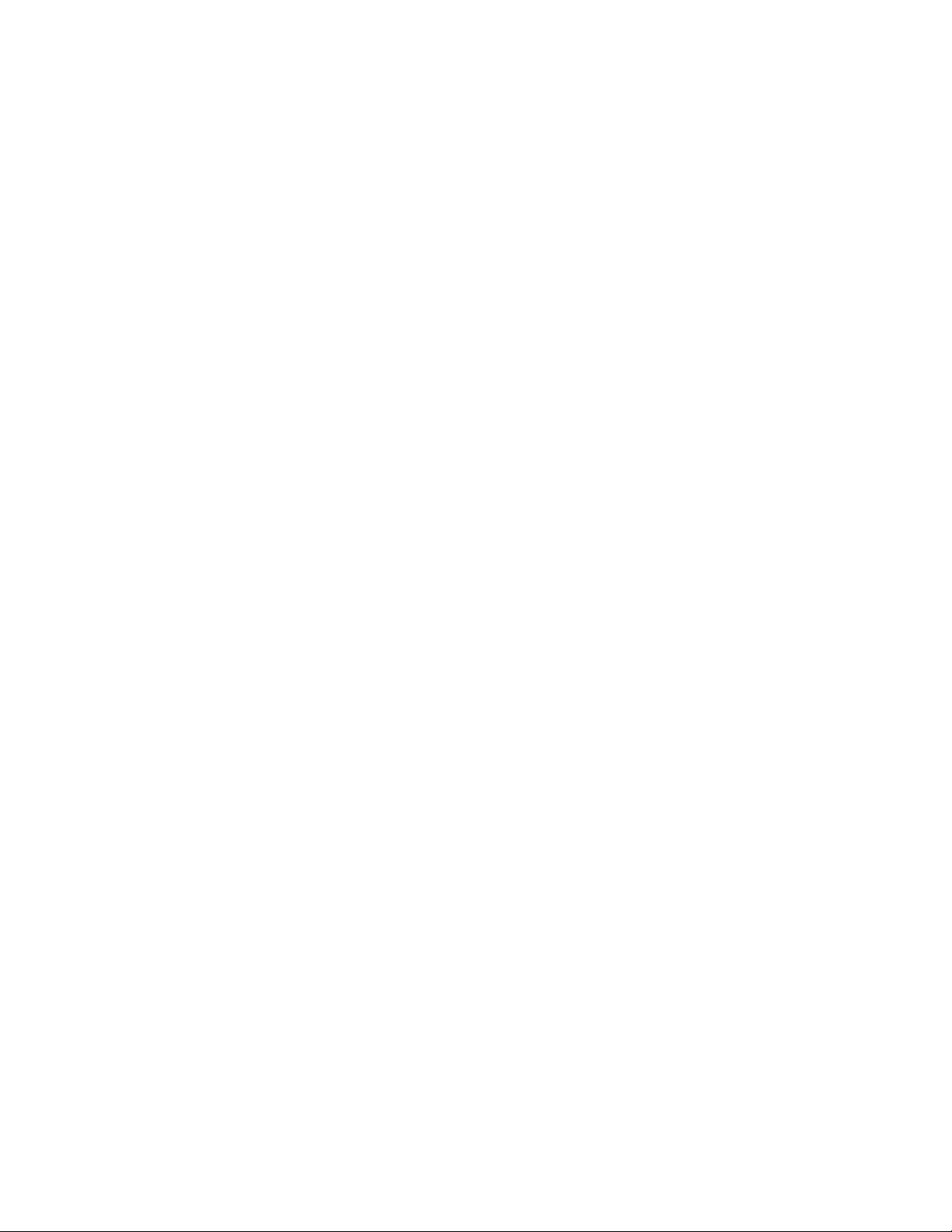
OBJECT REMOVAL (УДАЛЕНИЕ ОБЪЕКТА)
Режим реагирования на удаление объектов обеспечивает выдачу тревожного сигнала, если объект будет удален из обозначенной
пользователем зоны. Этот режим идеален для клиентов, которые хотят обнаруживать удаление ценных предметов, например,
картины со стены или статуи с постамента.
Настройка сцены для контроля удаления объекта
Камера должна быть установлена в высоком месте и направлена вниз на зону наблюдения. Наблюдаемый объект должен занимать
четверть зоны наблюдения камеры, и поле обзора должно быть как можно более широким.
Идеальной зоной наблюдения для применения режима реагирования на удаление объектов является зона с чистым фоном,
стабильным освещением и минимальными препятствиями для
Выбор параметров реагирования на удаление объекта
1. Поместите курсор над вкладкой Events (События).
2. Выберите Analytic Configuration (Настройка видеоаналитических функций) из раскрывающегося меню.
3. Выберите в списке Select Profile (Выбор профиля) желаемый профиль.
4. Выберите Object Removal (Удаление объектов) в списке Select Behaviors (Выбор режимов реагирования).
5. Поставьте флажок Activate Behavior (Активировать режим), чтобы включить режим реагирования на удаление объекта для
выбранного профиля.
наблюдения за объектом.
6. С помощью инструментов для вычерчивания зон начертите
7. После задания требуемых зон можно откорректировать нижеуказанные настройки:
Name (Имя): описательное наименование облегчит распознавание зон при просмотре сообщений об обнаружении.
Enable alarm (Включение сигнализации): включение зональной сигнализации, отображающей журнал видеоаналитических
событий в потоке событий на странице прямого показа видео. Тревожные сигналы также могут
событий, если источники и обработчики настроены на использование видеоаналитических событий.
Alarm severity (Серьезность тревоги): определяется степень серьезности тревоги, позволяющая определять приоритетность
тревожных сигналов.
Dwell time (Продолжительность): задается время, в течение которого тревожный сигнал продолжает действовать после того как
объект, обусловивший срабатывание сигнализации, покинет зону.
Delay before alarm (Задержка перед тревожным сигналом): задается время, в
взоне до срабатывания сигнализации.
8. Поставьте флажок «Enable advanced options» (Включить дополнительные параметры) для настройки следующих дополнительных
параметров:
Sensitivity (Чувствительность): заменяет собой глобальную настройку чувствительности, заданную в профиле.
Задает чувствительность, используемую для обнаружения движения, включая минимальную чувствительность к движению
иминимальное расстояние перемещения. По умолчанию выставлено значение 5; возможны параметры от 1
(низкая чувствительность) до 10 (высокая чувствительность).
9. Нажмите кнопку Save (Сохранить), чтобы сохранить эти параметры настройки, или кнопку Reset (Сброс), чтобы удалить всю
введенную вами информацию, не сохраняя ее.
одну или несколько интересующих вас зон на видеопанели.
задействовать обработчик
течение которого объект должен оставаться
74 C2267M-RU (11/12)
Page 75

STOPPED VEHICLE (СТОЯЩИЙ АВТОМОБИЛЬ)
Этот режим служит для обнаружения автомобилей, стоящих вблизи охраняемого участка дольше заданного пользователем периода
времени. Этот режим идеален для контроля продолжительности парковки, обнаружения подозрительной парковки, недопустимых
остановок в полосах движения и автомобилей, стоящих в ожидании у ворот.
Настройка сцены для контроля остановившихся автомобилей
Камера должна быть установлена на потолке или у стены, и объектив должен быть направлен с небольшим наклоном вниз поверх
места, где обычно наблюдается движение.
Идеальной зоной наблюдения для применения режима реагирования на остановившийся автомобиль является зона с небольшим
трафиком, постоянным движением автомобилей, минимальными препятствиями для наблюдения за объектом и с чистым
Вслучае необходимости применения этого режима в зоне с частым движением или загроможденным фоном зону мониторинга следует
разместить в относительно спокойном месте.
Следует избегать загроможденных сцен, где люди или объекты долго остаются на одном месте.
Выбор параметров реагирования на остановившиеся автомобили
1. Поместите курсор над вкладкой Events (События).
2. Выберите Analytic Configuration (Настройка видеоаналитических функций) из раскрывающегося меню.
3. Выберите в списке Select Profile (Выбор профиля) желаемый профиль.
4. Выберите Stopped Vehicle (Остановившийся автомобиль) в списке Select Behaviors (Выбор режимов реагирования).
5. Поставьте флажок Activate Behavior (Активировать режим), чтобы включить режим реагирования на остановившийся автомобиль
для выбранного профиля.
фоном.
6. С помощью инструментов для вычерчивания зон начертите
7. После задания требуемых зон можно откорректировать нижеуказанные настройки:
Name (Имя): описательное наименование облегчит распознавание зон при просмотре сообщений об обнаружении.
Enable alarm (Включение сигнализации): включение зональной сигнализации, отображающей журнал видеоаналитических
событий в потоке событий на странице прямого показа видео. Тревожные сигналы также могут
событий, если источники и обработчики настроены на использование видеоаналитических событий.
Alarm severity (Серьезность тревоги): определяется степень серьезности тревоги, позволяющая определять приоритетность
тревожных сигналов.
Dwell time (Продолжительность): задается время, в течение которого тревожный сигнал продолжает действовать после того как
объект, обусловивший срабатывание сигнализации, покинет зону.
Delay before alarm (Задержка перед тревожным сигналом): задается время, в
взоне до срабатывания сигнализации.
8. Поставьте флажок «Enable advanced options» (Включить дополнительные параметры) для настройки следующих дополнительных
параметров:
Sensitivity (Чувствительность): заменяет собой глобальную настройку чувствительности, заданную в профиле. Задает
чувствительность, используемую для обнаружения движения, включая минимальную чувствительность к движению и минимальное
расстояние перемещения. По умолчанию выставлено значение 5; возможны параметры
10 (высокая чувствительность).
ПРИМЕЧАНИЕ: При использовании дополнительных параметров настройки режима реагирования на остановившийся
автомобиль любые ранее созданные исключенные зоны в области наблюдения будут отключены. Можно создать
дополнительные исключенные зоны, но они останутся исключенными для данного режима в рамках выбранного профиля.
одну или несколько интересующих вас зон на видеопанели.
задействовать обработчик
течение которого объект должен оставаться
от 1 (низкая чувствительность) до
9. Нажмите кнопку Save (Сохранить), чтобы сохранить эти параметры настройки, или кнопку Reset (Сброс), чтобы удалить всю
введенную вами информацию, не сохраняя ее.
C2267M-RU (11/12) 75
Page 76

Технические характеристики
ОБЩИЕ ХАРАКТЕРИСТИКИ
Материал
Монтажная коробка Алюминий
Купольный привод Алюминий, термопластик
Плафон Акриловый пластик
Ослабление света
Дымчатый Ослабление света на 0,5 ступени экспозиции (f/0.5)
Прозрачный Без потери света
Кабельный ввод (монтажная коробка)
Потолочная модель Фитинг кабелепровода 19,05 мм (0,75")
Подвесная модель Через подвесной узел крепления с трубной резьбой 1,5" NPT
Эффективная площадь
проекции (EPA)1300 кв. см (20,5 кв. дюйм.) (без учета крепления серии IWM); 3000 кв. см
(47 кв. дюймов) (с креплением серии IWM)
КАМЕРА
Тип матрицы КМОП формата 1/2,8"
Оптическое увеличение 20X
Цифровое увеличение 12X
Максимальное разрешение 1920 x 1080
Объектив f/1.6 ~ f/3.5, фокусное расстояние 4,7 мм (широкоугольная настройка) ... 94,0 мм
(длиннофокусная настройка)
Горизонтальный угол обзора от 55,4° при широкоугольной настройке до 2,9° при длиннофокусной настройке
Формат кадра 16:9
Светочувствительность Чувствительность в люксах при отражательной способности 90%, f/1.6 (широкоугольная
настройка), усиление 28 дБ при силе сигнала 30 ед. IRE (30% от полной силы сигнала) при
выключенной функции увеличения чувствительности. 4-кратное улучшение чувствительности
при включенной функции повышения чувствительности.
Цветной режим (33 мс)0,65 лк
Цветной режим (250 мс)0,07 лк
Монохромный режим (33 мс)0,20 лк
Монохромный режим (250 мс) 0,015 лк
Дневной и ночной режимы Имеются
Режекторный ИК-фильтр Имеется
Инфракрасное слежение Кривые с длиной волны 850 и 950 нм
Широкий динамический диапазон 80 дБ
Управление диафрагмой Автоматическое, с возможностью ручной
Компенсация фоновой подсветки Имеется
Автоматическая регулировка
усиления Имеется
Активная фильтрация шумов Имеется
регулировки
76 C2267M-RU (11/12)
Page 77

ЭЛЕКТРИЧЕСКИЕ ХАРАКТЕРИСТИКИ
Порт Разъем RJ-45 для сети 100Base-TX
Автоматический выбор протокола MDI/MDI-X
Тип кабеля Cat5 или лучше, для сети 100Base-TX
Питание
24 В пер. тока 23 ВА номинально (без нагревателя и вентилятора); 73 ВА номинально
(с нагревателем и вентилятором)
24 В пер. тока 0,7 А номинально (без нагревателя и вентилятора); 3 А номинально
(с нагревателем и вентилятором)
Питание по Ethernet (PoE) IEEE802.3af (без нагревателя и вентилятора)
МЕХАНИЧЕСКИЕ ХАРАКТЕРИСТИКИ (только купольный привод)
Переменная угловая скорость 0,1–280°
Точность предустановки ±0,1°
Панорамирование Бесступенчатое вращение на 360°
Наклон по вертикали От +1° до -90°
Скорости панорамирования
и наклона в ручном режиме
Панорамирование 0,1 – 80 град./с в ручном режиме
Наклон 0,1 – 40 град./с в ручном режиме
Предустановленные скорости
Панорамирование 280 град./с
Наклон 160 град./с
ВИДЕО
Кодирование видеосигнала H.264 с высоким, основным или базовым профилем и MJPEG
Видеопотоки До двух одновременных потоков; второй поток – переменный, зависит от настройки
основного потока
Частота кадров До 30, 25, 15, 12,5, 10, 8,333, 7,5, 6, 5, 3, 2,5, 2, 1
(в зависимости от кодирования, разрешения и конфигурации потока)
Предусмотренные форматы разрешения
Разрешение
Мегапиксели Ширина Высота Соотношение
сторон
2.07 1920 1080 16:9 30 30
0.92 1280 720 16:9 30 30
0.36 800 448 16:9 30 30
0.23 640 352 16:9 30 30
0.13 480 272 16:9 30 30
0.05 320 176 16:9 30 30
Поддерживаемые протоколы TCP/IP, UDP/IP (малоадресный и многоадресный IGMP), UPnP, DNS, DHCP, RTP, RTSP, NTP,
IPv4, SNMP
v2c/v3, QoS, HTTP, HTTPS, LDAP (клиент), SSH, SSL, SMTP, FTP и 802.1x (EAP)
Users (Пользователи)
Малоадресный режим (уникаст) До 20 пользователей одновременно в зависимости от настройки разрешающей способности
(2 гарантированных потока)
Многоадресный режим (мультикаст) Неограниченное число пользователей файлов формата H.264
Защищенный доступ Парольная защита
Программный интерфейс Просмотр и настройка с помощью веб-браузера
Интеграция с системами Pelco Endura 2.0 (или новее)
Digital Sentry 7.3 (или новее)
Открытый интерфейс API Pelco API или ONVIF v1.02
C2267M-RU (11/12) 77
Максимальное число IPS
(изображений
в секунду)
MJPEG H.264, базовый
профиль
Page 78

УСЛОВИЯ ОКРУЖАЮЩЕЙ СРЕДЫ
Потолочная модель (в помещении)
Потолочная модель с защитой от внешних воздействий
ПРИМЕЧАНИЕ. В СКОБКАХ УКАЗАНЫ РАЗМЕРЫ ВДЮЙМАХ; ВСЕ ОСТАЛЬНЫЕ РАЗМЕРЫ УКАЗАНЫ В САНТИМЕТРАХ.
Подвесная модель с защитой от внешних воздействий
ПРИМЕЧАНИЕ. В СКОБКАХ УКАЗАНЫ РАЗМЕРЫ ВДЮЙМАХ; ВСЕ ОСТАЛЬНЫЕ РАЗМЕРЫ УКАЗАНЫ В САНТИМЕТРАХ.
Стандартная подвесная модель
Окружающая среда
Потолочная модель В помещении
Потолочная модель с защитой от
внешних воздействий Для наружной установки
Подвесная, стандартная и
с защитой от внешних воздействий Установка в помещении или снаружи
Рабочая температура
Потолочная модель 0 – 50°C (32 – 122°F)
Стандартная подвесная модель (без учета охлаждения ветром)
Максимально абсолютный максимум 60°С (45°F); долговременный максимум 50°С (35°F)
Минимально долговременный минимум -4°С (25°F)
Потолочная с защитой от внешних воздействий,
Подвесная модель с защитой от
внешних воздействий (без учета охлаждения ветром)
Максимально абсолютный максимум 60°С (140°F); долговременный максимум 50°С (122°F)
Минимально долговременный минимум -45°C (-50°F); абсолютный минимум -51°C (-60°F);
предотвращает обледенение при долговременном минимуме -30°С (-22°F); лед
толщиной 2,5 мм (0,1") тает в течение 3 часов после включения
(без учета охлаждения ветром)
ФИЗИЧЕСКИЕ ХАРАКТЕРИСТИКИ
Масса (приблизительно)
Потолочная модель 2,1 кг (4,6 фунт.)
Потолочная модель с защитой от
внешних воздействий 2,4 кг (5,4 фунт.)
Стандартная подвесная модель 3,5 кг (7,7 фунт.)
Подвесная модель с защитой от
внешних воздействий 3,6 кг (7,9 фунт.)
13,20
(5,20)
8,80
(3,50)
26,90
(10,60)
19,00 (7,50)
11,00
(4,40)
10,90
(4,30)
15,00 (5,90)
20,80 (8,20)
15,00 (5,90)
21,80 (8,60)
26,90
(10,60)
25,20 (9,90)
15,00 (5,90)
21,80 (8,60)
15,00 (5,90)
23,80 (9,38)
78 C2267M-RU (11/12)
Page 79

ИНФОРМАЦИЯ О ГАРАНТИИ НА ПРОДУКЦИЮ И ВОЗВРАТЕ
ГАРАНТИЯ
Компания Pelco бесплатно отремонтирует или заменит любой товар,
имеющий дефект материала или изготовления, в течение одного года с
даты поставки.
Ниже указаны исключения из этой гарантии:
• Пять лет:
– волоконно-оптические продукты;
– средства связи, снабженные неэкранированной витой парой (UTP);
– модели камер наблюдения CC3701H-2, CC3701H-2X, CC3751H-2,
CC3651H-2X, MC3651H-2 и MC3651H-2X.
• Три года:
– модели аналоговых камер наблюдения серий FD
– стационарные сетевые камеры и купольные сетевые камеры
наблюдения с технологией Sarix
®
;
– термографические изделия Sarix (серии TI и ESTI);
– стационарные модели аналоговых камер наблюдения (серии C20,
CCC1390H, C10DN и C10CH);
– кожухи серии EH1500;
– изделия Spectra
®
IV (включая Spectra IV IP);
– купольные системы Spectra HD;
– интегрированные системы видеонаблюдения Camclosure
– цифровые видеорегистраторы (видеозаписывающие устройства)
серии DX (кроме серии DХ9000 с одногодичным сроком гарантии),
цифровые видеорегистраторы серии DVR5100, аппаратура серии
Digital Sentry
видеорегистраторы серии NVR300;
– видеоаппаратура серии Endura
– изделия серии Genex
®
, цифровые видеорегистраторы серии DVX и сетевые
®
®
(мультиплексоры, сервер и клавиатура);
для распределенной сети;
– ЖК-мониторы серий PMCL200/300/400;
– ЖК-мониторы серий PMCL5xxF и PMCL5xxNB.
• Два года:
– стандартные объективы с постоянным фокусным расстоянием,
переменным фокусным расстоянием или с трансфокатором с
электроприводом;
– стационарные купольные изделия серии DF5/DF8;
– встроенные системы позиционирования серии Legacy
– устройства сканирования Spectra III
®
Esprit
, ExSite®, ExSite IP и PS20, включая работающие в режиме с
™
, Spectra Mini, Spectra Mini IP,
непрерывным движением;
– термографические изделия Esprit Ti и серии TI2500;
– стеклоочистители серий Esprit и WW5700 (кроме щеток стеклоочистителя);
– матричный коммутатор серии CM6700/CM6800/CM9700;
– дисплеи с цифровой обработкой света (Digital Light Processing – DLP
(кроме лампы и цветового колеса). Гарантия на лампу и цветовое
колесо предоставляется на период продолжительностью 90 дней.
Воздушный фильтр не покрывается гарантией.
• Шесть месяцев:
– все устройства с панорамированием и наклоном, сканирующие
устройства или объективы с предустановками, используемые в
условиях непрерывного движения (с режимами предустановленного
сканирования, тура и автоматического сканирования).
и BU;
®
;
®
серии IS;
Компания Pelco предоставляет гарантию
на все запасные части и ремонт
в течение 90 дней, считая с даты поставки Pelco. Все изделия, требующие
ремонта по гарантии, должны посылаться с предоплатой доставки в место,
указанное компанией Pelco. Ремонт, требуемый вследствие неправильного
использования, переделки, нормального износа или аварии, не покрывается
настоящей гарантией.
Компания Pelco не принимает на себя никакого риска и не будет отвечать
убытки или потери в результате использования или применения изделий не
по прямому назначению. Ответственность Pelco по любой претензии
кизделиям, независимо от того, основана ли такая претензия на нарушении
контракта, небрежности, нарушении каких-либо прав любой стороны или
ответственности за качество изделий, не должна превышать цену,
выплаченную Дилером компании Pelco за такие изделия. Ни при
обстоятельствах Pelco не будет отвечать за любые фактические, случайные
или косвенные убытки (включая невозможность использования, упущенную
прибыль и требования других сторон), вызванные небрежностью Pelco или
другими причинами.
Указанная выше гарантия предоставляет Дилеру особые законные права.
Дилер также может иметь дополнительные права, которые различаются
в разных штатах.
Если требуется ремонт по гарантии, Дилер должен обратиться в
Pelco по телефону (800) 289-9100 или (559) 292-1981, чтобы получить номер
разрешения на ремонт (RA) и предоставить следующую информацию:
1. Модель и серийный (заводской) номер.
2. Дата поставки, номер заказа на поставку, номер контракта на продажу
или номер счета-фактуры Pelco.
3. Подробное описание дефекта или неисправности.
В случае споров относительно гарантии на изделие, которое не подпадает
под описанные выше
условия гарантии, при возврате изделия приложите
соответствующее письменное объяснение.
Обратная доставка будет произведена тем же способом, каким изделие
было доставлено в Pelco, или аналогичным способом.
ВОЗВРАТ ТОВАРА
Чтобы ускорить возврат изделий для ремонта или обмена на деньги,
позвоните в Pelco по телефону (800) 289-9100 или (559) 292-1981, чтобы
получить номер разрешения (номер CA при возврате для обмена на деньги,
номер RA при возврате для ремонта) и адрес места назначения.
С цены изделий, возвращенных для обмена на деньги, может взиматься
®
)
соответствующий сбор в размере 20%.
Товары, возвращенные для ремонта или обмена на деньги, должны быть
четко обозначены с помощью присвоенного номера CA или RA, перевозка
груза должна быть предоплачена.
за
каких
компанию
Пересмотрено 12-1-12
Материалы, использованные при изготовлении данного документа и
его частей, соответствуют требованиям Директивы Европейского
Союза 2002/95/EC.
Данное оборудование содержит электрические или электронные компоненты, которые подлежат утилизации в установленном порядке
в соответствии с Директивой 2002/96/EC Европейского Союза о ликвидации отходов электрического и электронного оборудования
(Директива WEEE). Свяжитесь с местным дилером, чтобы получить указания в отношении утилизации этого оборудования.
ВЕДОМОСТЬ ИЗМЕНЕНИЙ
Руководство №Дата Примечания
C2267M-RU 11/12 Первый выпуск.
Pelco, логотип Pelco и другие упомянутые в этой публикации товарные знаки (торговые марки), относящиеся к изделиям Pelco,
являются товарными знаками компании Pelco, Inc. или ее аффилированных компаний.
ONVIF и логотип ONVIF являются товарными знаками организации ONVIF Inc. Все прочие наименования изделий и услуг являются собственностью их соответствующих владельцев. © 2012, Pelco, Inc.
Технические характеристики и номенклатура выпускаемых изделий могут быть изменены без уведомления. Все права защищены.
Page 80

www.pelco.com
Pelco by Schneider Electric 3500 Pelco Way Clovis, California 93612-5699 United States (США)
США и Канада Тел.: (800) 289-9100 Факс: (800) 289-9150
Международный Тел.: + 1 (559) 292-1981 Факс: +1 (559) 348-1120
